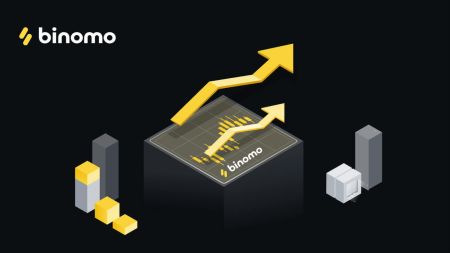Bagaimana untuk Berdagang dan Mengeluarkan Dana daripada Binomo
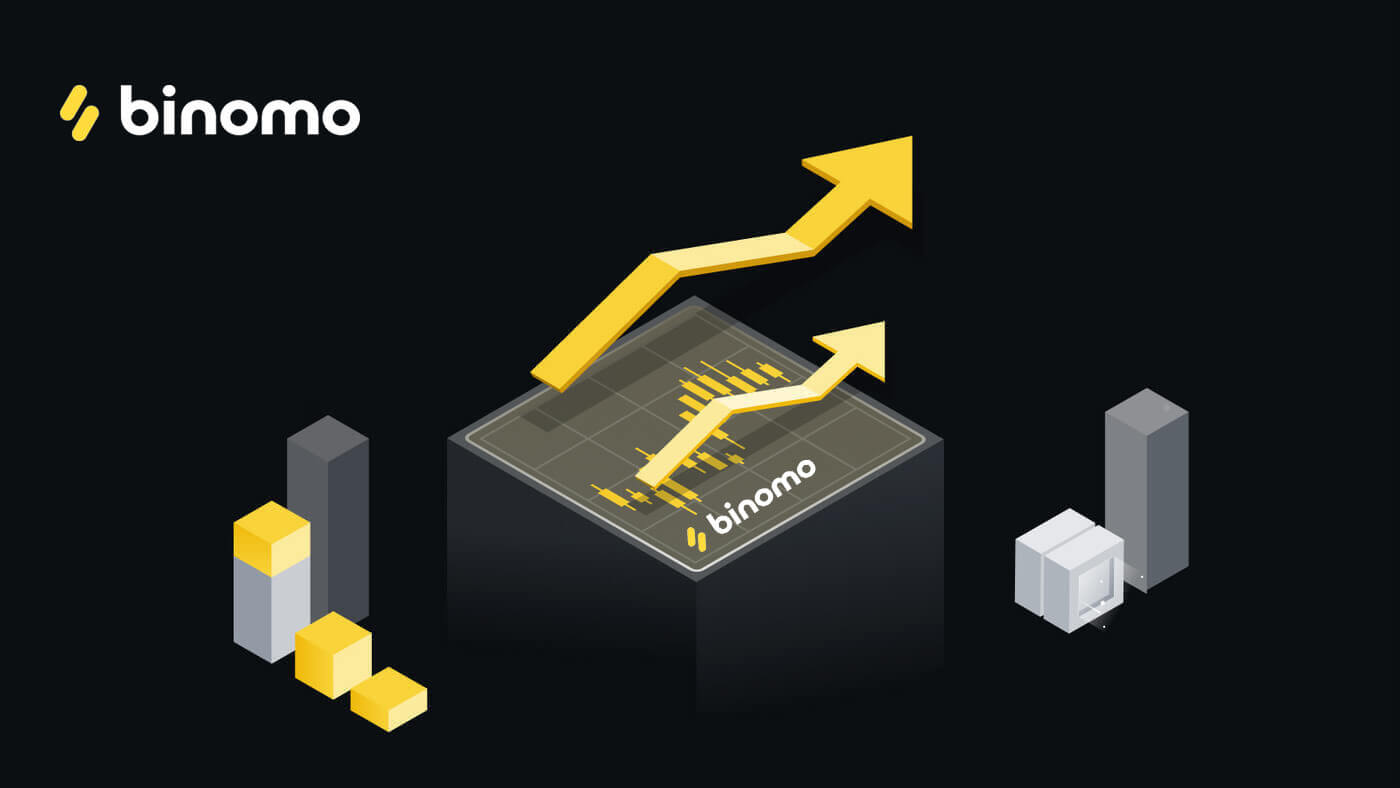
Bagaimana untuk Berdagang dengan Binomo
Apakah itu aset?
Aset ialah instrumen kewangan yang digunakan untuk berdagang. Semua dagangan adalah berdasarkan dinamik harga aset yang dipilih. Terdapat pelbagai jenis aset: barangan (EMAS, PERAK), sekuriti ekuiti (Apple, Google), pasangan mata wang (EUR/USD) dan indeks (CAC40, AES).
Untuk memilih aset yang ingin anda jual beli, ikuti langkah berikut:
1. Klik pada bahagian aset di penjuru kiri sebelah atas platform untuk melihat aset yang tersedia untuk jenis akaun anda. 2. Anda boleh menatal senarai aset. Aset yang tersedia untuk anda berwarna putih. Klik pada assest untuk berdagang padanya. 3. Jika anda menggunakan versi web platform, anda boleh berdagang pada berbilang aset sekaligus. Klik pada butang "+" kiri dari bahagian aset. Aset yang anda pilih akan ditambah.
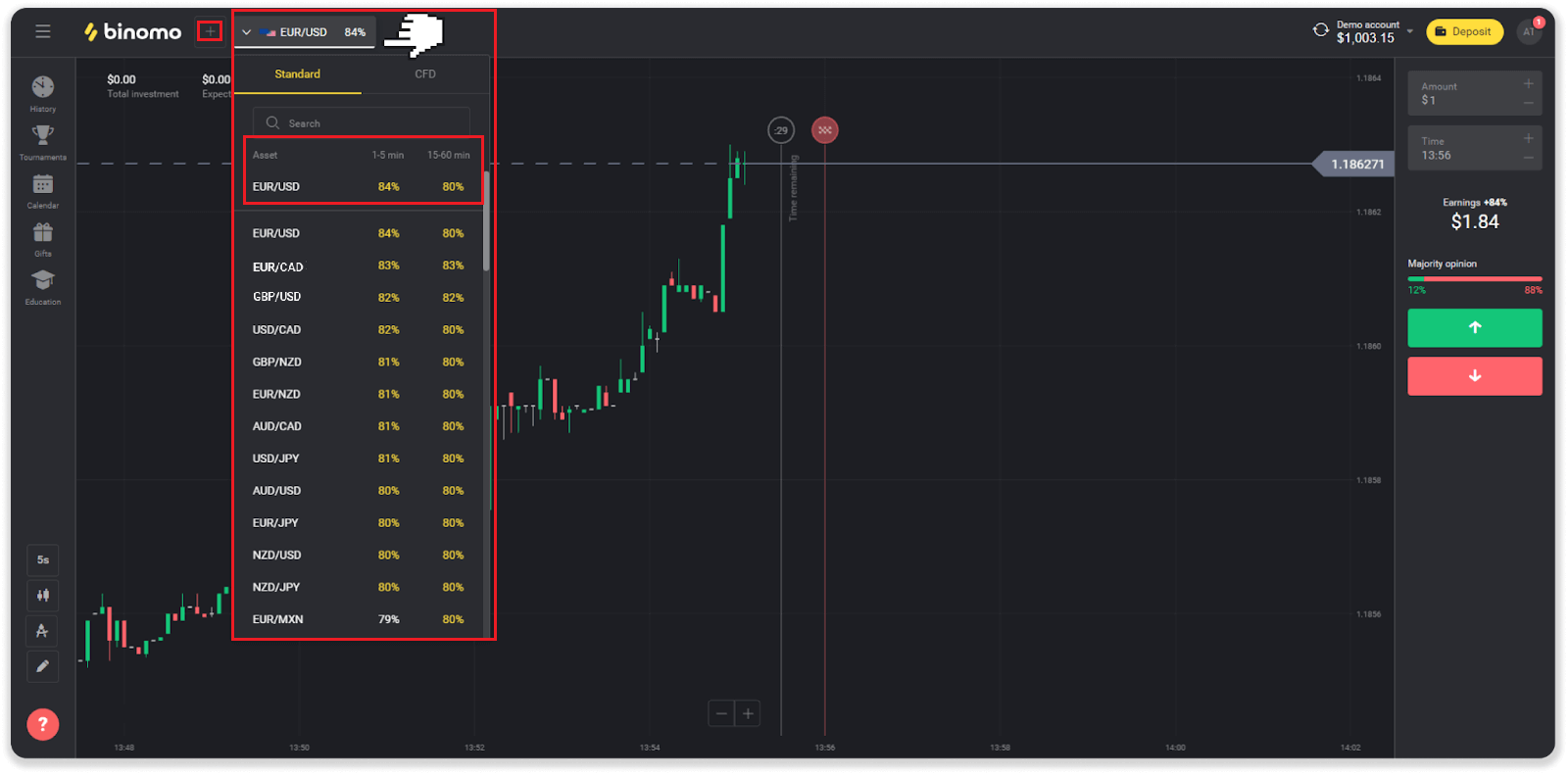
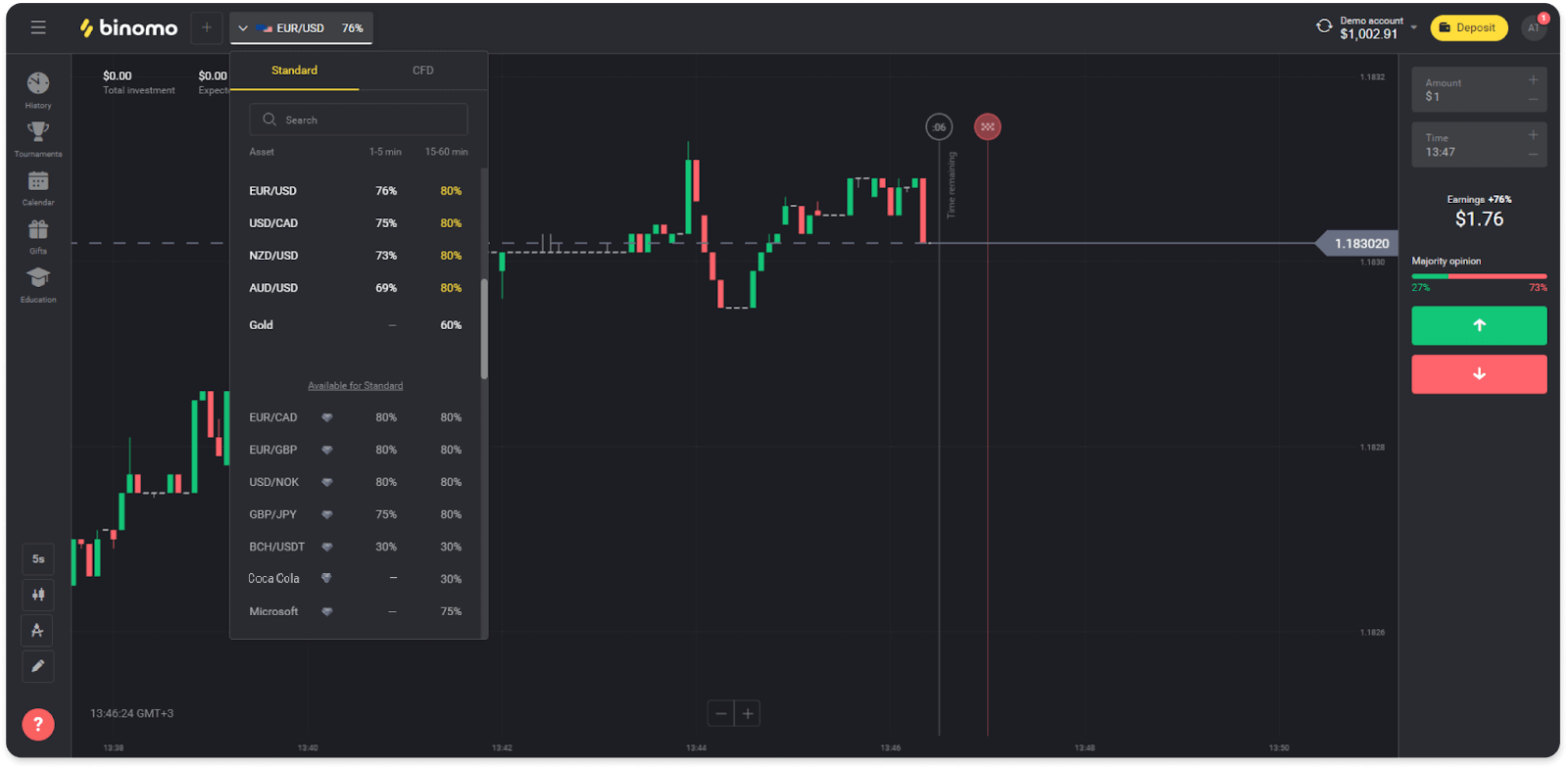
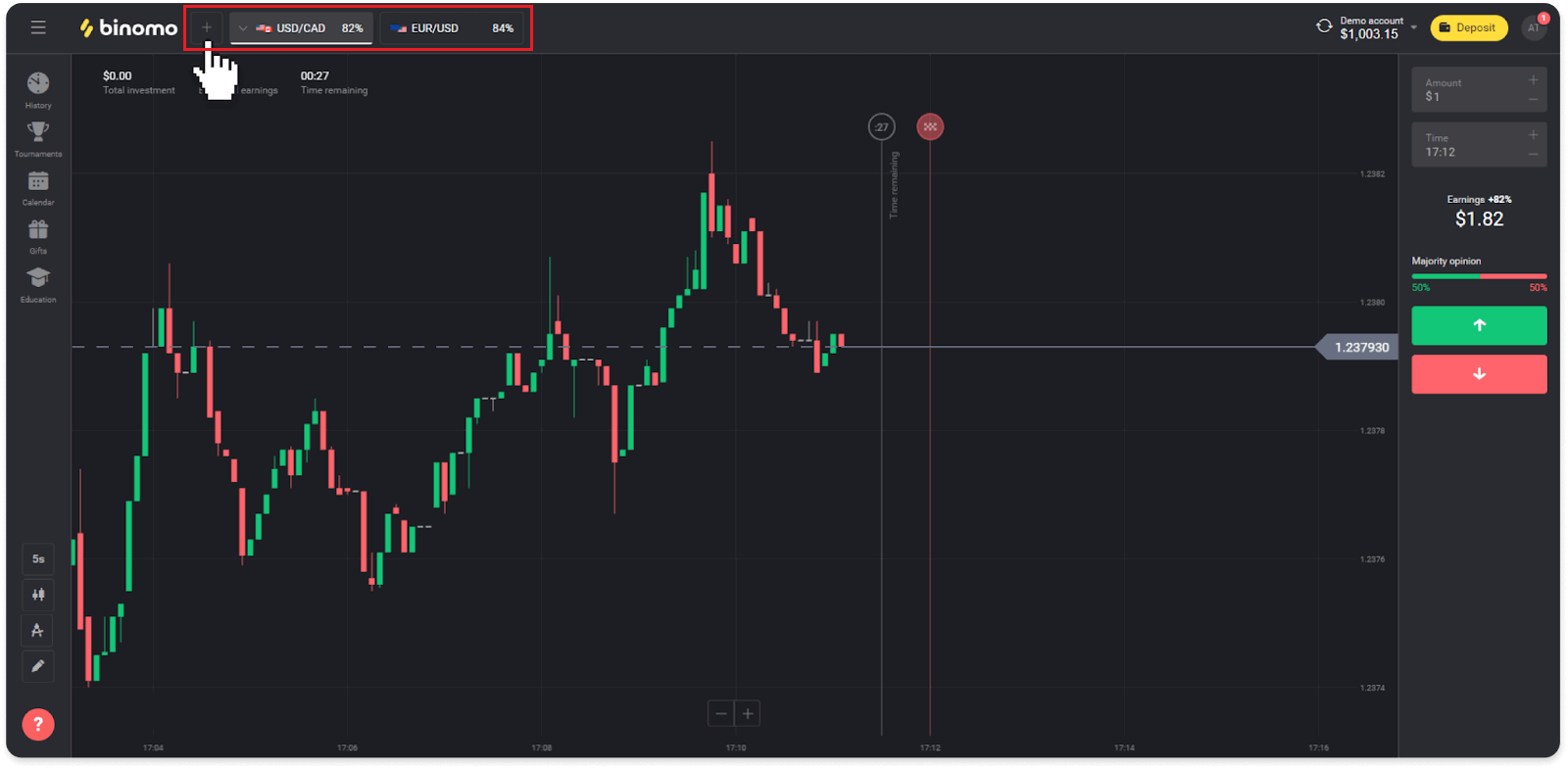
Bagaimana untuk membuka dagangan dengan Binomo?
Apabila anda berdagang, anda memutuskan sama ada harga aset akan naik atau turun dan mendapat keuntungan tambahan jika ramalan anda betul.
Untuk membuka dagangan, ikuti langkah berikut:
1. Pilih jenis akaun. Jika matlamat anda adalah untuk berlatih berdagang dengan dana maya, pilih akaun demo . Jika anda bersedia untuk berdagang dengan dana sebenar , pilih akaun sebenar .
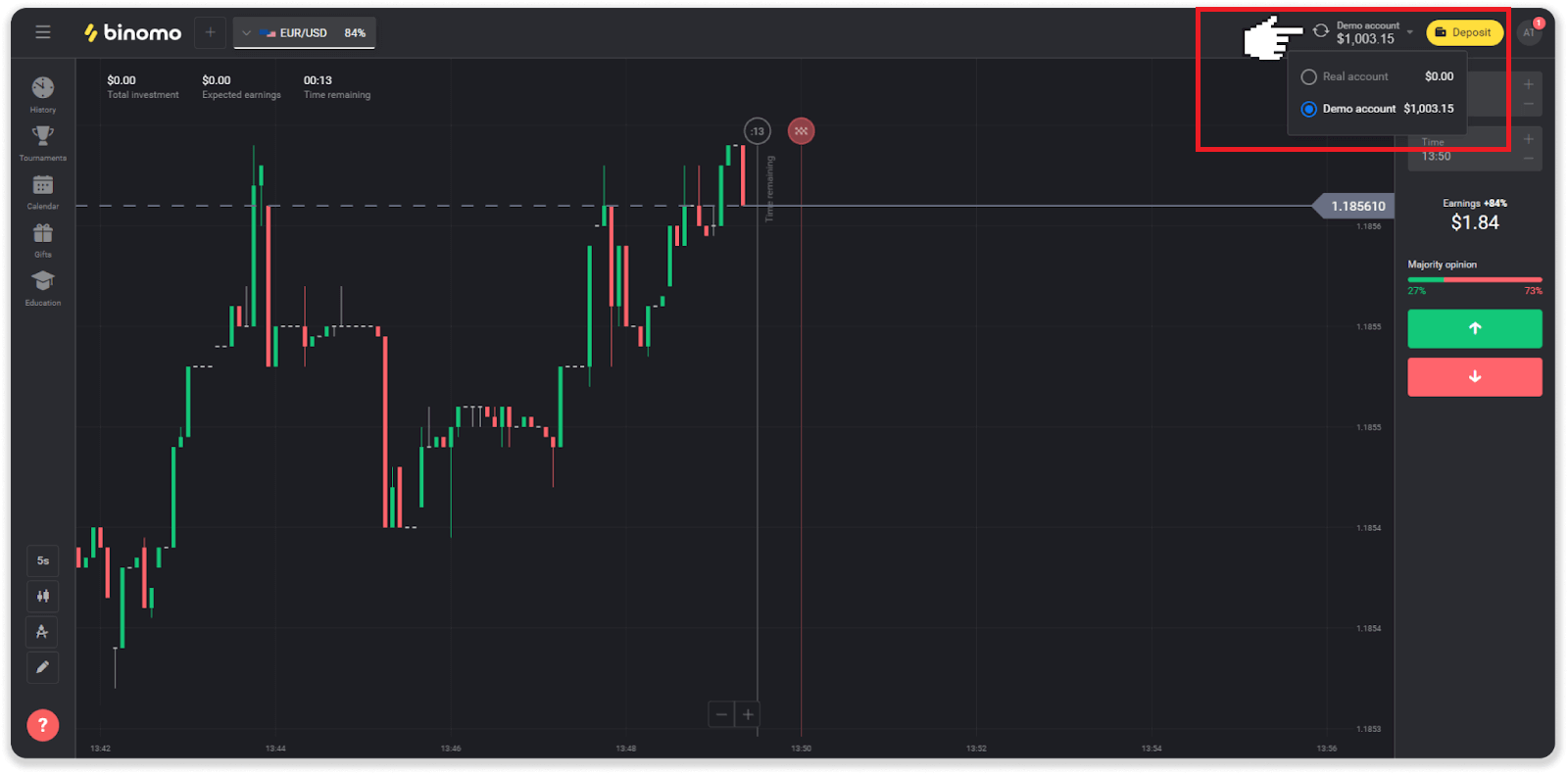
2. Pilih aset. Peratusan di sebelah aset menentukan keuntungannya. Semakin tinggi peratusan - semakin tinggi keuntungan anda sekiranya berjaya.
Contoh.Jika perdagangan $10 dengan keuntungan sebanyak 80% ditutup dengan hasil yang positif, $18 akan dikreditkan ke baki anda. $10 ialah pelaburan anda, dan $8 ialah keuntungan.
Keuntungan sesetengah aset mungkin berbeza-beza bergantung pada masa tamat perdagangan dan sepanjang hari bergantung pada keadaan pasaran.
Semua dagangan ditutup dengan keuntungan yang ditunjukkan apabila ia dibuka.
Sila ambil perhatian bahawa kadar pendapatan bergantung pada masa dagangan (pendek – di bawah 5 minit atau panjang – lebih 15 minit).
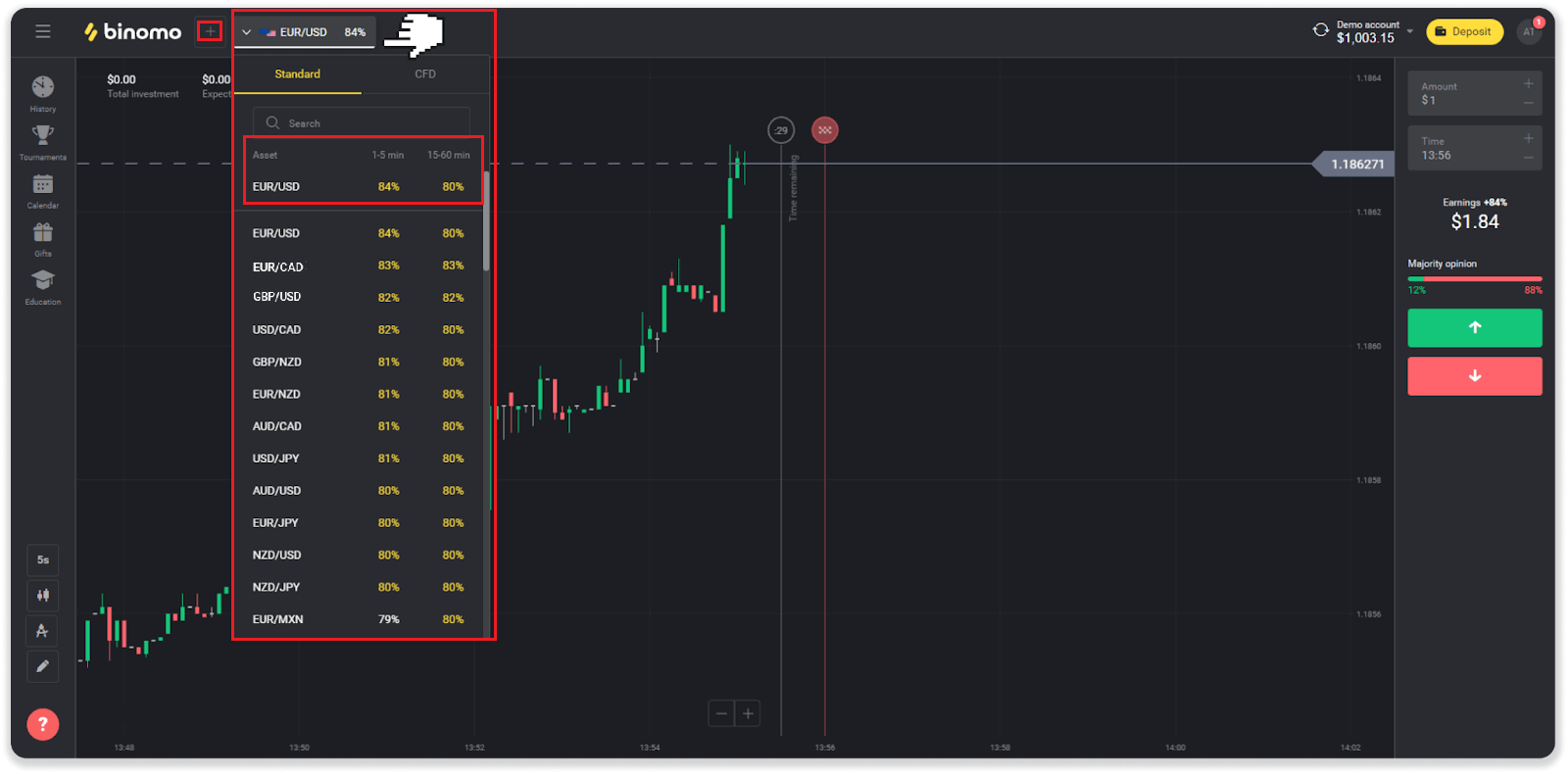
3. Tetapkan jumlah yang anda akan laburkan. Jumlah minimum untuk perdagangan ialah $1, maksimum – $1000, atau yang setara dalam mata wang akaun anda. Kami mengesyorkan anda bermula dengan perdagangan kecil untuk menguji pasaran dan berasa selesa.
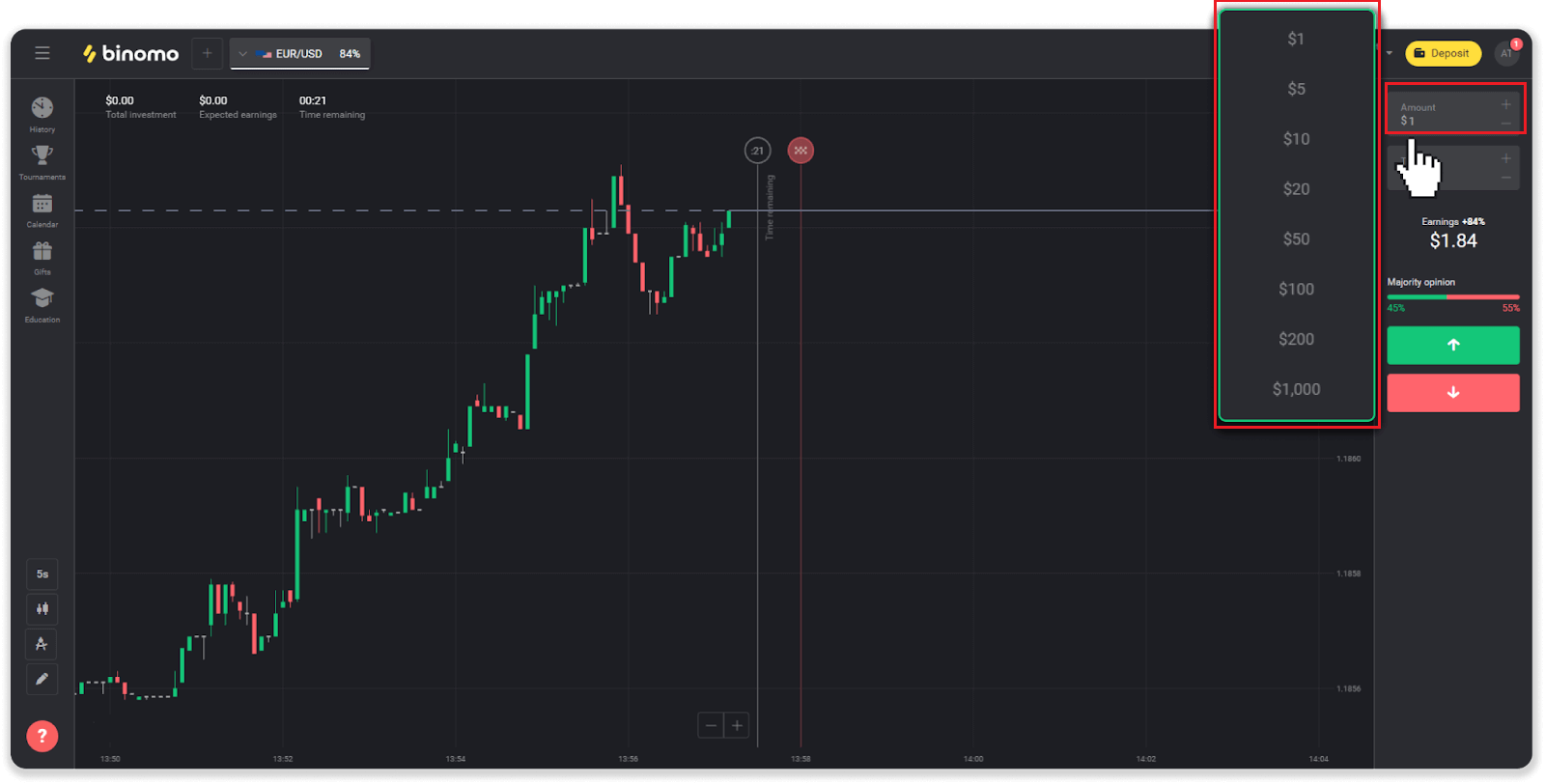
4. Pilih masa tamat untuk perdagangan
Masa tamat ialah masa untuk menamatkan perdagangan. Terdapat banyak masa tamat untuk anda pilih: 1 minit, 5 minit, 15 minit, dsb. Adalah lebih selamat untuk anda bermula dengan tempoh masa 5 minit, dan 1$ untuk setiap pelaburan dagangan.
Sila ambil perhatian bahawa anda memilih masa perdagangan akan ditutup, bukan tempohnya.
Contoh . Jika anda memilih 14:45 sebagai masa tamat tempoh anda, dagangan akan ditutup tepat pada 14:45.
Selain itu, terdapat baris yang menunjukkan masa pembelian untuk dagangan anda. Anda harus memberi perhatian kepada baris ini. Ia memberitahu anda jika anda boleh membuka dagangan lain. Dan garis merah menandakan berakhirnya perdagangan. Pada masa itu, anda tahu perdagangan boleh mendapat dana tambahan atau tidak dapat.
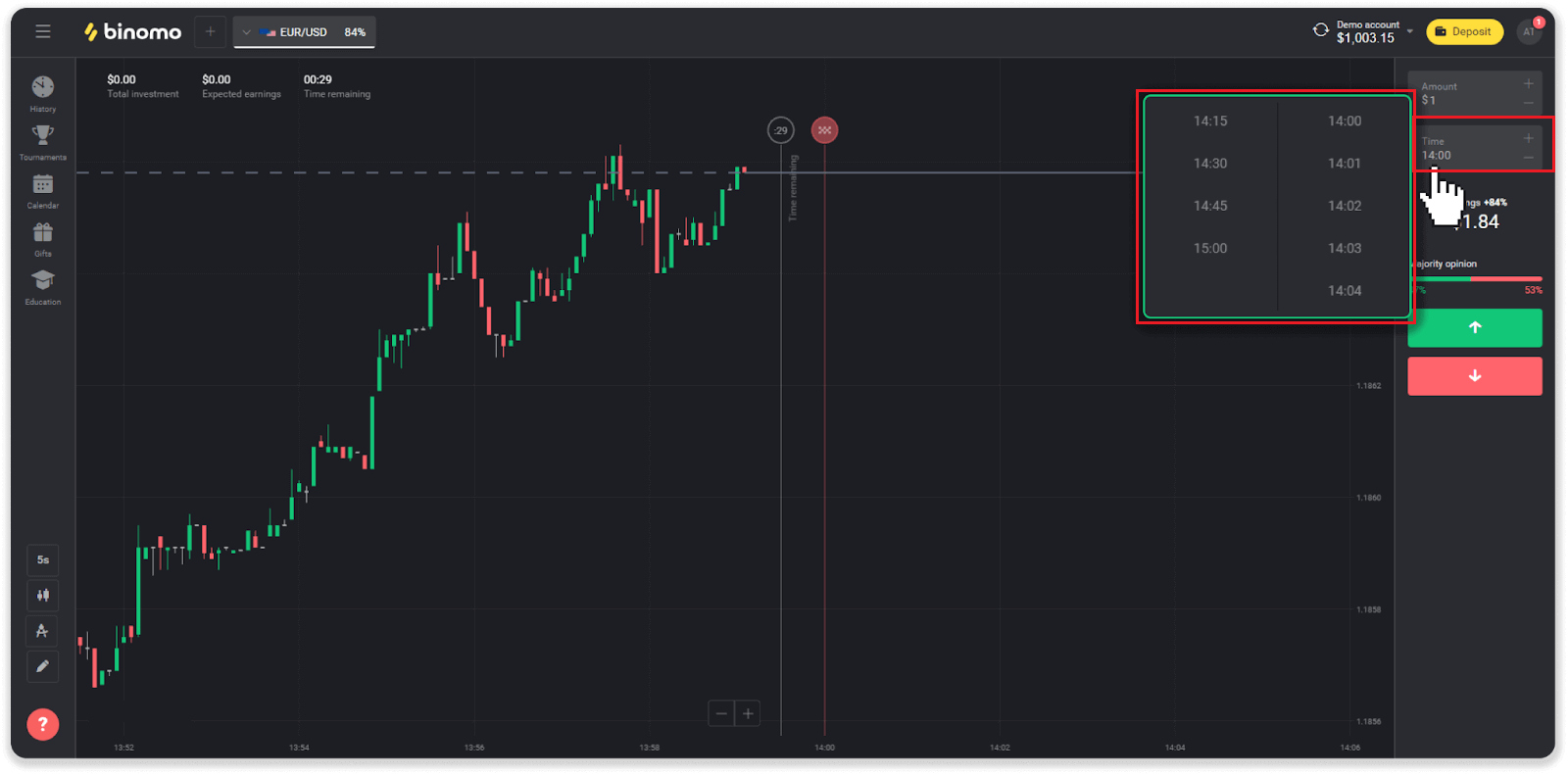
5. Analisis pergerakan harga pada carta dan buat ramalan anda. Klik pada butang hijau jika anda fikir harga aset akan naik, atau butang merah jika anda fikir ia akan turun.
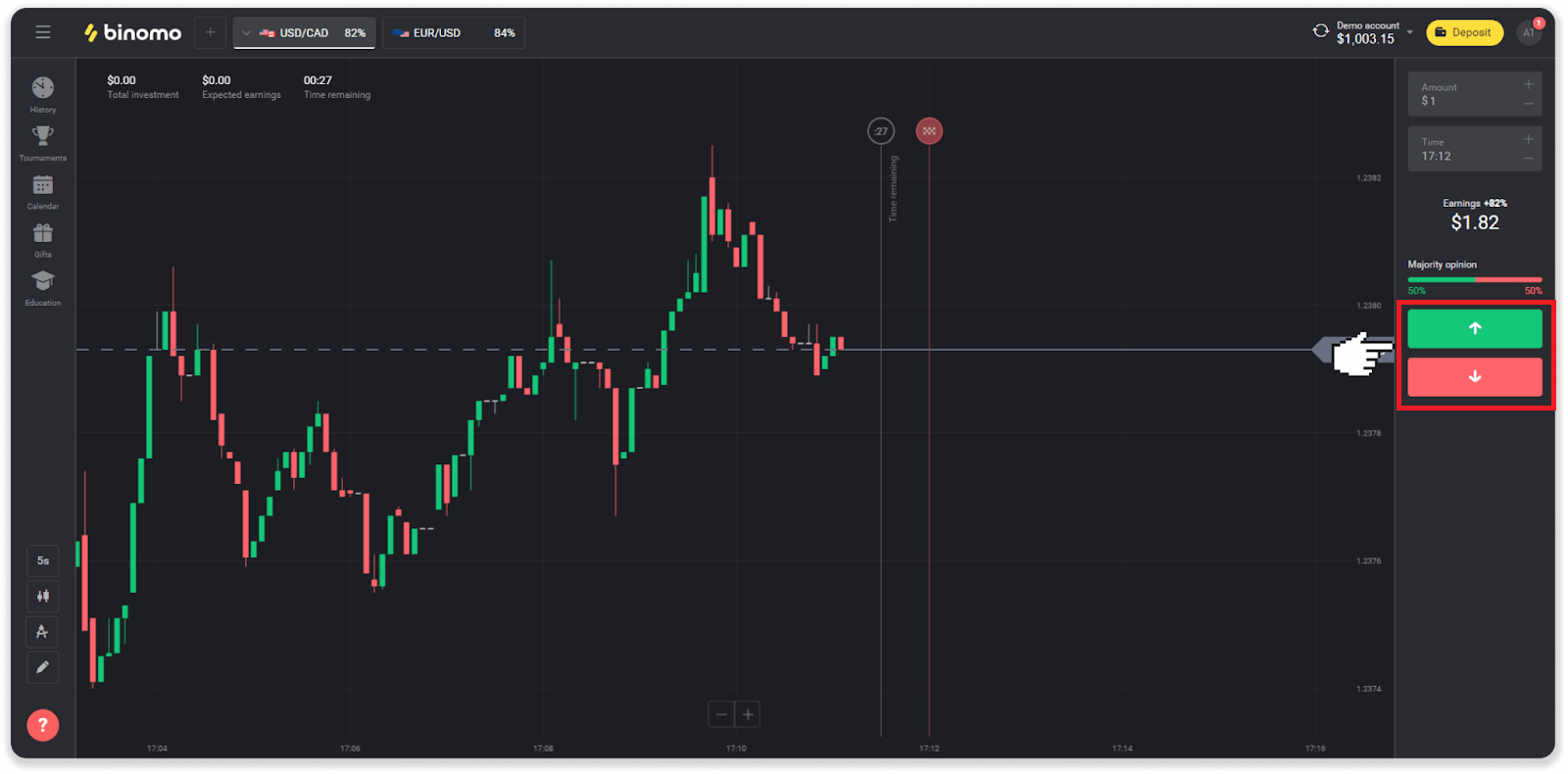
6. Tunggu sehingga perdagangan ditutup untuk mengetahui sama ada ramalan anda adalah betul.Jika ya, amaun pelaburan anda serta keuntungan daripada aset itu akan ditambahkan pada baki anda. Sekiranya seri – apabila harga pembukaan bersamaan dengan harga penutupan – hanya pelaburan awal akan dikembalikan kepada baki anda. Jika ramalan anda salah – pelaburan tidak akan dikembalikan.
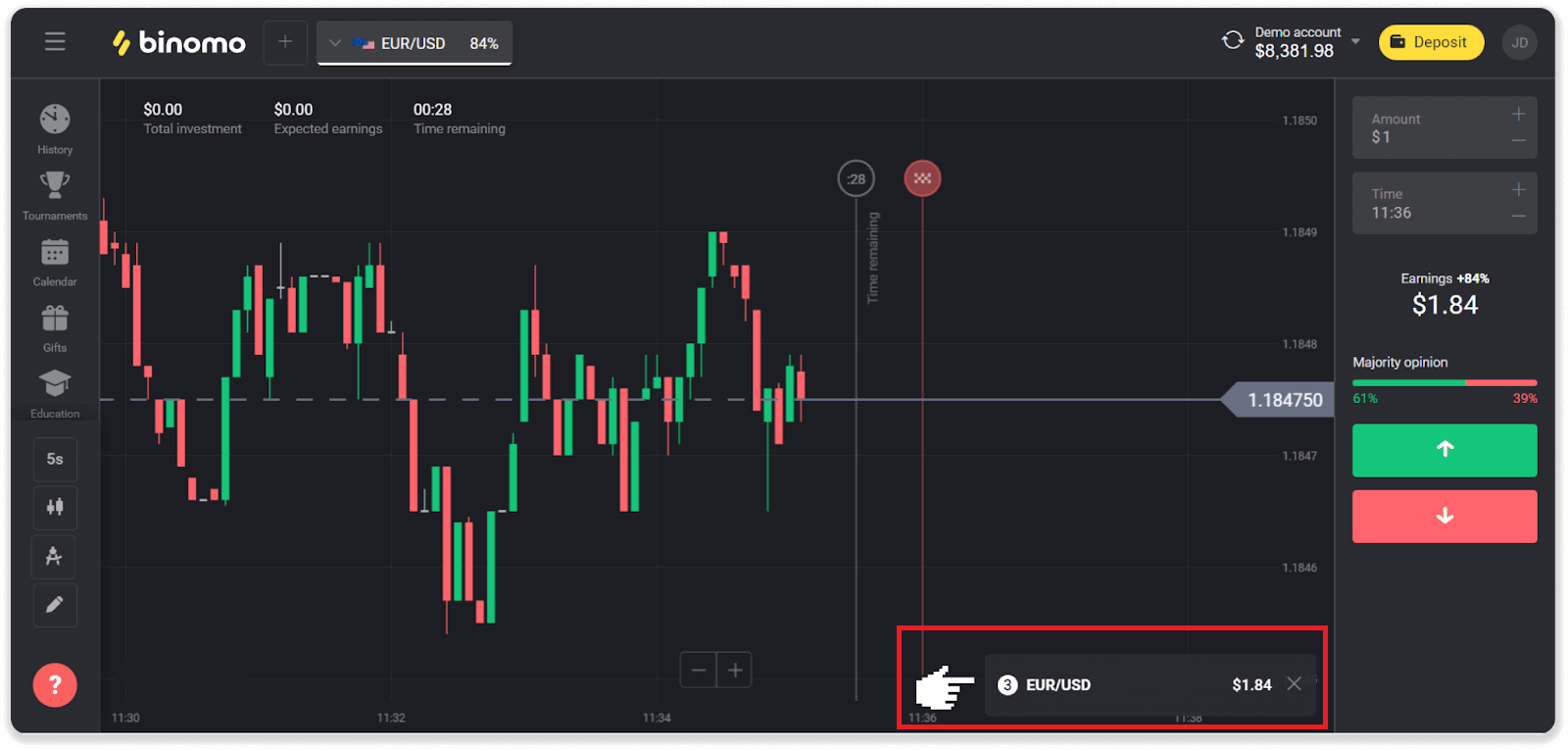
Nota . Pasaran sentiasa ditutup pada hujung minggu, jadi pasangan mata wang, aset komoditi dan saham syarikat tidak tersedia. Aset pasaran akan tersedia pada hari Isnin jam 7:00 UTC. Sementara itu, kami menawarkan dagangan di OTC - aset hujung minggu!
Di manakah saya boleh mencari sejarah dagangan saya dengan Binomo?
Terdapat bahagian sejarah, di mana anda boleh mendapatkan semua maklumat tentang perdagangan terbuka dan perdagangan anda yang telah anda simpulkan. Untuk membuka sejarah perdagangan anda, ikuti langkah berikut:Dalam versi web:
1. Klik ikon "Jam" di sebelah kiri platform.
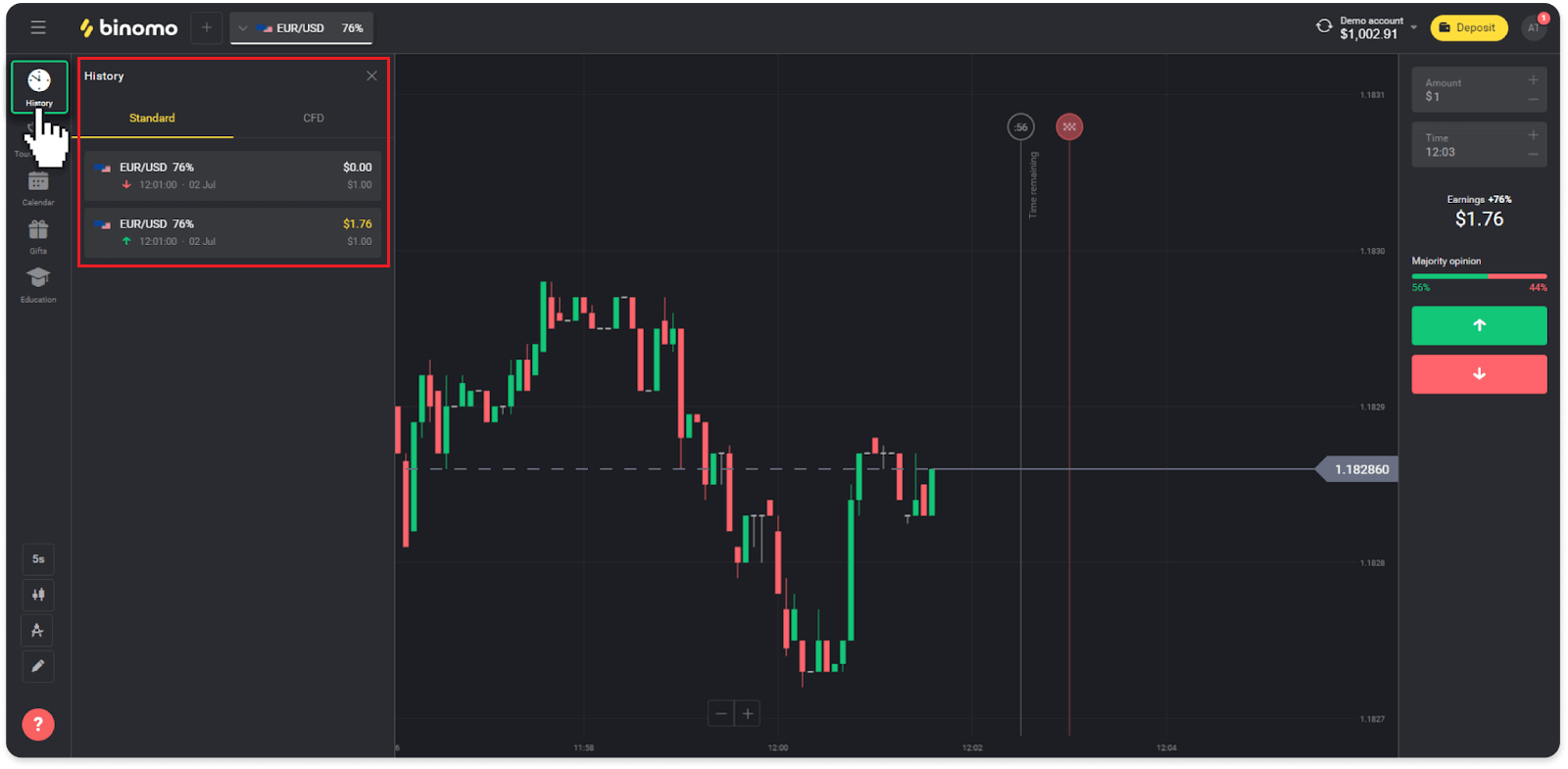
2. Klik pada mana-mana perdagangan untuk melihat maklumat lanjut.
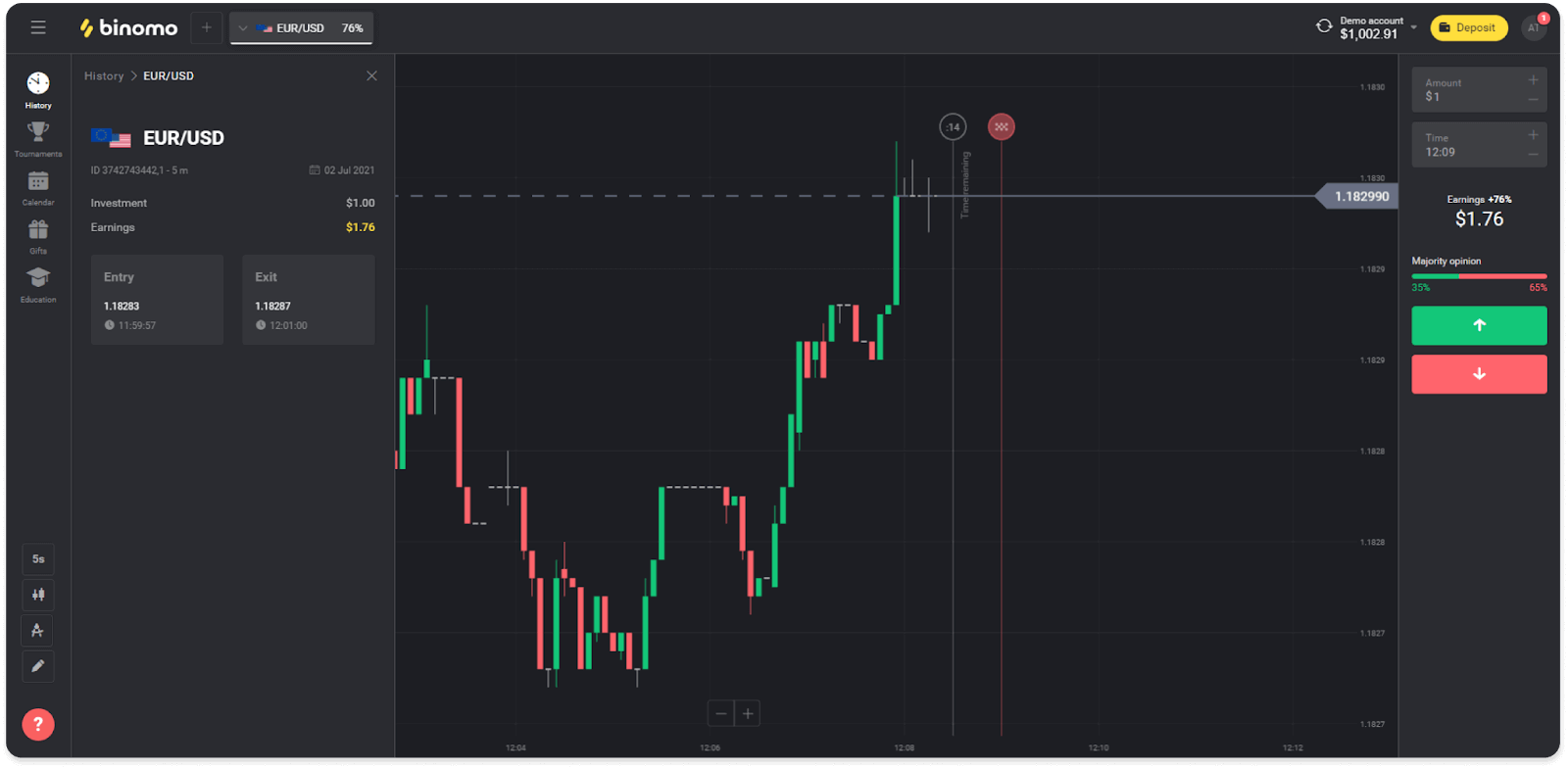
Dalam apl mudah alih:
1. Buka menu.
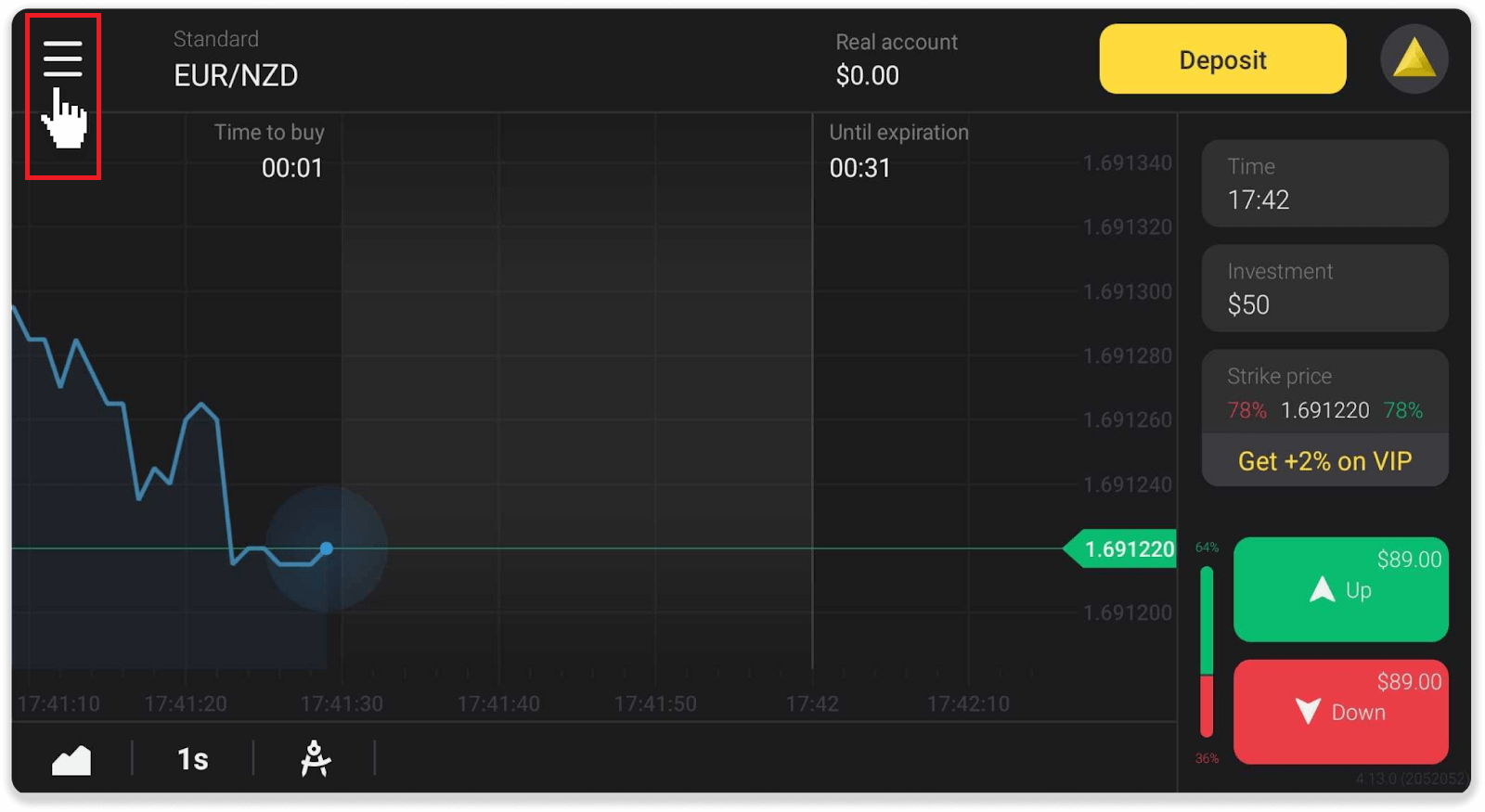
2. Pilih bahagian "Perdagangan".
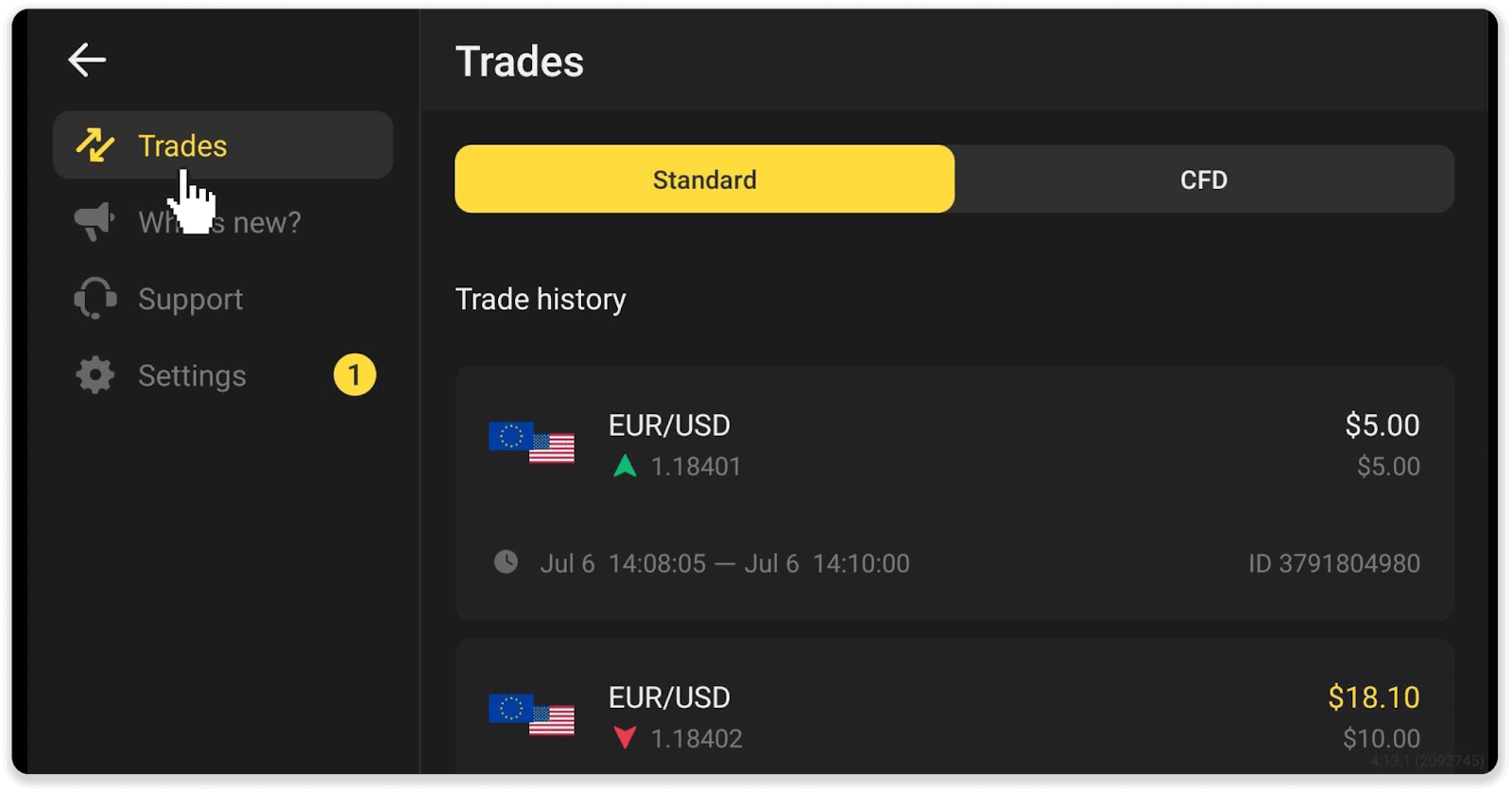
Nota . Bahagian sejarah perdagangan boleh membantu anda meningkatkan kemahiran dagangan anda dengan kerap menganalisis kemajuan anda
Bagaimana untuk mengira pusing ganti dagangan?
Pusing ganti dagangan ialah jumlah semua dagangan sejak deposit terakhir.
Terdapat dua kes apabila pusing ganti dagangan digunakan:
- Anda membuat deposit dan memutuskan untuk mengeluarkan dana sebelum berdagang.
- Anda menggunakan bonus yang membayangkan perolehan dagangan.
Contoh . Seorang peniaga mendepositkan $50. Jumlah pusing ganti dagangan untuk pedagang ialah $100 (dua kali ganda jumlah deposit). Apabila pusing ganti dagangan selesai, peniaga boleh mengeluarkan dana tanpa komisen.
Dalam kes kedua, apabila anda mengaktifkan bonus, anda perlu melengkapkan pusing ganti dagangan untuk mengeluarkan dana.
Perolehan dagangan dikira dengan formula ini:
jumlah bonus didarab dengan faktor leveragenya.
Faktor leverage boleh:
- Dinyatakan dalam bonus.
- Jika ia tidak dinyatakan, maka untuk bonus yang kurang daripada 50% daripada jumlah deposit, faktor leverage ialah 35.
- Untuk bonus yang melebihi 50% daripada deposit, ia akan menjadi 40.
Nota . Kedua-dua dagangan yang berjaya dan tidak berjaya dikira untuk perolehan dagangan, tetapi hanya keuntungan aset diambil kira; pelaburan tidak termasuk.
Bagaimana untuk membaca carta dengan Binomo?
Carta ialah alat utama pedagang di platform. Carta memaparkan dinamik harga aset yang dipilih dalam masa nyata.Anda boleh melaraskan carta mengikut keutamaan anda.
1. Untuk memilih jenis carta, klik pada ikon carta di sudut kiri bawah platform. Terdapat 4 jenis carta: Mountain, Line, Candle dan Bar.
Nota . Pedagang lebih suka carta Lilin kerana ia adalah yang paling bermaklumat dan berguna.
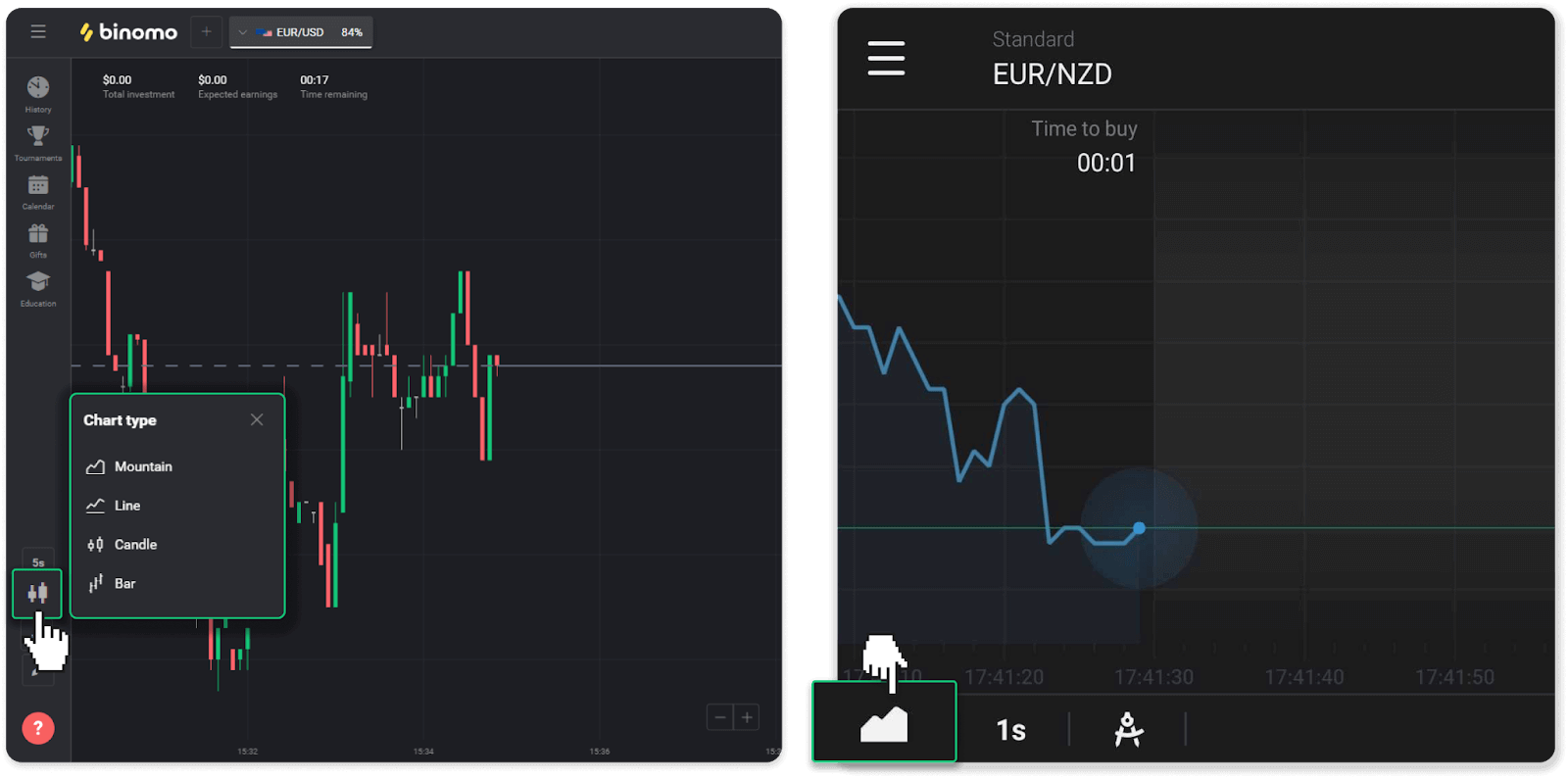
2. Untuk memilih tempoh masa, klik pada ikon masa. Ia menentukan kekerapan perubahan harga baharu dalam aset dipaparkan.
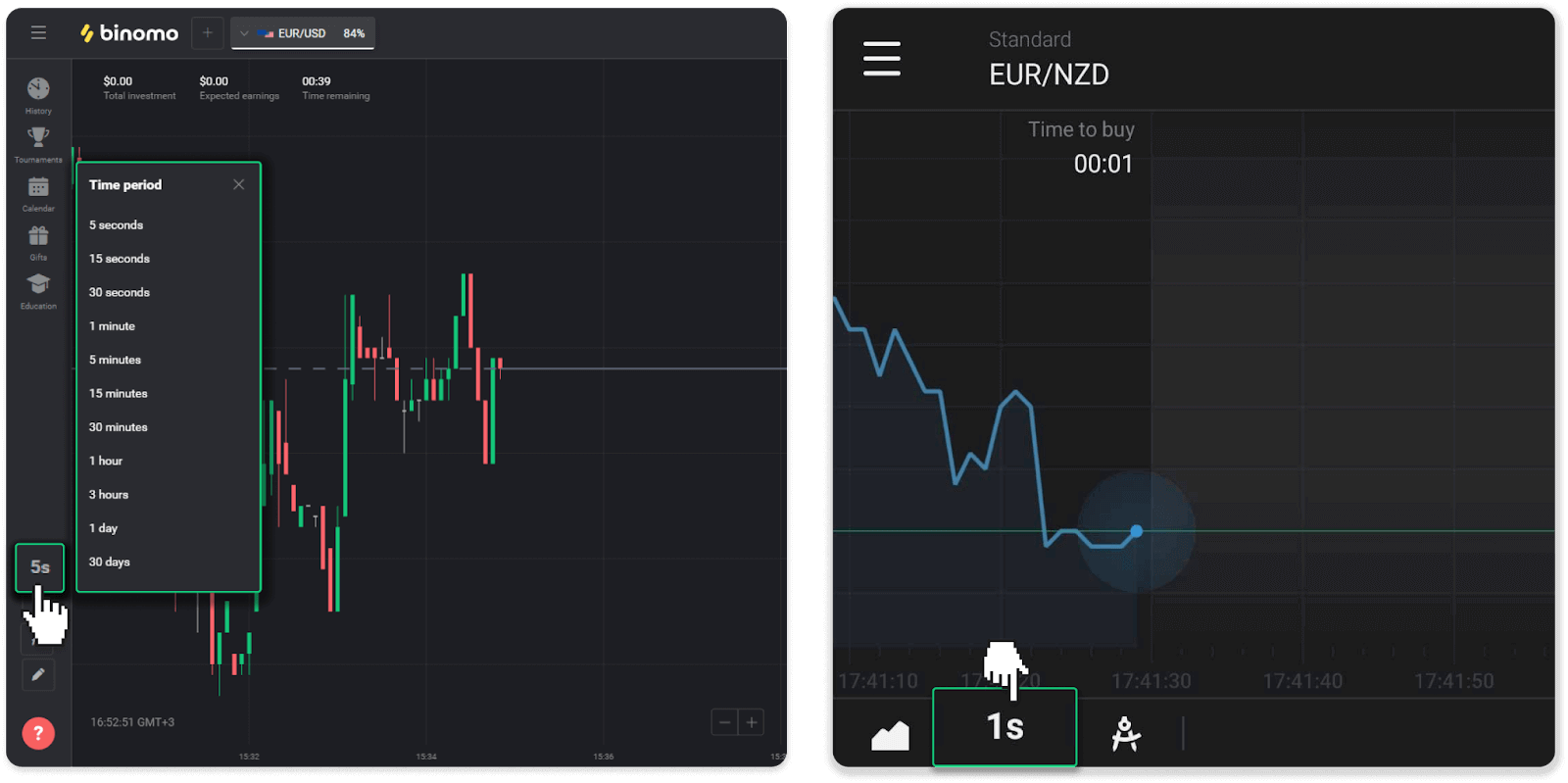
3. Untuk mengezum masuk dan keluar pada carta, tekan butang “+” dan “-” atau tatal tetikus. Pengguna apl mudah alih boleh mengezum masuk dan keluar pada carta dengan jari mereka.
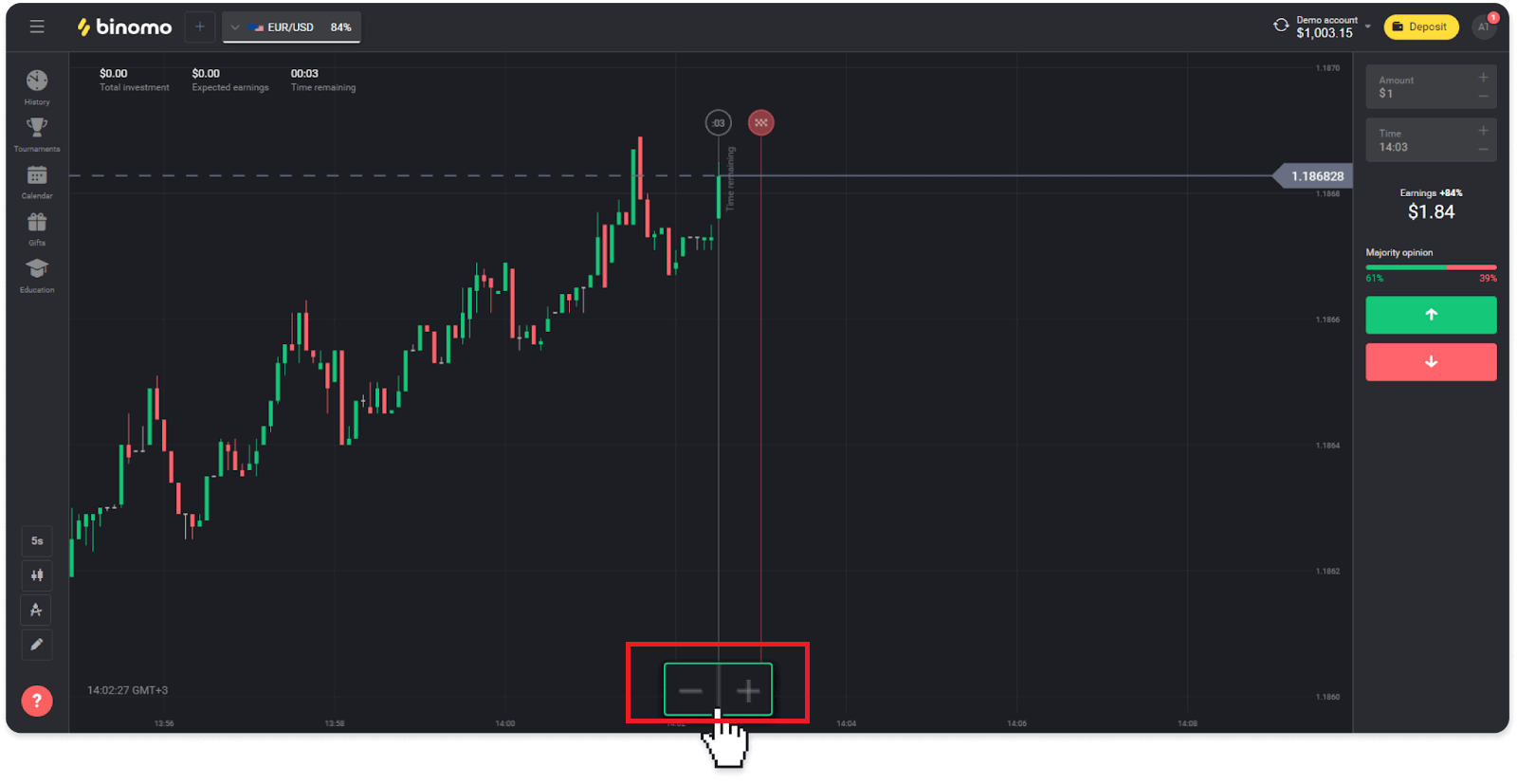
4. Untuk melihat perubahan harga yang lebih lama, seret carta menggunakan tetikus atau jari anda (untuk pengguna aplikasi mudah alih).
Bagaimana untuk menggunakan penunjuk dengan Binomo?
Penunjuk ialah alat visual yang membantu menjejaki perubahan dalam pergerakan harga. Pedagang menggunakannya untuk menganalisis carta dan membuat kesimpulan perdagangan yang lebih berjaya. Penunjuk pergi bersama strategi dagangan yang berbeza.Anda boleh melaraskan penunjuk di sudut kiri bawah platform.
1. Klik pada ikon “Instrumen dagangan”.
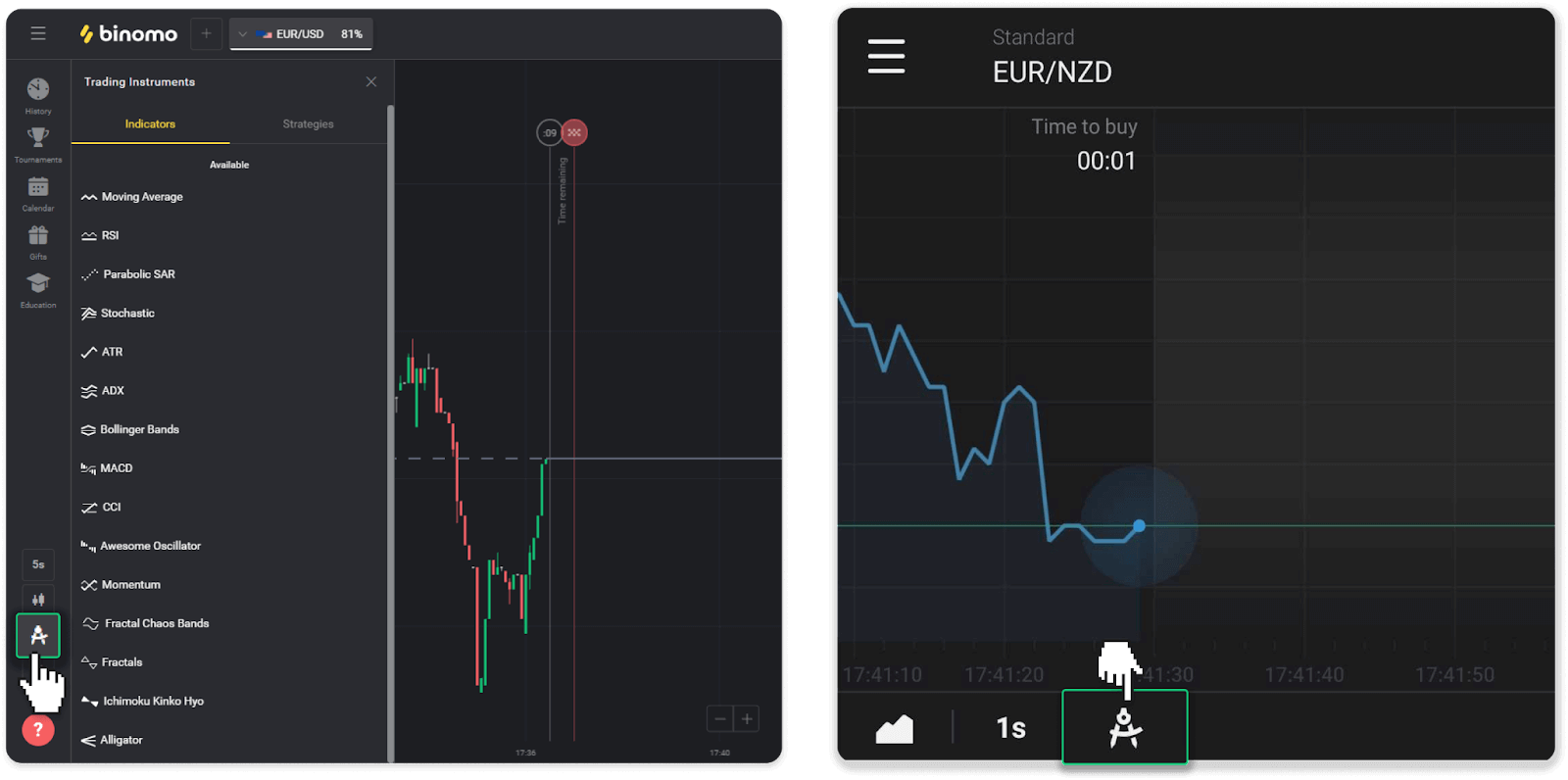
2. Aktifkan penunjuk yang anda perlukan dengan mengklik padanya.
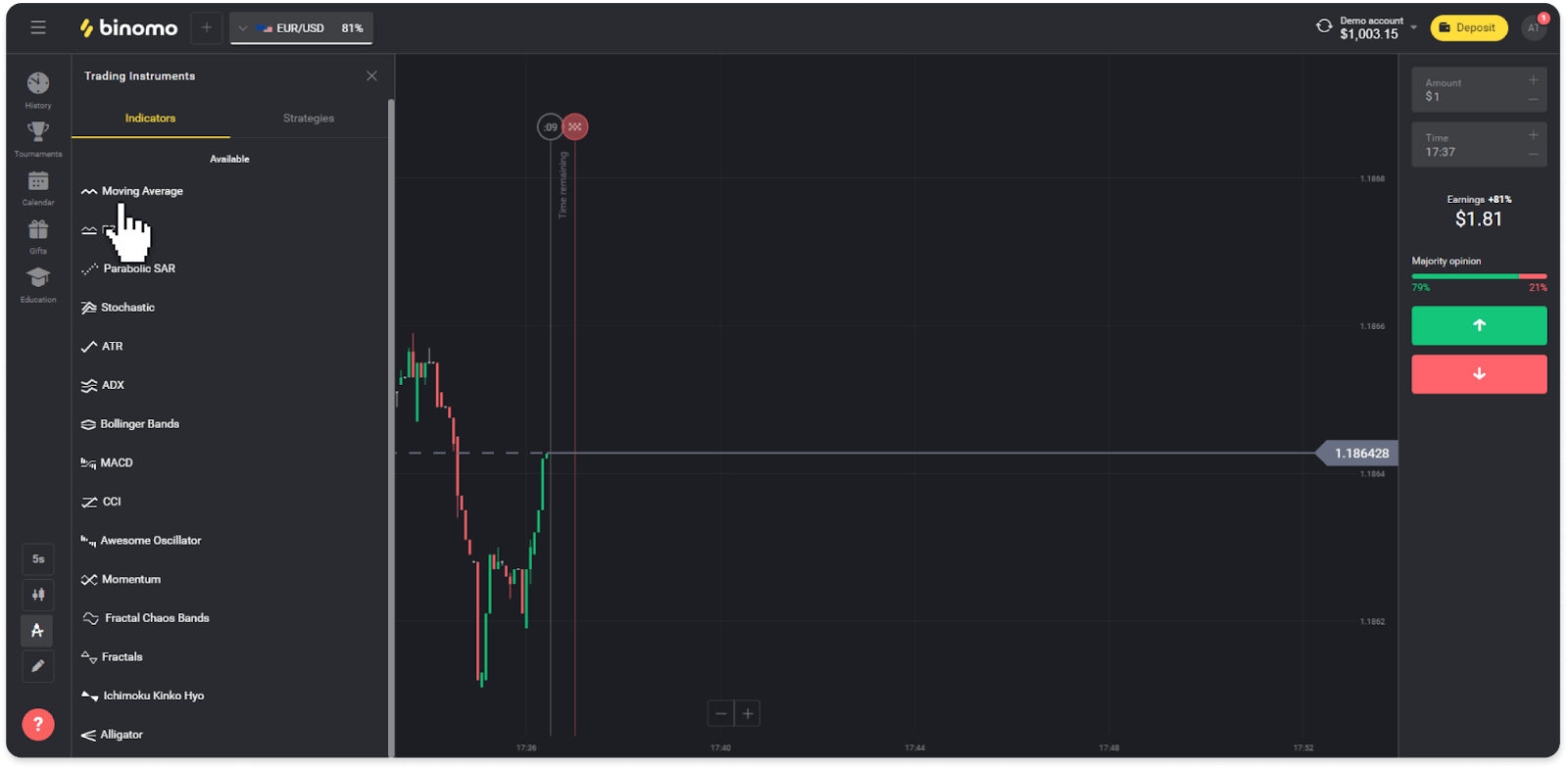
3. Laraskannya seperti yang anda mahu dan tekan "Guna".
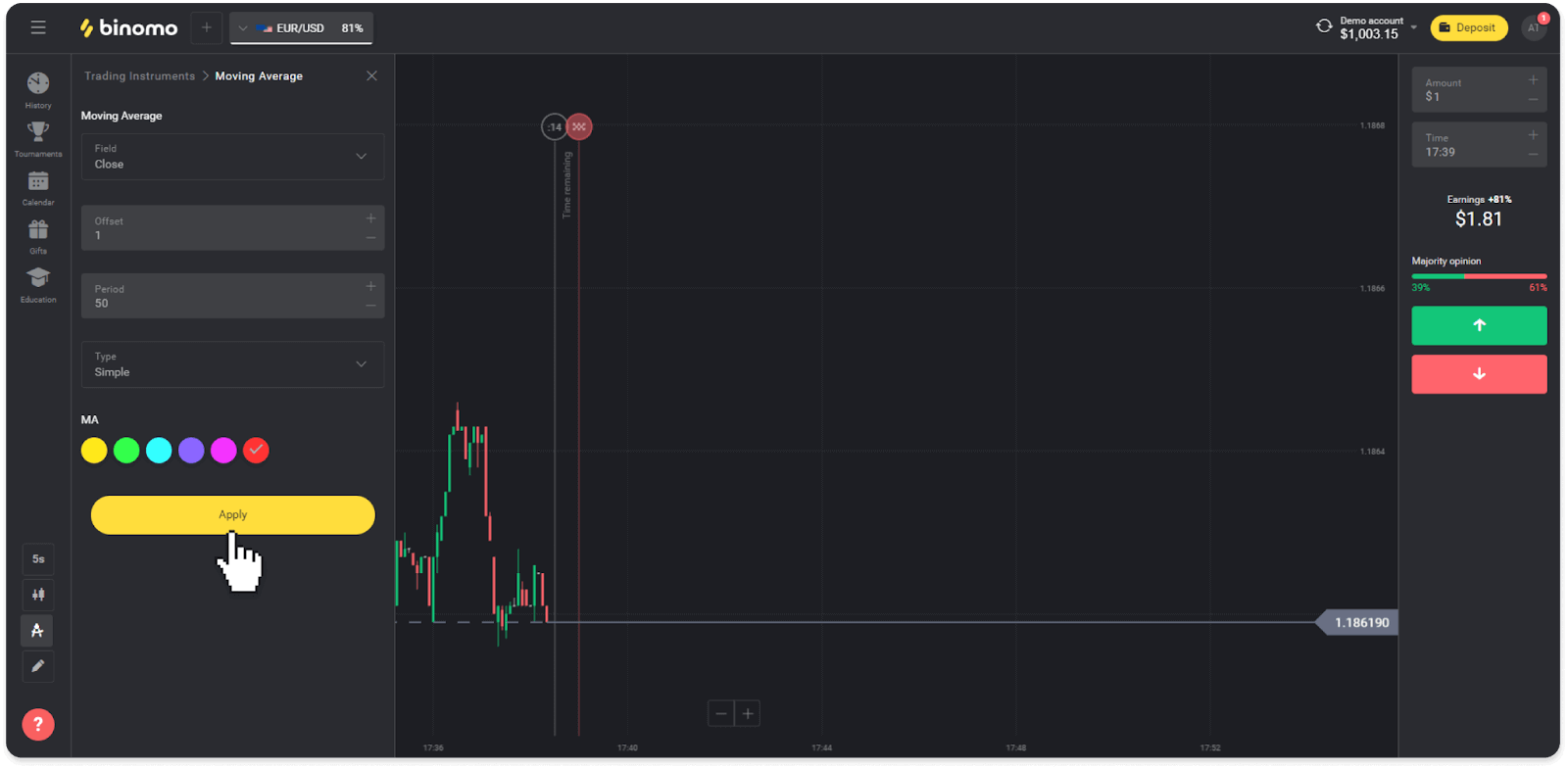
4. Semua penunjuk aktif akan muncul di atas senarai. Untuk mengalih keluar penunjuk aktif, tekan ikon tong sampah. Pengguna apl mudah alih boleh menemui semua penunjuk aktif pada tab "Penunjuk".
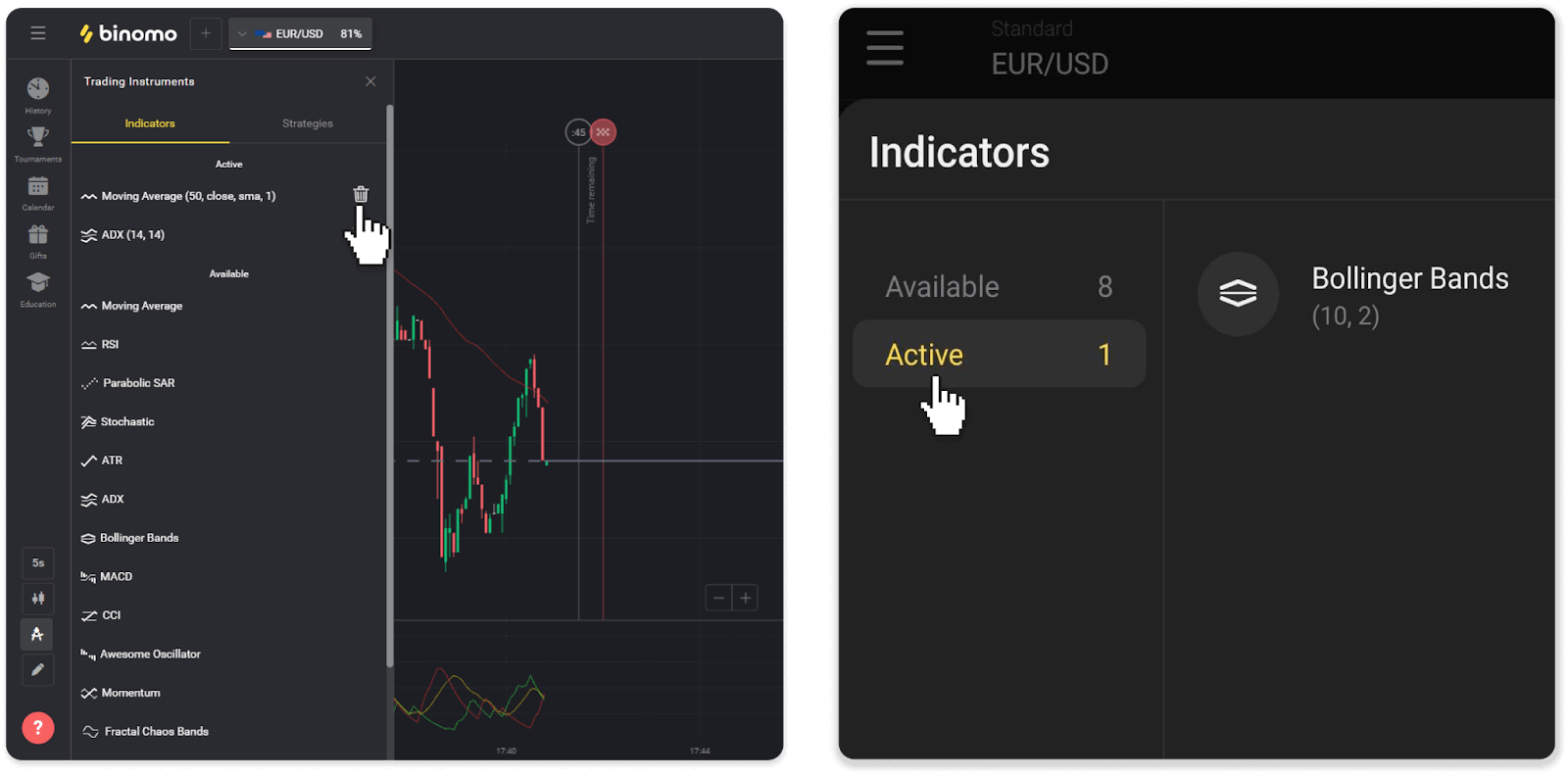
Soalan Lazim (FAQ)
Bolehkah saya menutup dagangan sebelum masa tamat tempoh?
Apabila anda berdagang dengan mekanik Dagangan Masa Tetap, anda memilih masa yang tepat perdagangan akan ditutup, dan ia tidak boleh ditutup lebih awal.Walau bagaimanapun, jika anda menggunakan mekanik CFD, anda boleh menutup dagangan sebelum masa tamat tempoh. Sila ambil perhatian bahawa mekanik ini hanya tersedia pada akaun demo.
Bagaimana untuk menukar daripada demo kepada akaun sebenar?
Untuk bertukar antara akaun anda, ikuti langkah berikut:1. Klik pada jenis akaun anda di penjuru atas platform.
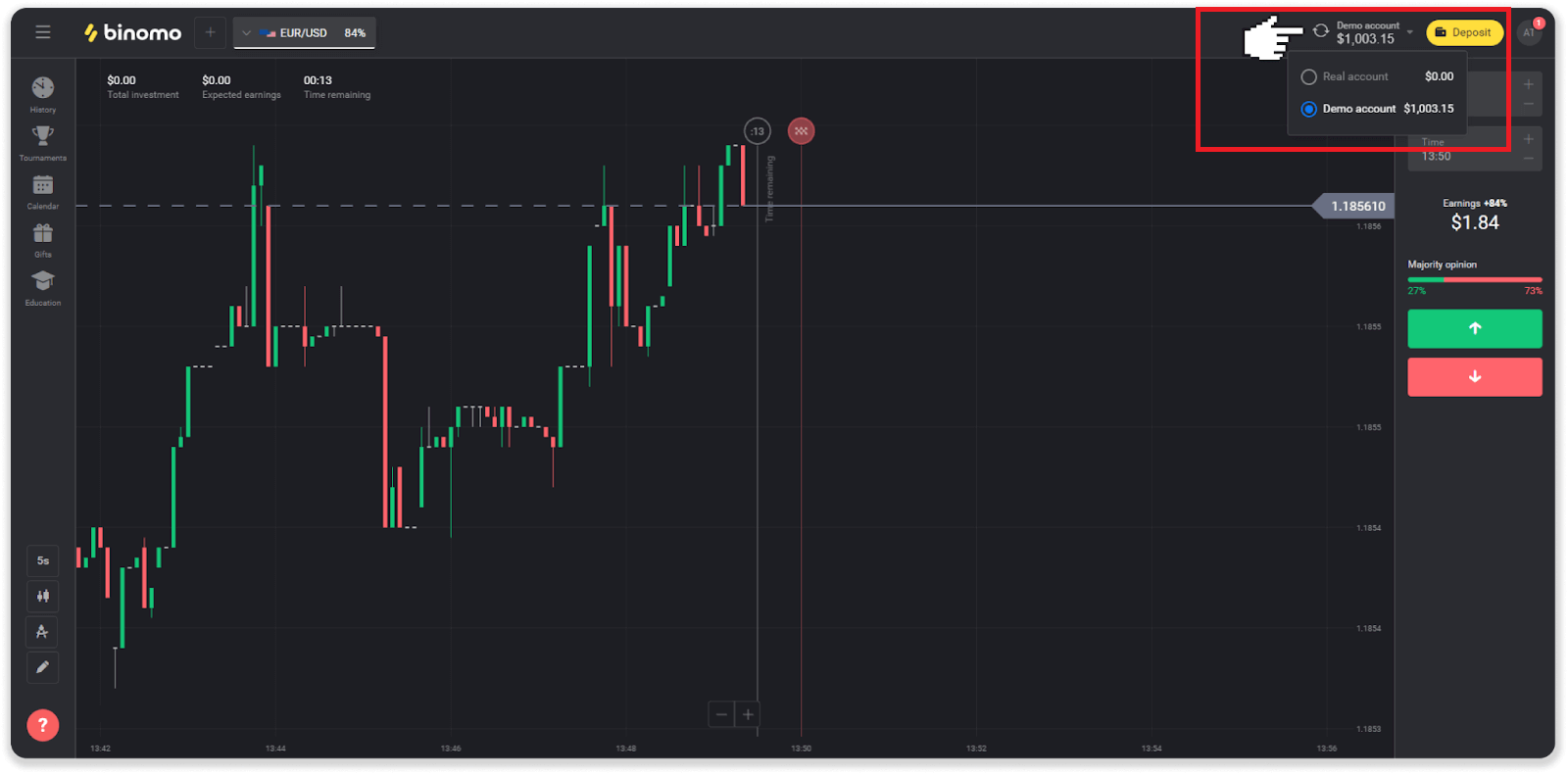
2. Pilih "Akaun sebenar".
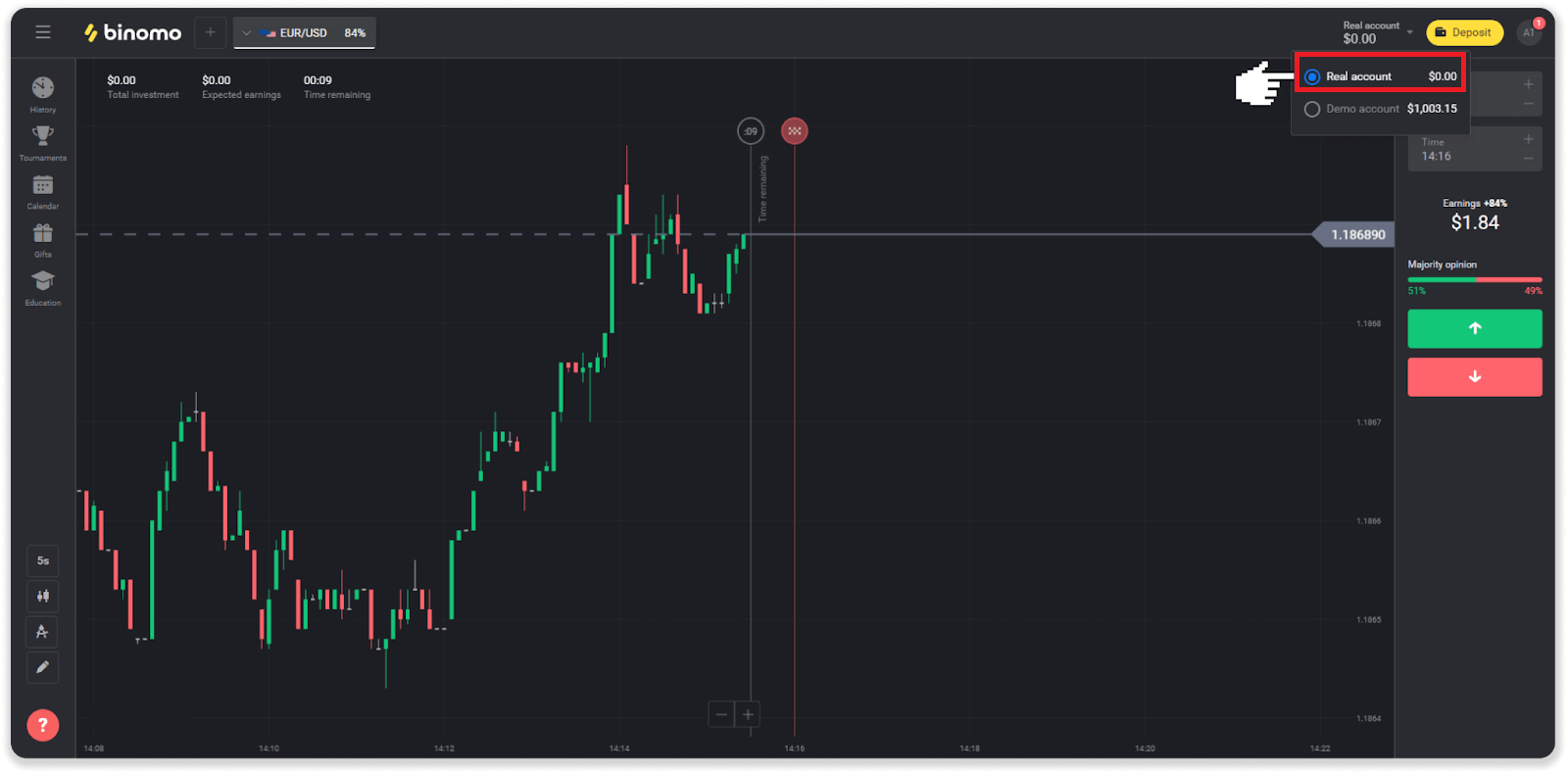
3. Platform akan memberitahu anda bahawa anda kini menggunakan dana sebenar . Klik " Perdagangan ".
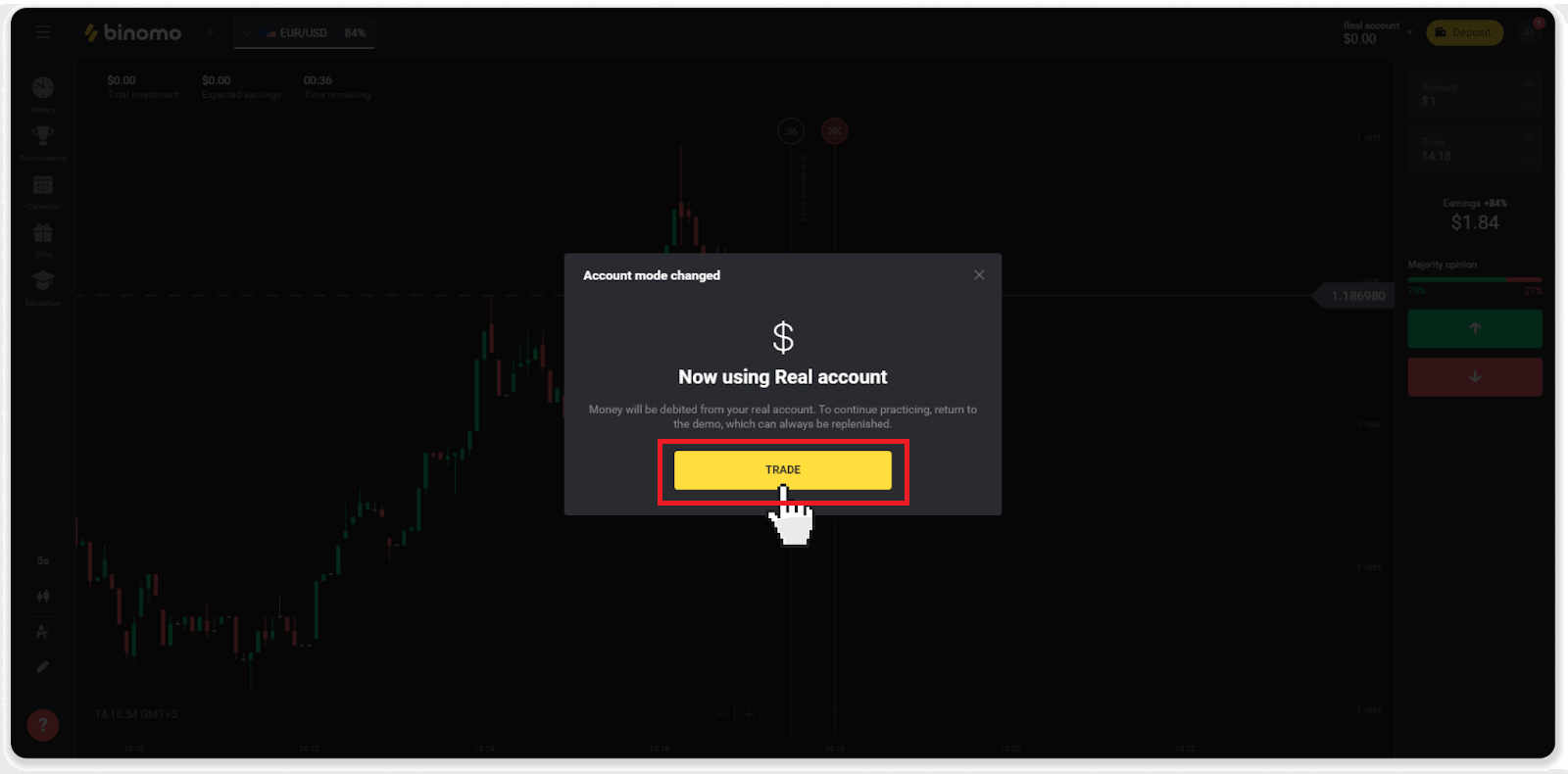
Bagaimana untuk menjadi cekap dalam perdagangan?
Matlamat utama perdagangan adalah untuk meramalkan pergerakan aset dengan betul untuk mendapatkan keuntungan tambahan.
Setiap pedagang mempunyai strategi mereka sendiri dan satu set alat untuk membuat ramalan mereka lebih tepat.
Berikut adalah beberapa perkara penting untuk permulaan yang menyenangkan dalam perdagangan:
- Gunakan akaun demo untuk meneroka platform. Akaun demo membolehkan anda mencuba aset, strategi dan penunjuk baharu tanpa risiko kewangan. Ia sentiasa idea yang baik untuk datang ke dalam perdagangan bersedia.
- Buka dagangan pertama anda dengan jumlah yang kecil, contohnya, $1 atau $2. Ia akan membantu anda menguji pasaran dan mendapatkan keyakinan.
- Gunakan aset biasa. Dengan cara ini, anda akan lebih mudah untuk meramalkan perubahan. Sebagai contoh, anda boleh bermula dengan aset paling popular pada platform – pasangan EUR/USD.
- Jangan lupa untuk meneroka strategi, mekanik dan teknik baharu! Pembelajaran adalah alat terbaik pedagang.
Apakah maksud masa yang tinggal?
Baki masa (masa untuk membeli untuk pengguna aplikasi mudah alih) menunjukkan berapa banyak masa yang tinggal untuk membuka dagangan dengan masa tamat tempoh yang dipilih. Anda boleh melihat baki masa di atas carta (pada versi web platform) dan ia juga ditunjukkan oleh garis menegak merah pada carta.
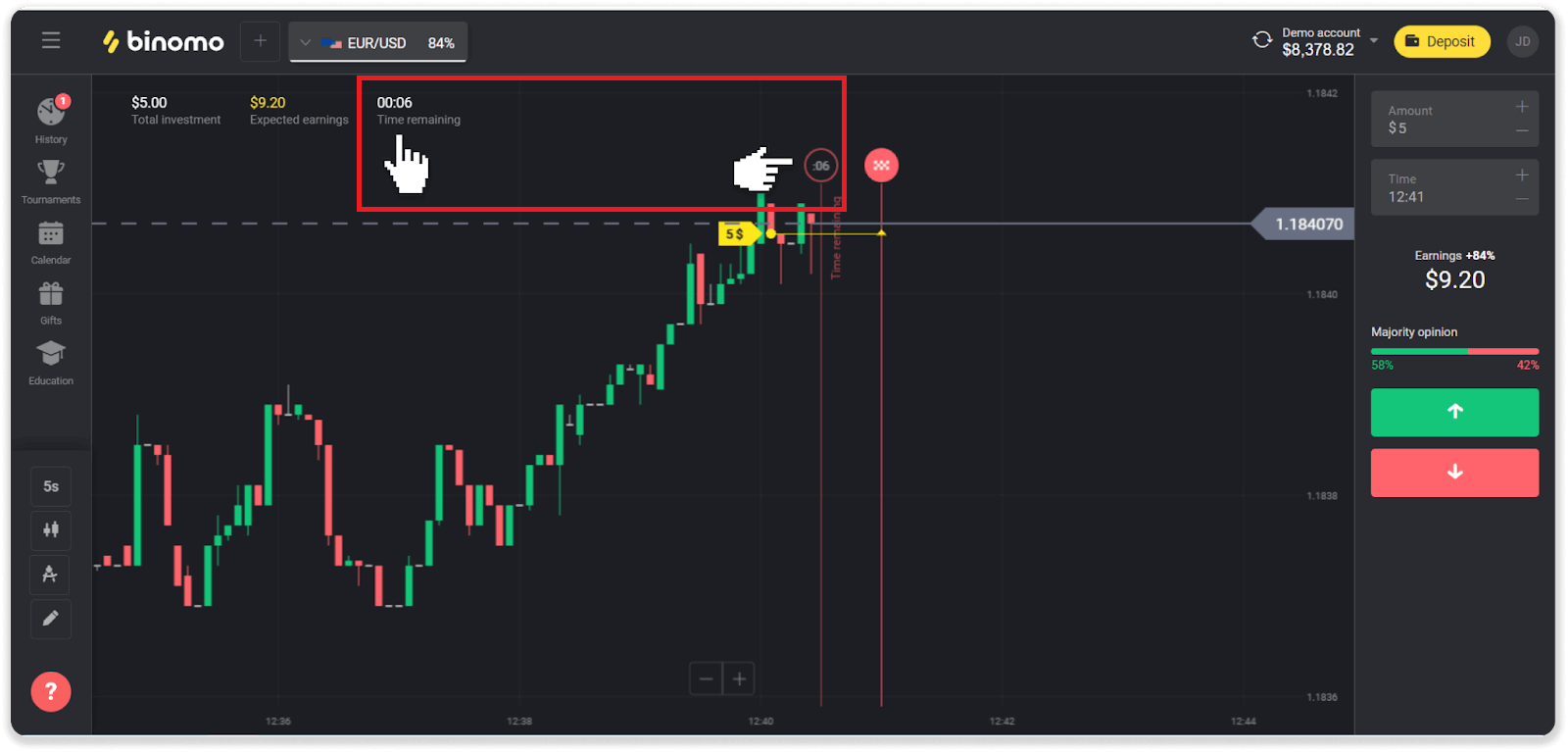
Jika anda menukar masa tamat tempoh (masa perdagangan tamat), masa yang tinggal juga akan berubah.
Mengapakah beberapa aset tidak tersedia untuk saya?
Terdapat dua sebab mengapa aset tertentu tidak tersedia untuk anda:- Aset hanya tersedia kepada pedagang dengan status akaun Standard, Emas atau VIP.
- Aset hanya tersedia pada hari tertentu dalam seminggu.
Nota . Ketersediaan bergantung pada hari dalam seminggu dan mungkin juga berubah sepanjang hari.
Apakah tempoh masa?
Tempoh masa, atau rangka masa, ialah tempoh semasa carta terbentuk.
Anda boleh menukar tempoh masa dengan mengklik pada ikon di sudut kiri bawah carta.
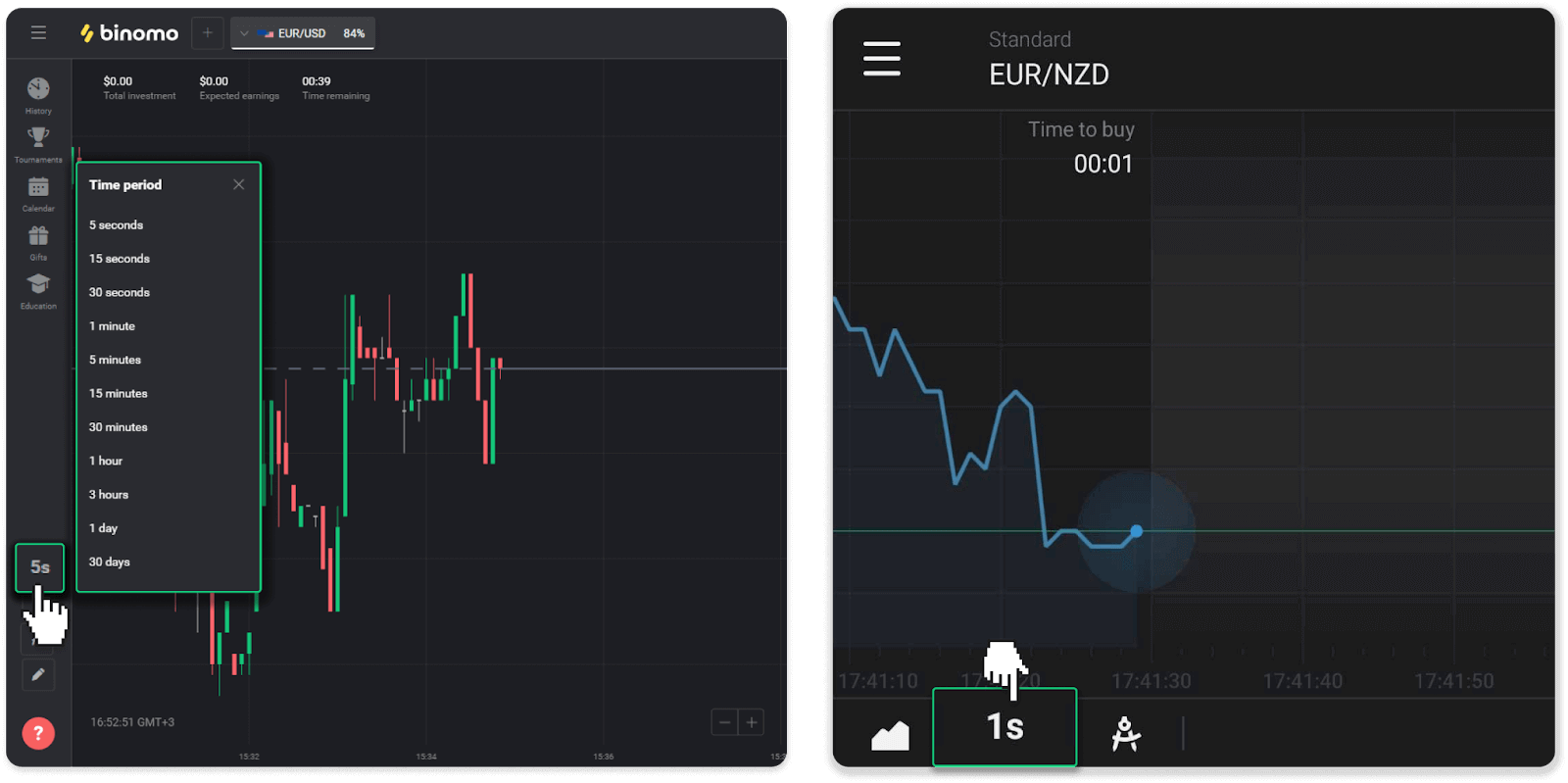
Tempoh masa adalah berbeza untuk jenis carta:
- Untuk carta "Candle" dan "Bar", tempoh minimum ialah 5 saat, maksimum - 30 hari. Ia memaparkan tempoh di mana 1 lilin atau 1 bar terbentuk.
- Untuk carta "Gunung" dan "Garis" - tempoh minimum ialah 1 saat, maksimum ialah 30 hari. Tempoh masa untuk carta ini menentukan kekerapan memaparkan perubahan harga baharu.
Cara untuk mengeluarkan dana dari Binomo
Keluarkan dana dari Binomo dengan Akaun Bank
Pengeluaran akaun dagangan Binomo anda dipermudahkan dengan pemindahan bank, tanpa yuran komisen pada transaksi dengan kaedah pembayaran ini.Pengeluaran akaun bank hanya tersedia untuk bank India, Indonesia, Turki, Vietnam, Afrika Selatan, Mexico dan Pakistan.
Sila ambil perhatian!
- Dana boleh ditunaikan daripada akaun Real sahaja;
- Walaupun anda mempunyai pusing ganti dagangan berganda, anda tidak boleh mengeluarkan dana anda juga.
1. Pergi ke pengeluaran di bahagian "Juruwang".
Dalam versi web: Klik pada gambar profil anda di penjuru kanan sebelah atas skrin dan pilih tab "Juruwang" dalam menu.
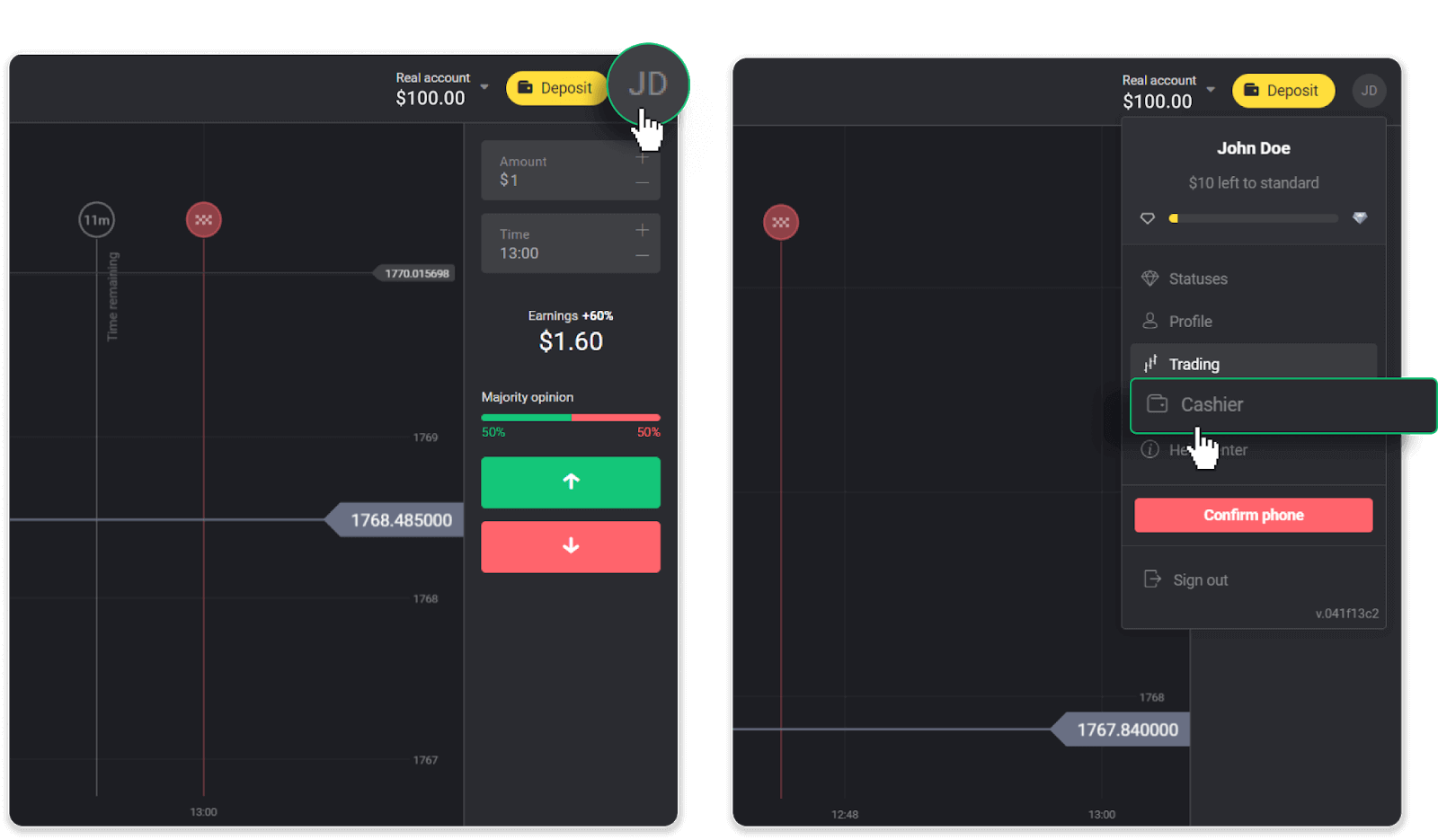
Kemudian klik tab "Keluarkan dana".
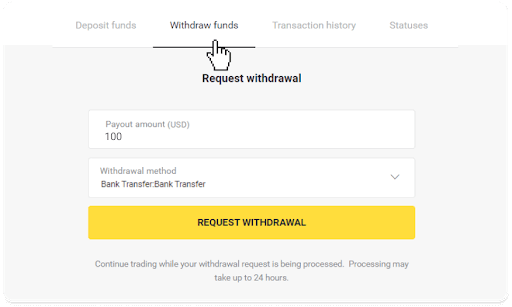
Dalam apl mudah alih: Buka menu sebelah kiri, pilih bahagian "Baki", dan ketik butang "Keluarkan".
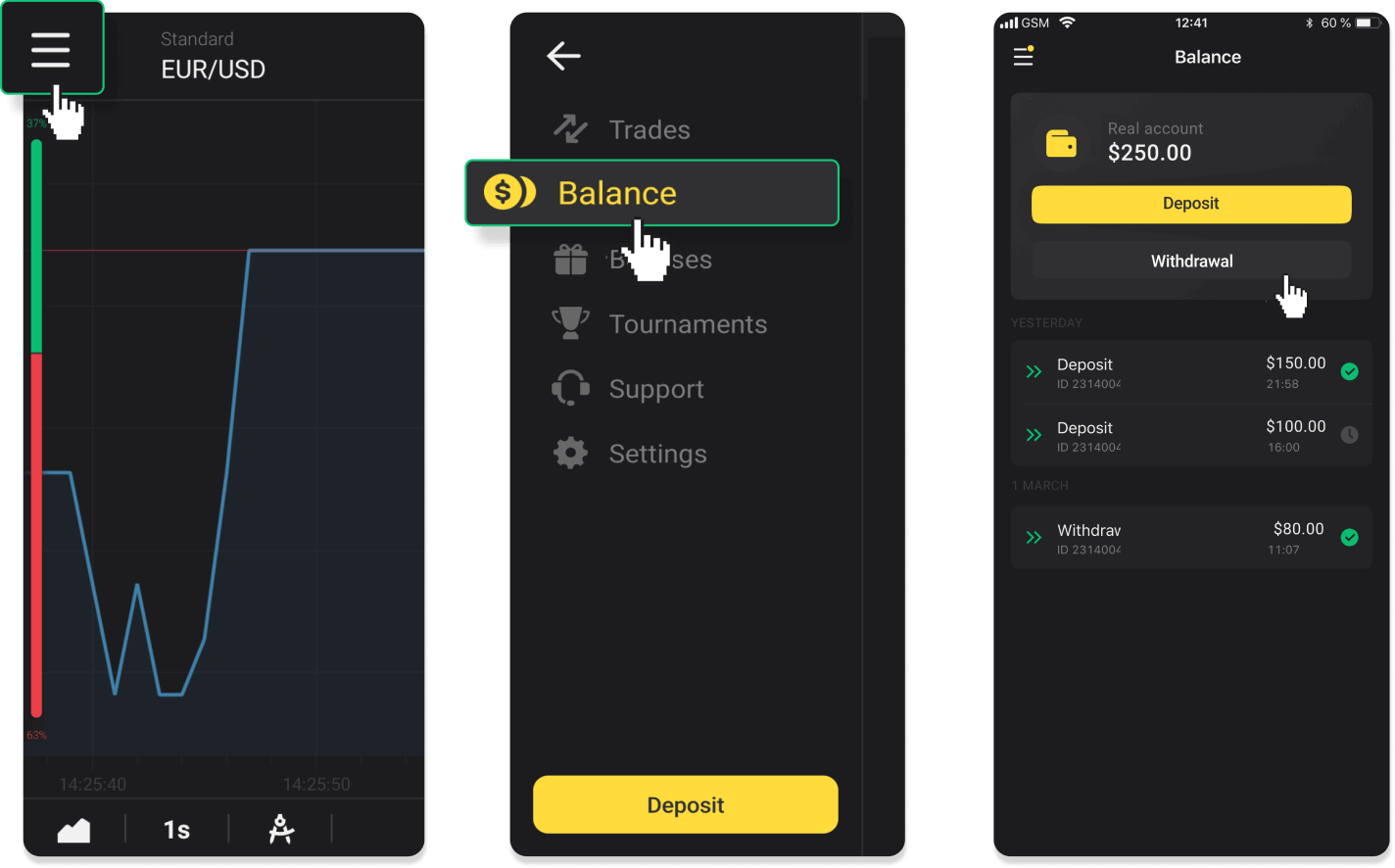
Dalam versi apl Android baharu: ketik pada ikon "Profil" di bahagian bawah platform. Ketik pada tab "Baki" dan kemudian ketik "Pengeluaran".
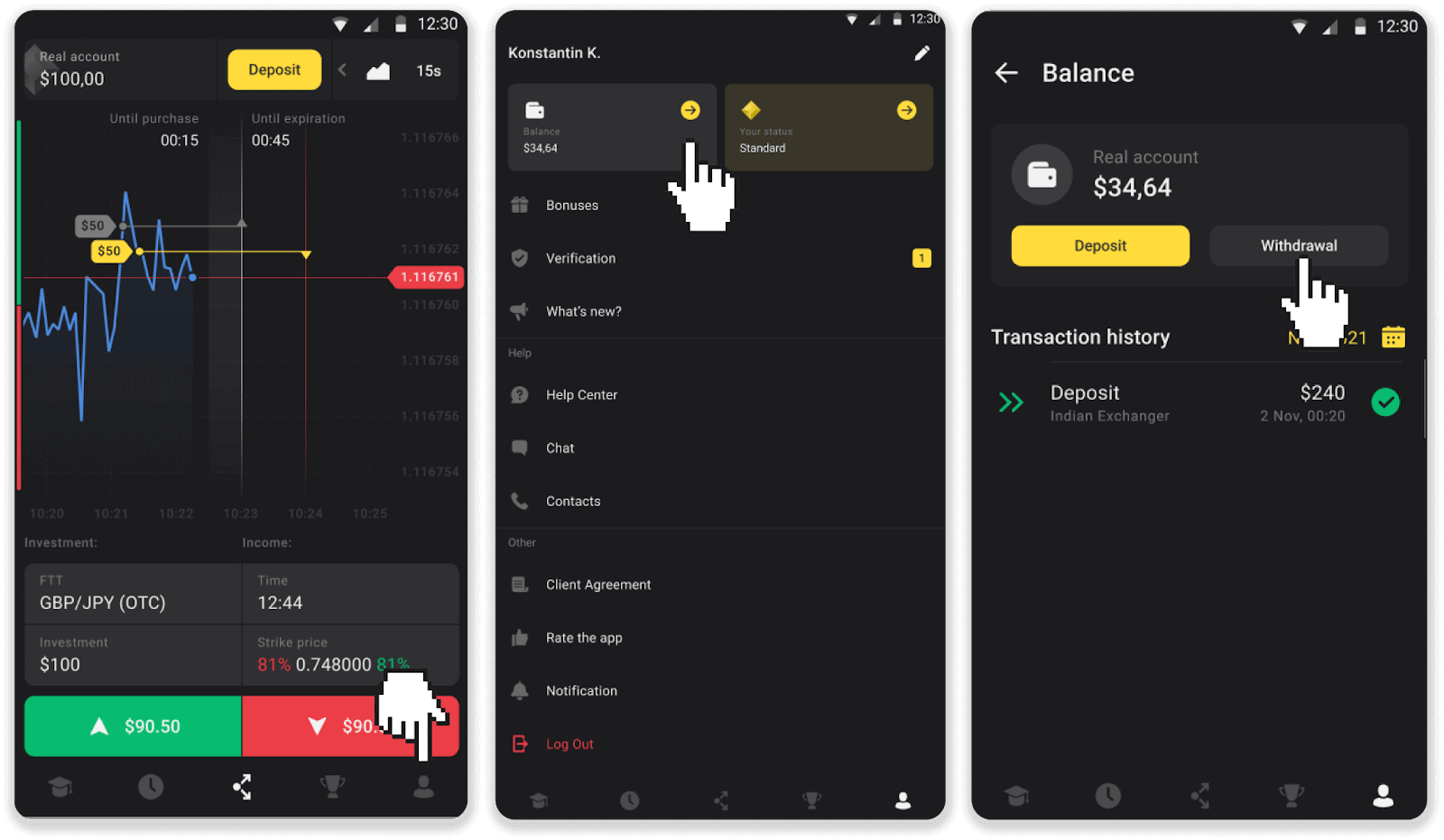
2. Masukkan amaun pembayaran dan pilih “Pemindahan bank” sebagai kaedah pengeluaran anda. Isi medan yang lain (anda boleh mendapatkan semua maklumat yang diperlukan dalam perjanjian bank anda atau dalam apl bank). Klik "Minta pengeluaran".
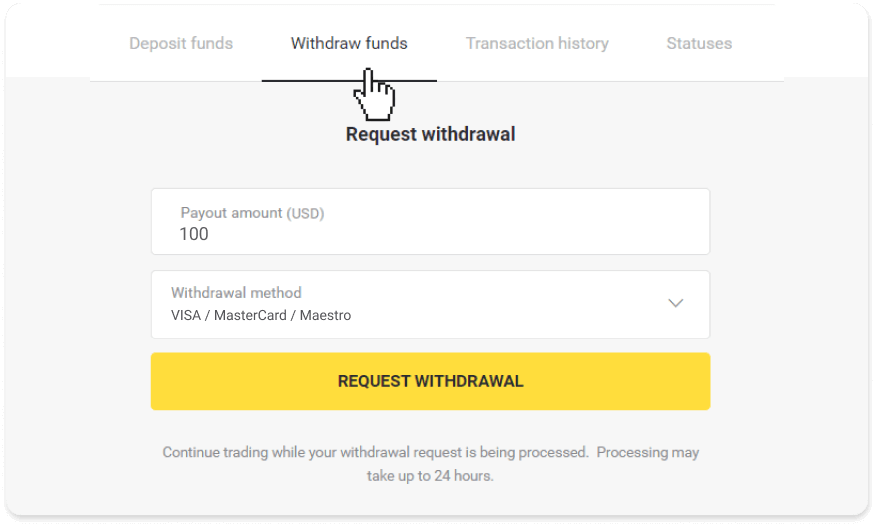
3. Permintaan anda disahkan! Anda boleh meneruskan dagangan semasa kami memproses pengeluaran anda.
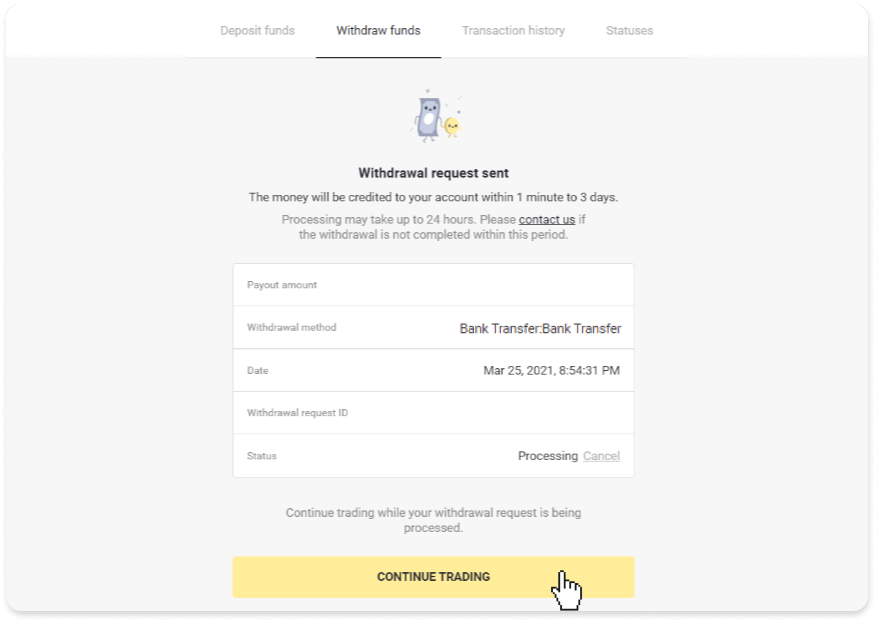
4. Anda sentiasa boleh menjejaki status pengeluaran anda dalam bahagian "Juruwang", tab "Sejarah transaksi" ("Bahagian Baki" untuk pengguna aplikasi mudah alih).
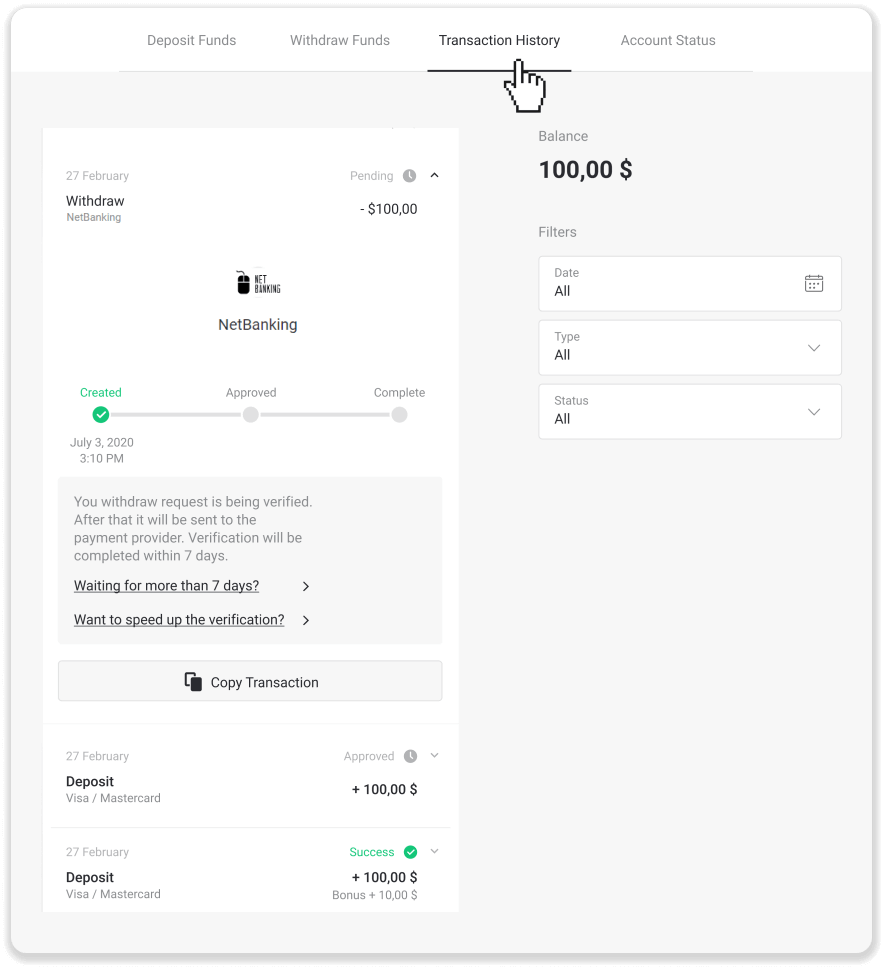
Nota . Penyedia pembayaran biasanya mengambil masa dari 1 hingga 3 hari perniagaan untuk mengkreditkan dana ke akaun bank anda. Dalam kes yang jarang berlaku, tempoh ini mungkin dilanjutkan sehingga 7 hari perniagaan disebabkan cuti kebangsaan, polisi bank anda, dsb.
Jika anda menunggu lebih daripada 7 hari, sila hubungi kami dalam sembang langsung atau tulis ke support@binomo. com. Kami akan membantu anda menjejaki pengeluaran anda.
Keluarkan dana dari Binomo dengan Kad Bank
Mengeluarkan dana ke kad bank
Pengeluaran boleh dibuat menggunakan Visa/MasterCard/Maestro yang mudah dan selamat, serta tiada komisen.Pengeluaran kad bank hanya tersedia untuk kad yang dikeluarkan di Ukraine atau Kazakhstan .
Untuk mengeluarkan dana ke kad bank, anda perlu mengikuti langkah berikut:
1. Pergi ke pengeluaran di bahagian “Juruwang”.
Dalam versi web: Klik pada gambar profil anda di penjuru kanan sebelah atas skrin dan pilih tab "Juruwang" dalam menu.
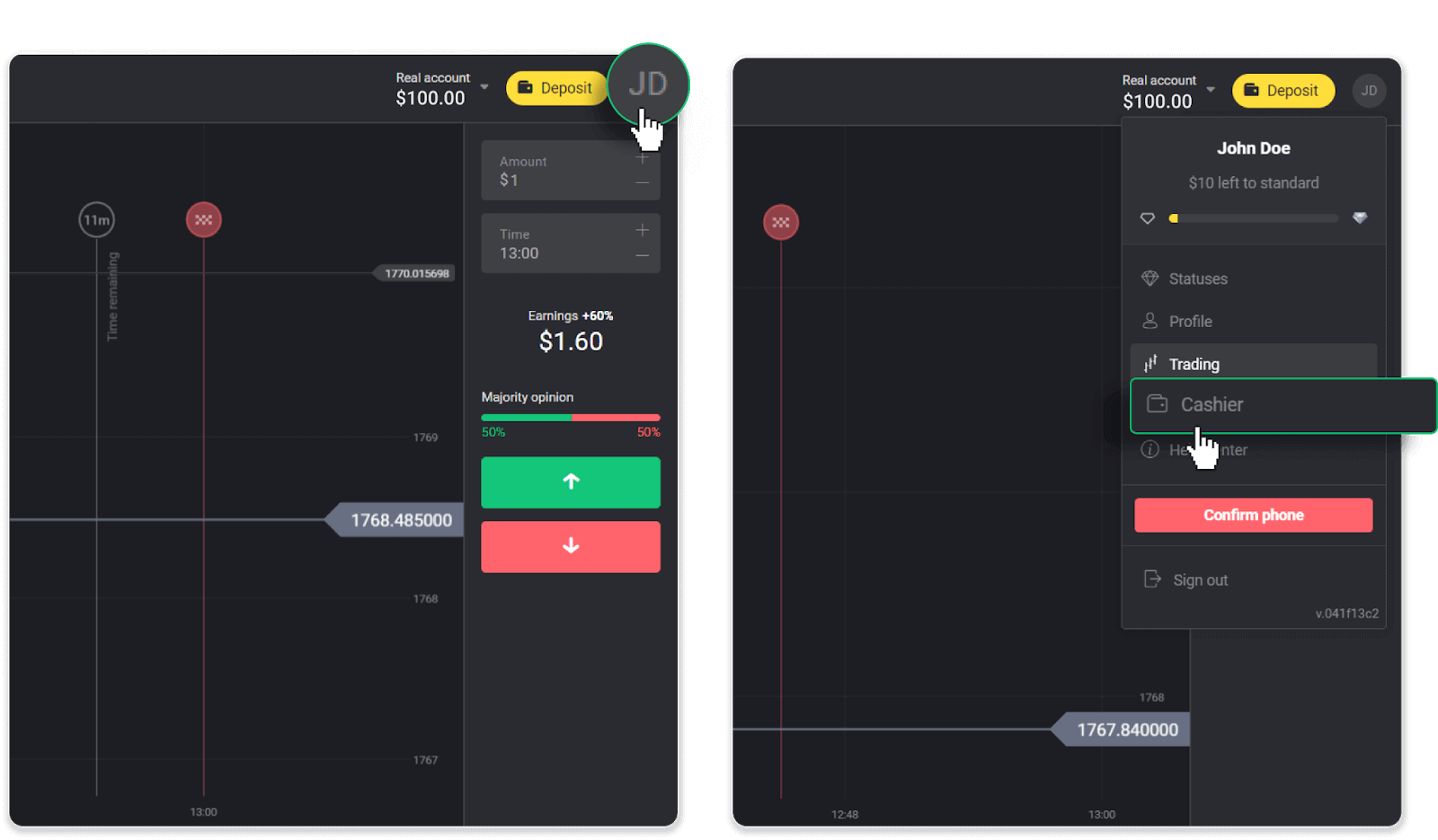
Kemudian klik tab "Keluarkan dana".
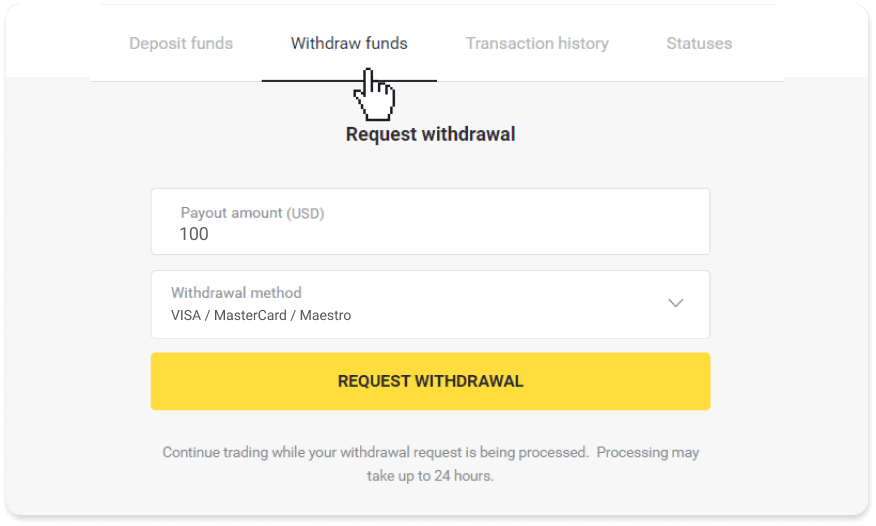
Dalam apl mudah alih: Buka menu sebelah kiri, pilih bahagian "Baki". Ketik butang "Pengeluaran".
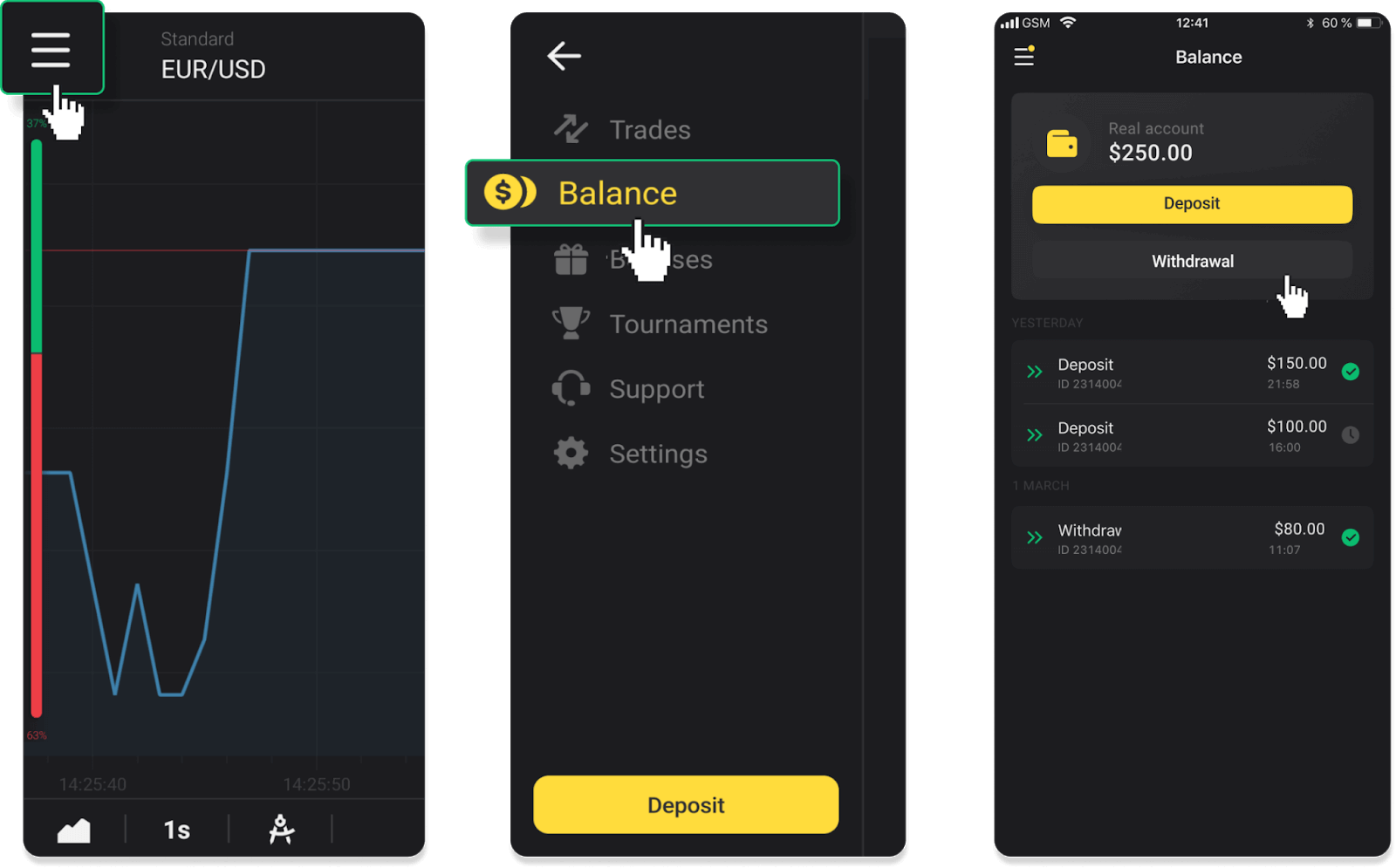
2. Masukkan jumlah pembayaran dan pilih “VISA/MasterCard/Maestro” sebagai kaedah pengeluaran anda. Isikan maklumat yang diperlukan. Sila ambil perhatian bahawa anda hanya boleh mengeluarkan dana ke kad bank yang telah anda buat deposit. Klik "Minta pengeluaran".
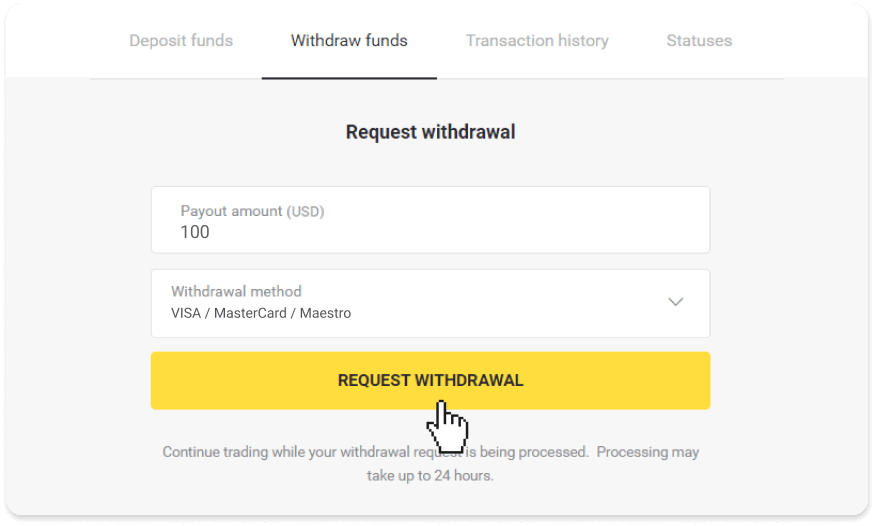
3. Permintaan anda disahkan! Anda boleh meneruskan dagangan semasa kami memproses pengeluaran anda.
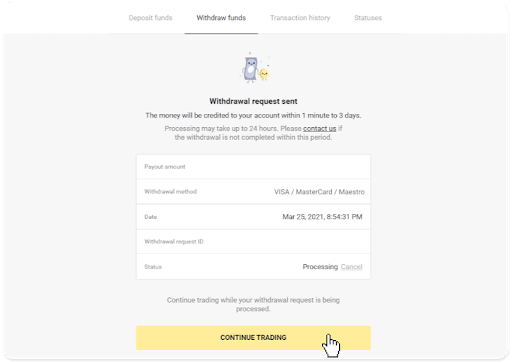
4. Anda sentiasa boleh menjejaki status pengeluaran anda dalam bahagian "Juruwang", tab "Sejarah transaksi" ("Bahagian Baki" untuk pengguna aplikasi mudah alih).
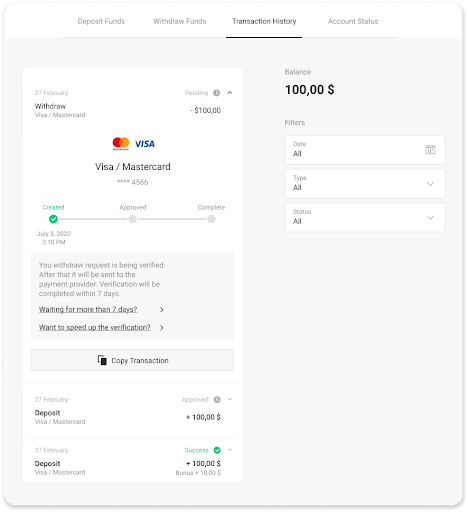
Nota . Penyedia pembayaran biasanya mengambil masa dari 1 hingga 12 jam untuk mengkreditkan dana ke kad bank anda. Dalam kes yang jarang berlaku, tempoh ini mungkin dilanjutkan sehingga 7 hari perniagaan disebabkan cuti kebangsaan, polisi bank anda, dsb.
Jika anda menunggu lebih lama daripada 7 hari, sila hubungi kami dalam sembang langsung atau tulis ke [email protected] . Kami akan membantu anda menjejaki pengeluaran anda.
Mengeluarkan dana ke kad bank yang tidak diperibadikan
Kad bank yang tidak diperibadikan tidak menyatakan nama pemegang kad, tetapi anda masih boleh menggunakannya untuk mengkredit dan mengeluarkan dana.Tidak kira apa yang tertera pada kad (contohnya, Momentum R atau Pemegang Kad), masukkan nama pemegang kad seperti yang dinyatakan dalam perjanjian bank.
Pengeluaran kad bank hanya tersedia untuk kad yang dikeluarkan di Ukraine atau Kazakhstan.
Untuk mengeluarkan dana ke kad bank yang tidak diperibadikan, anda perlu mengikuti langkah-langkah berikut:
1. Pergi ke pengeluaran di bahagian "Juruwang".
Dalam versi web: Klik pada gambar profil anda di penjuru kanan sebelah atas skrin dan pilih tab "Juruwang" dalam menu.
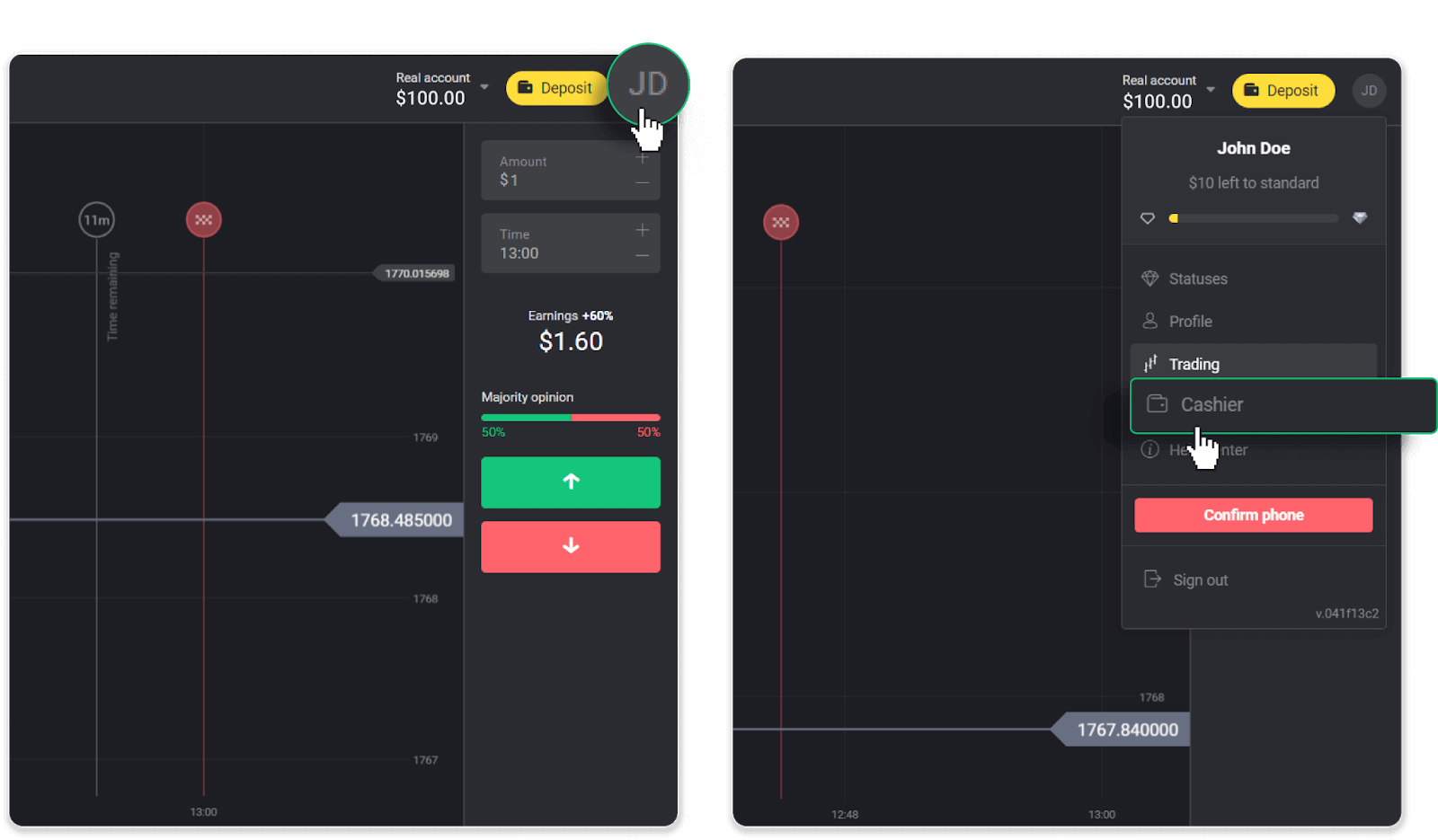
Kemudian klik tab "Keluarkan dana".
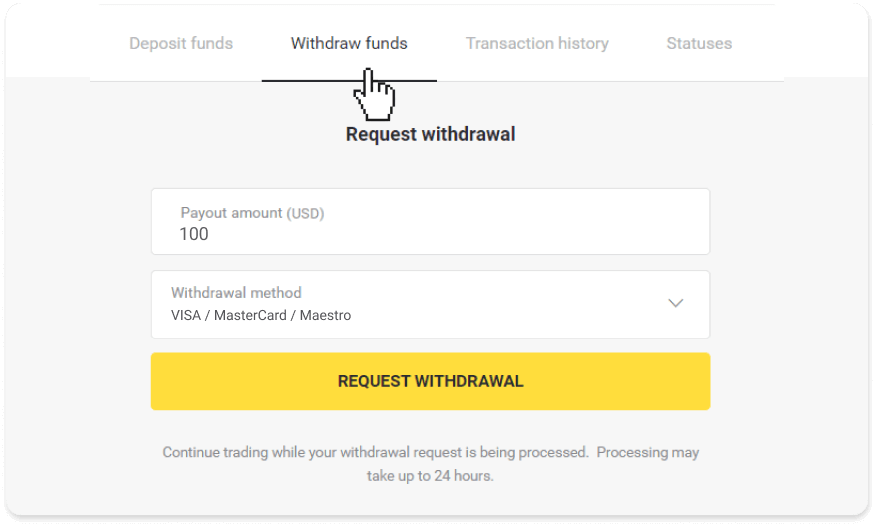
Dalam apl mudah alih:Buka menu sebelah kiri, pilih bahagian "Baki", dan ketik butang "Keluarkan".
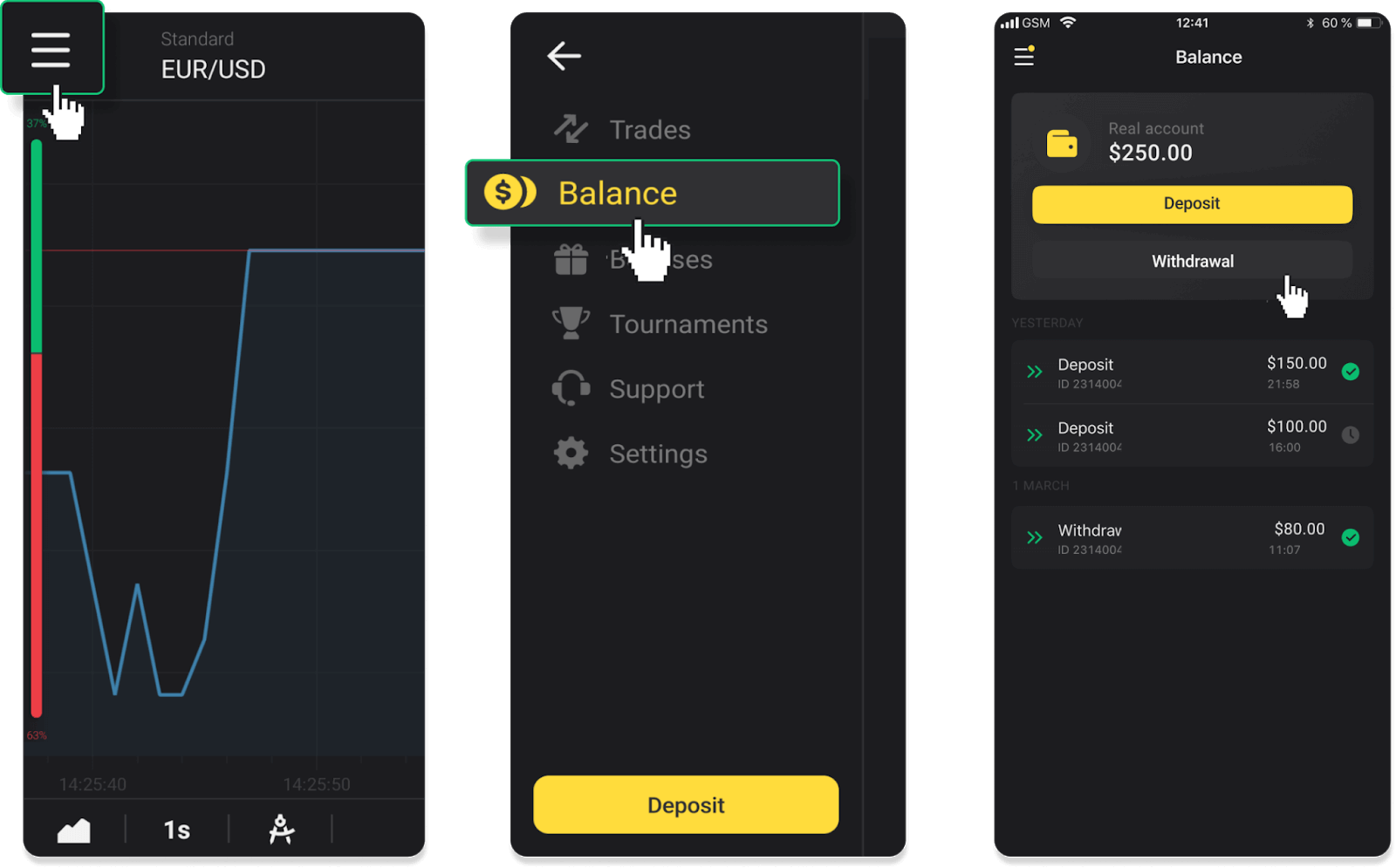
2. Masukkan jumlah pembayaran dan pilih “VISA/MasterCard/Maestro” sebagai kaedah pengeluaran anda. Isikan maklumat yang diperlukan. Sila ambil perhatian bahawa anda hanya boleh mengeluarkan dana ke kad bank yang telah anda buat deposit. Klik "Minta pengeluaran".
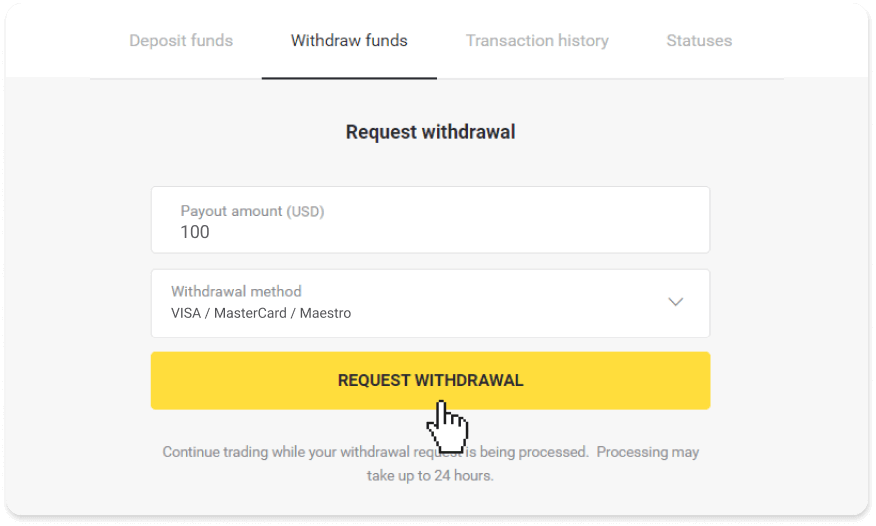
3. Permintaan anda disahkan! Anda boleh meneruskan dagangan semasa kami memproses pengeluaran anda.
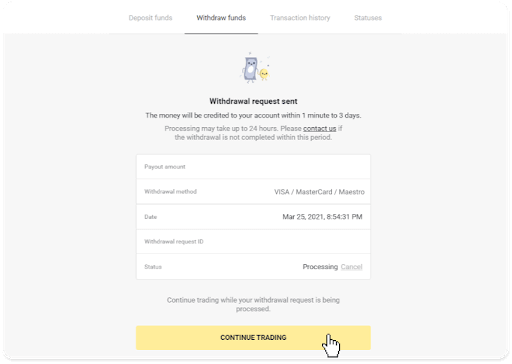
4. Anda sentiasa boleh menjejaki status pengeluaran anda dalam bahagian "Juruwang", tab "Sejarah transaksi" ("Bahagian Baki" untuk pengguna aplikasi mudah alih).
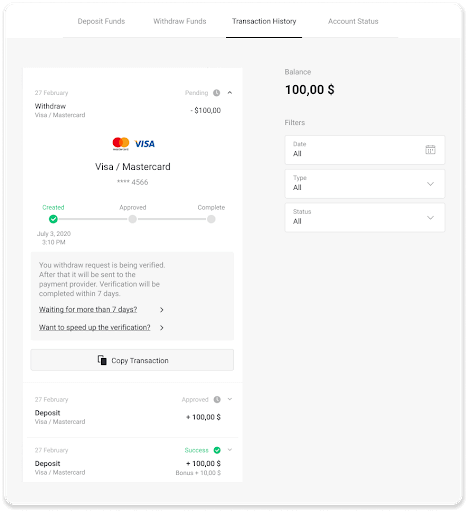
Catatan. Penyedia pembayaran biasanya mengambil masa dari 1 hingga 12 jam untuk mengkreditkan dana ke kad bank anda. Dalam kes yang jarang berlaku, tempoh ini mungkin dilanjutkan sehingga 7 hari perniagaan disebabkan cuti kebangsaan, polisi bank anda, dsb.
Jika anda menunggu lebih daripada 7 hari, sila hubungi kami dalam sembang langsung atau tulis ke support@binomo. com Kami akan membantu anda menjejaki pengeluaran anda.
Menarik diri di Ukraine melalui Visa / MasterCard / Maestro
Untuk mengeluarkan dana ke kad bank anda, anda perlu mengikuti langkah-langkah berikut:1. Pergi ke pengeluaran di bahagian “Juruwang”.
Dalam versi web: Klik pada gambar profil anda di penjuru kanan sebelah atas skrin dan pilih tab "Juruwang" dalam menu.
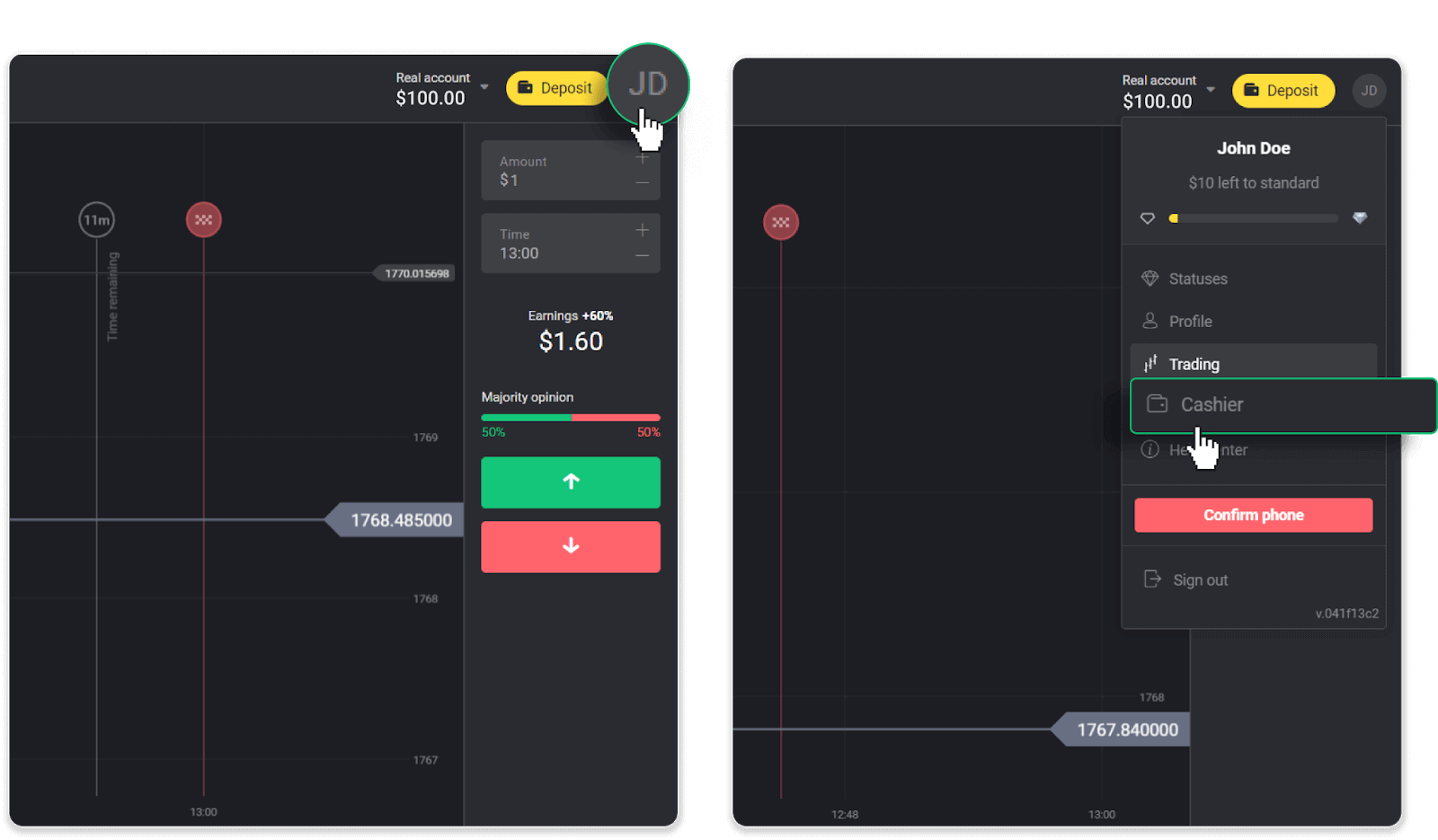
Kemudian klik tab "Keluarkan dana".
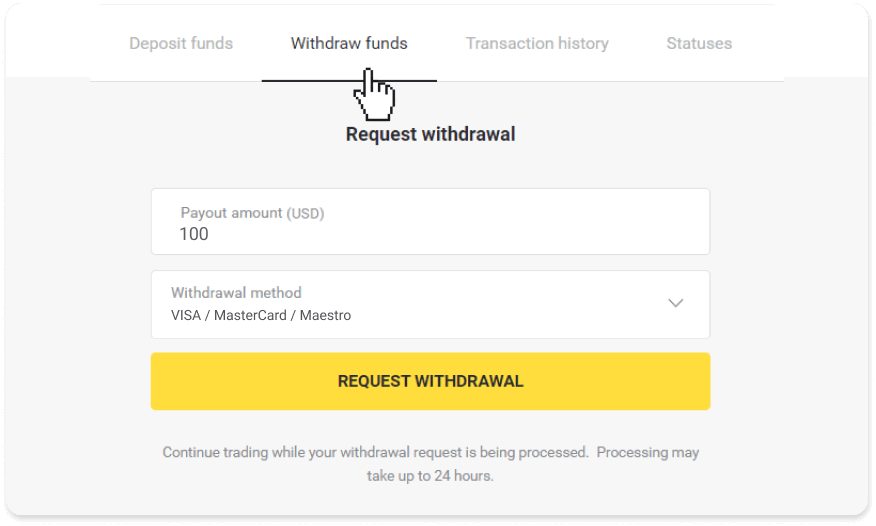
Dalam apl mudah alih: Buka menu sebelah kiri, pilih bahagian "Baki", dan ketik butang "Keluarkan".
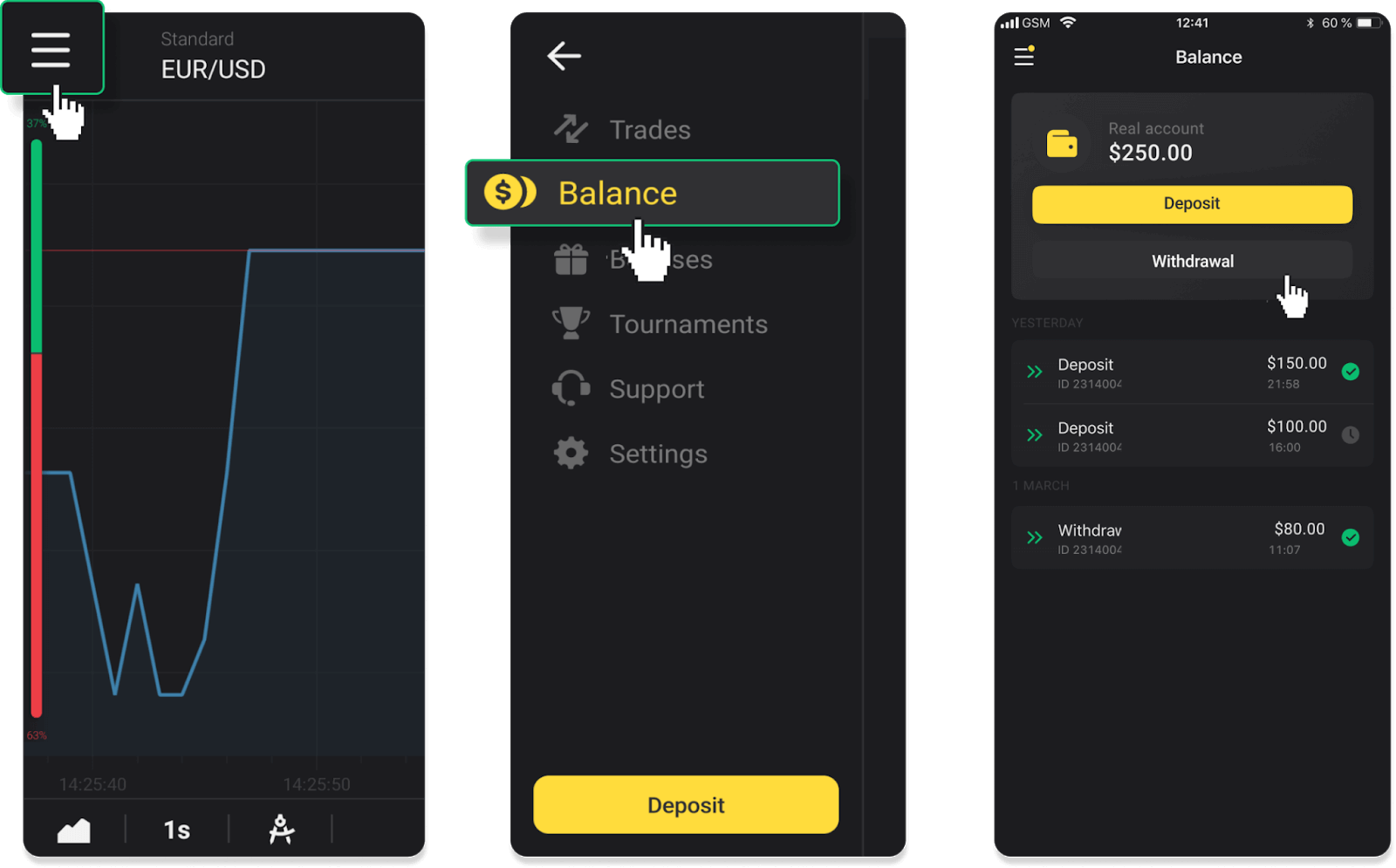
2. Masukkan jumlah pembayaran dan pilih “VISA/MasterCard/Maestro” sebagai kaedah pengeluaran anda. Sila ambil perhatian bahawa anda hanya boleh mengeluarkan dana ke kad bank yang telah anda buat deposit. Klik "Minta pengeluaran".
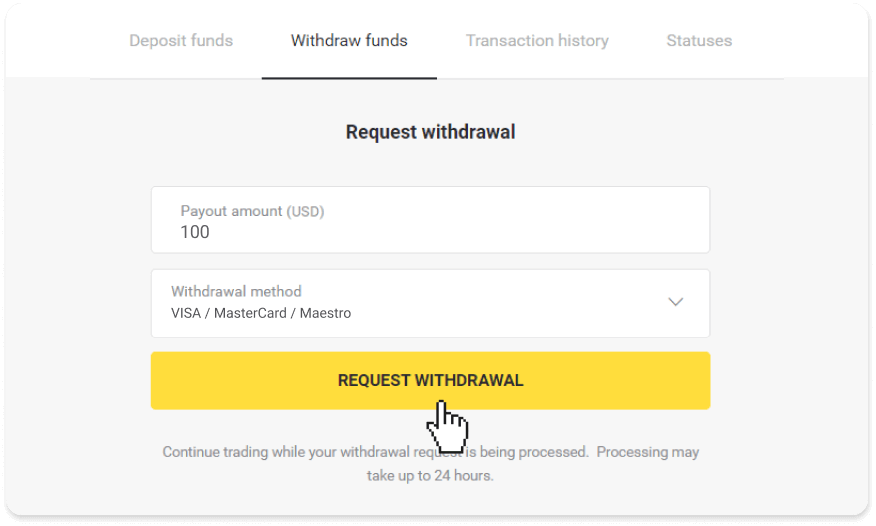
3. Permintaan anda disahkan! Anda boleh meneruskan dagangan semasa kami memproses pengeluaran anda.
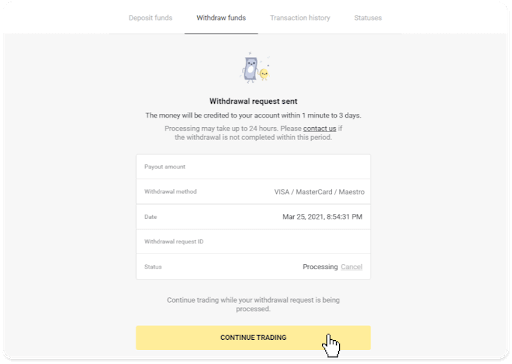
4. Anda sentiasa boleh menjejaki status pengeluaran anda dalam bahagian "Juruwang", tab "Sejarah transaksi" ("Bahagian Baki" untuk pengguna aplikasi mudah alih).
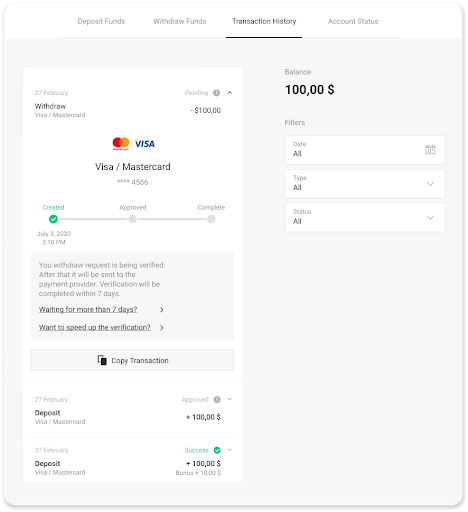
Nota . Penyedia pembayaran biasanya mengambil masa dari 1 hingga 12 jam untuk mengkreditkan dana ke kad bank anda. Dalam kes yang jarang berlaku, tempoh ini mungkin dilanjutkan sehingga 7 hari perniagaan disebabkan cuti kebangsaan, polisi bank anda, dsb.
Menarik diri di Kazakhstan melalui VISA / MasterCard / Maestro
Untuk mengeluarkan dana ke kad bank anda, anda perlu mengikuti langkah-langkah berikut:
1. Pergi ke pengeluaran di bahagian “Juruwang”.
Dalam versi web: Klik pada gambar profil anda di penjuru kanan sebelah atas skrin dan pilih tab "Juruwang" dalam menu.
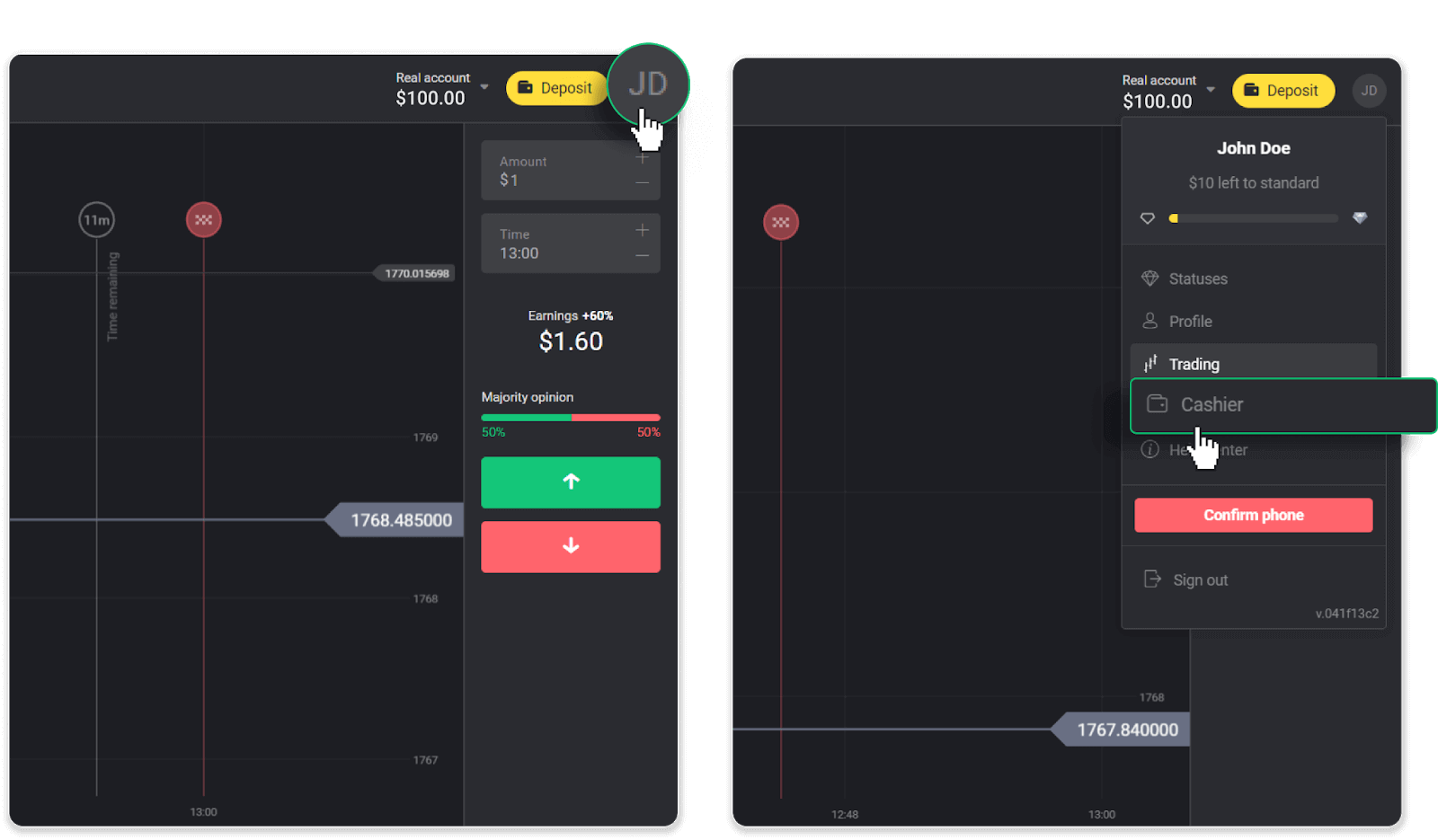
Kemudian klik tab "Keluarkan dana".
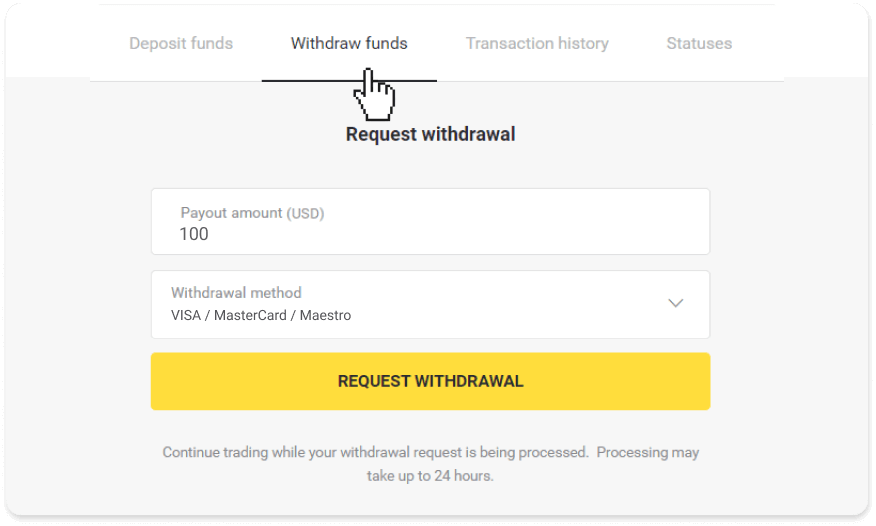
Dalam apl mudah alih: Buka menu sebelah kiri, pilih bahagian "Baki", dan ketik butang "Keluarkan".
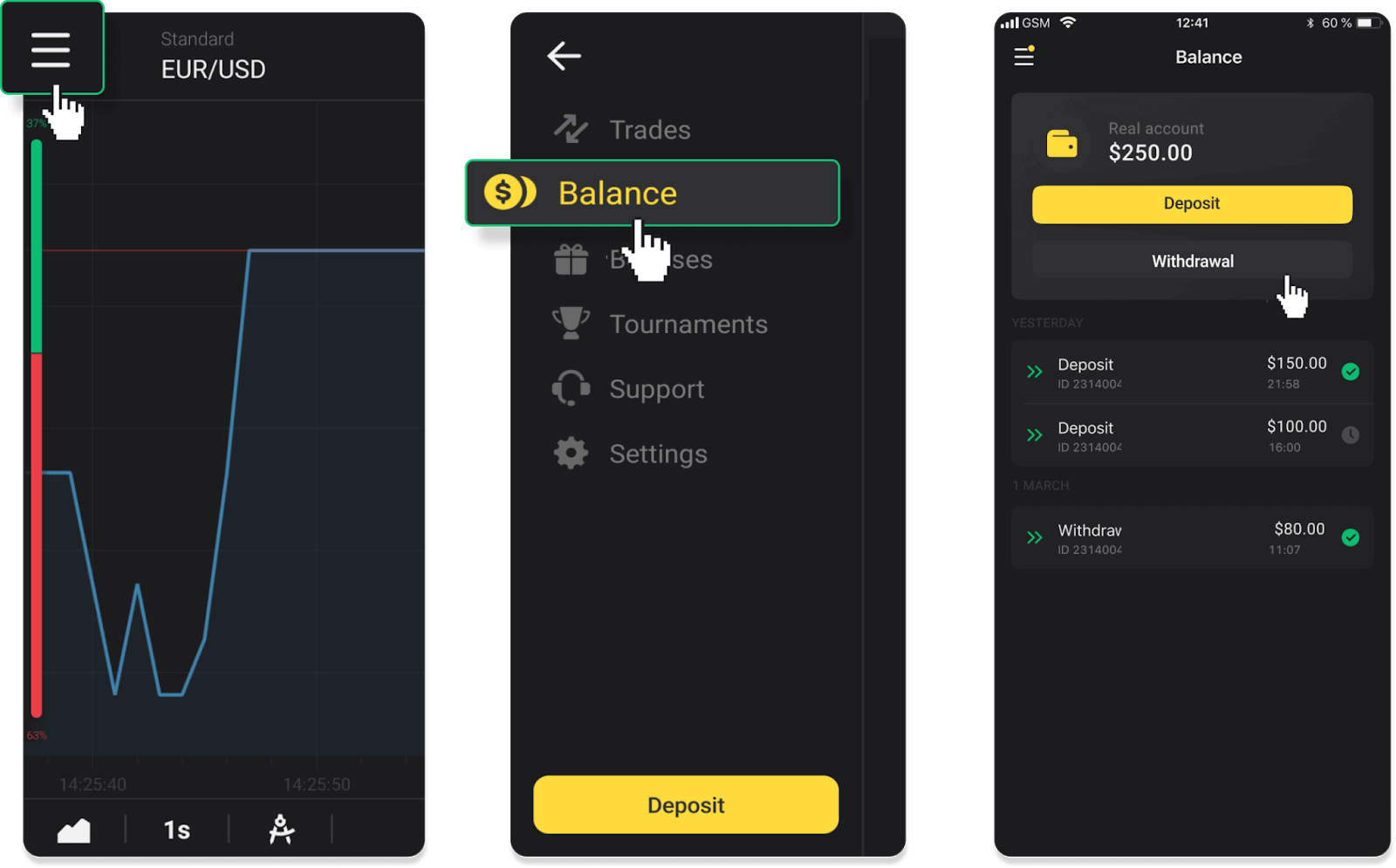
2. Masukkan jumlah pembayaran dan pilih “VISA/MasterCard/Maestro” sebagai kaedah pengeluaran anda. Sila ambil perhatian bahawa anda hanya boleh mengeluarkan dana ke kad bank yang telah anda buat deposit. Klik "Minta pengeluaran".
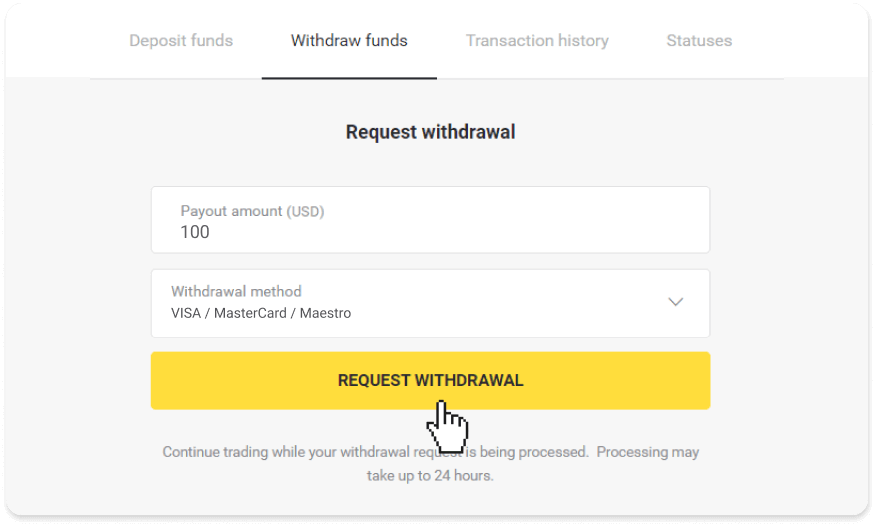
3. Permintaan anda disahkan! Anda boleh meneruskan dagangan semasa kami memproses pengeluaran anda.
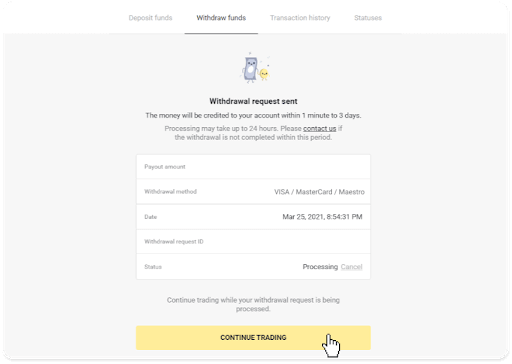
4. Anda sentiasa boleh menjejaki status pengeluaran anda dalam bahagian "Juruwang", tab "Sejarah transaksi" ("Bahagian Baki" untuk pengguna aplikasi mudah alih).
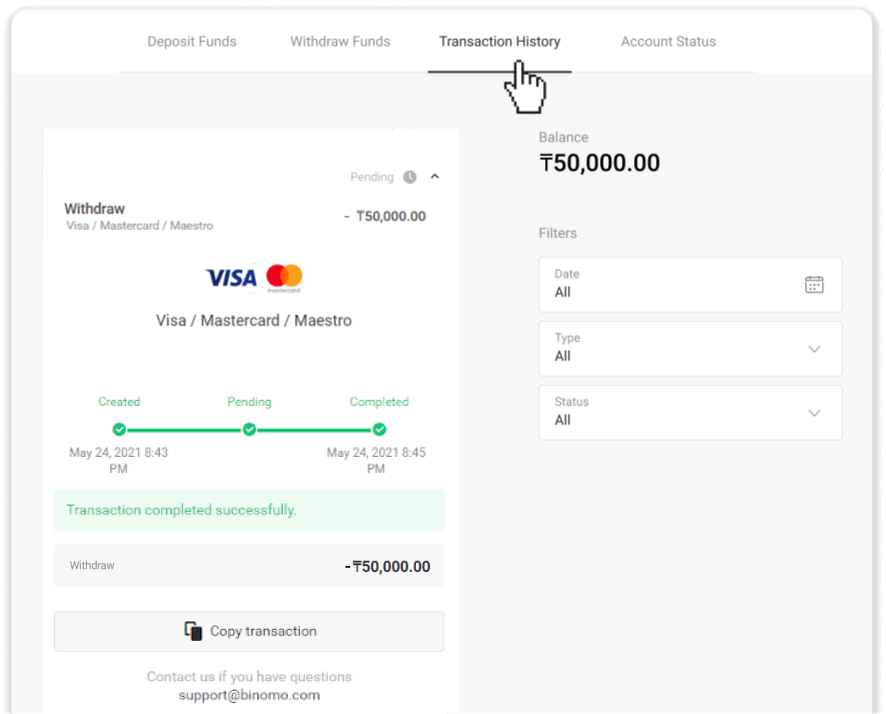
Nota . Penyedia pembayaran biasanya mengambil masa dari 1 hingga 12 jam untuk mengkreditkan dana ke kad bank anda. Dalam kes yang jarang berlaku, tempoh ini mungkin dilanjutkan sehingga 7 hari perniagaan disebabkan cuti kebangsaan, polisi bank anda, dsb.
Keluarkan dana daripada Binomo dengan Dompet Elektronik
Pada halaman Pengeluaran, pilih pilihan dompet digital daripada kotak "Kaedah Pengeluaran" untuk meneruskan permintaan anda dan ikut arahan pada skrin.Mengeluarkan dana melalui Skrill
1. Pergi ke pengeluaran di bahagian "Juruwang".Dalam versi web: Klik pada gambar profil anda di penjuru kanan sebelah atas skrin dan pilih tab "Juruwang" dalam menu.
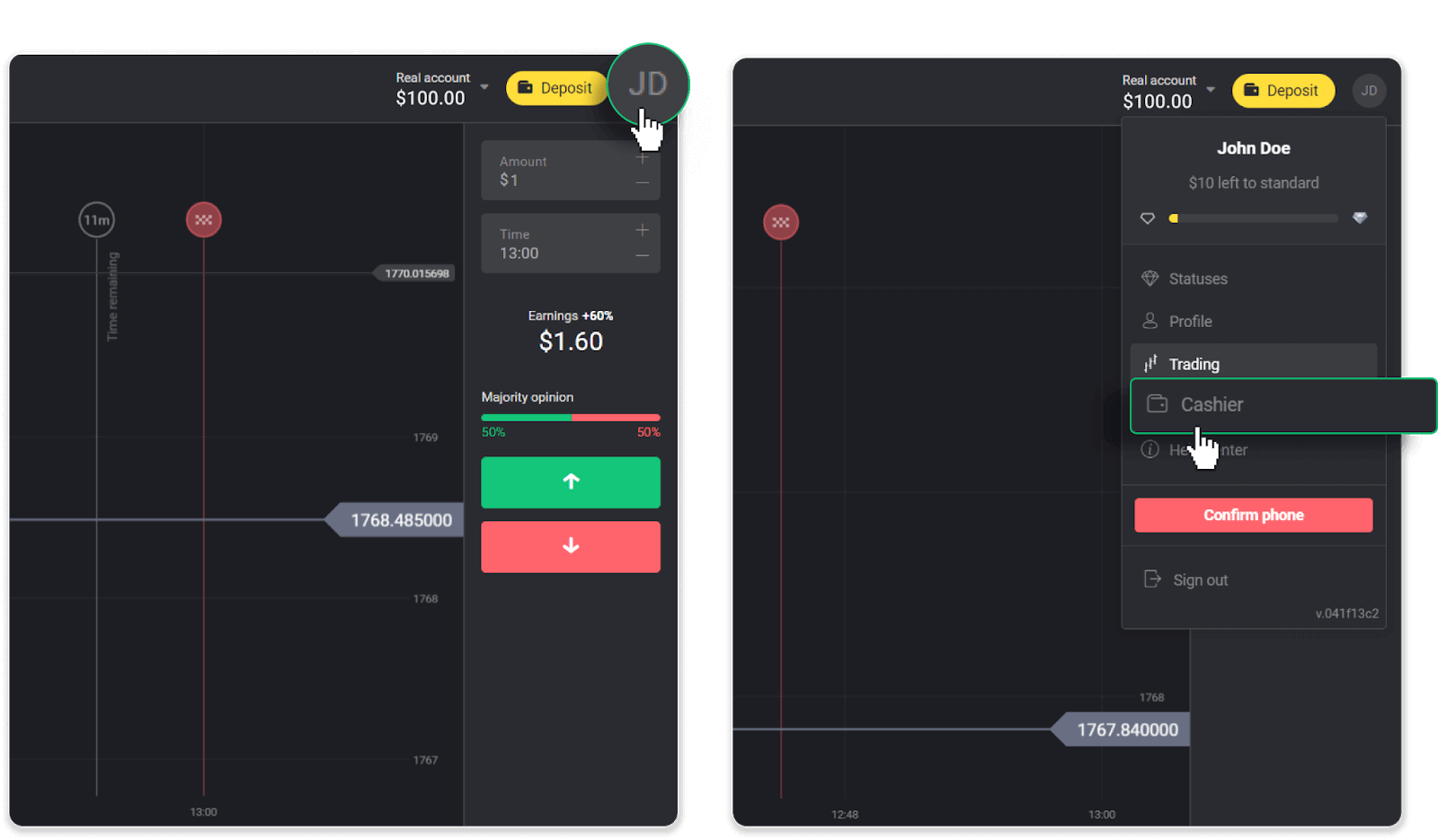
Kemudian klik tab "Keluarkan dana".
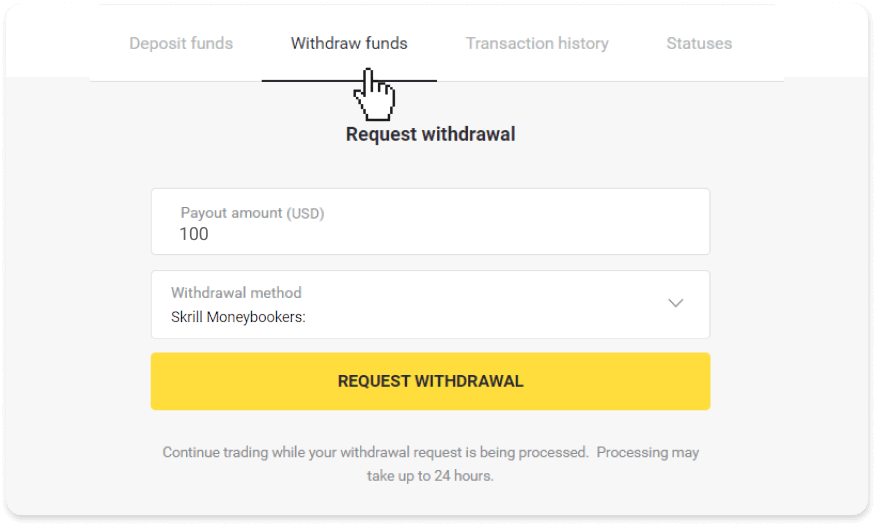
Dalam apl mudah alih: Buka menu sebelah kiri, pilih bahagian "Baki", dan ketik butang "Keluarkan".
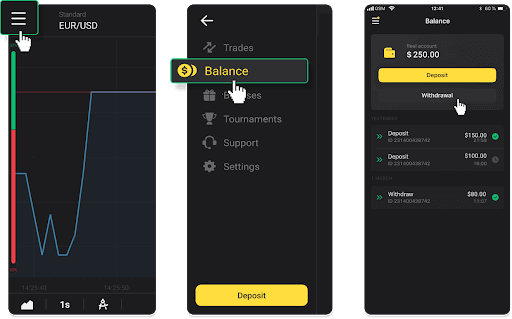
2. Masukkan jumlah pembayaran dan pilih "Skrill" sebagai kaedah pengeluaran anda dan isikan alamat e-mel anda. Sila ambil perhatian bahawa anda hanya boleh mengeluarkan dana ke dompet yang telah anda buat deposit. Klik "Minta pengeluaran".
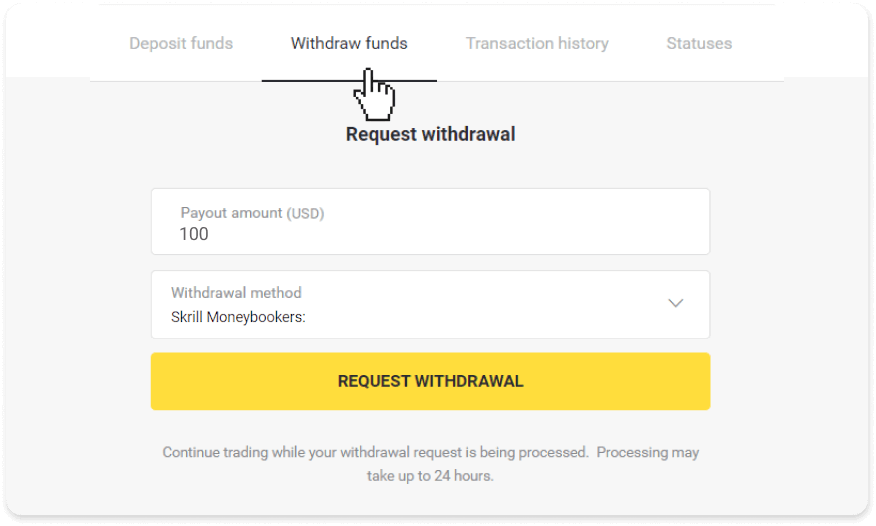
3. Permintaan anda disahkan! Anda boleh meneruskan dagangan semasa kami memproses pengeluaran anda.
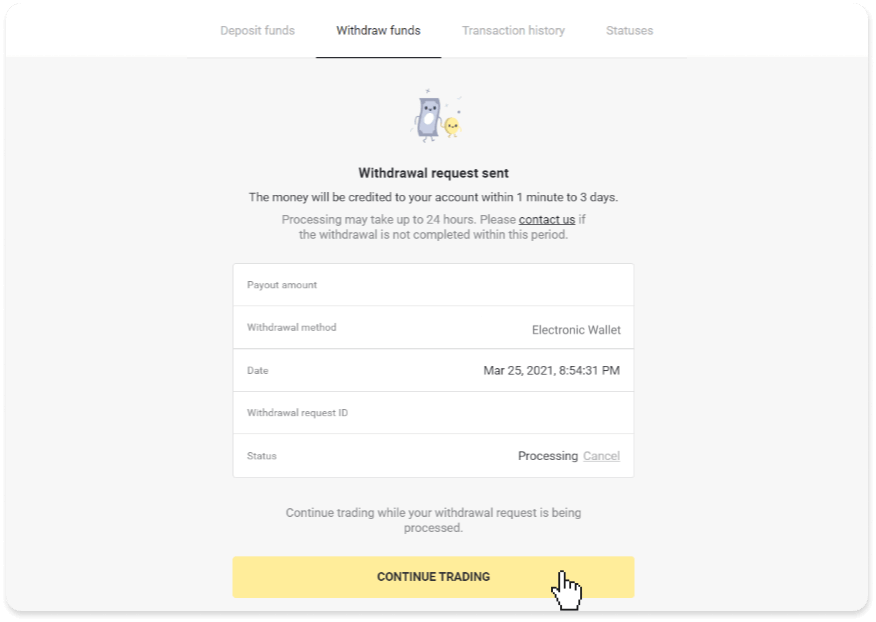
4. Anda sentiasa boleh menjejaki status pengeluaran anda dalam bahagian "Juruwang", tab "Sejarah transaksi" ("Bahagian Baki" untuk pengguna aplikasi mudah alih).
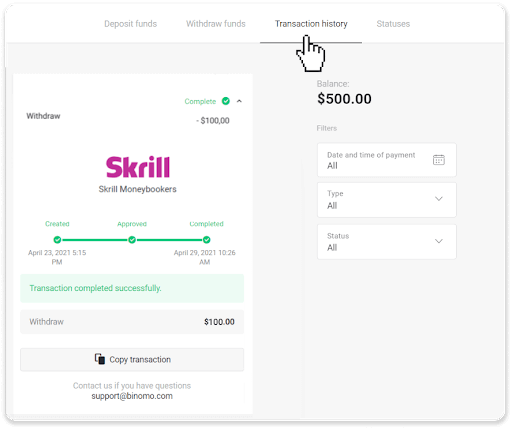
Nota . Penyedia pembayaran biasanya mengambil masa sehingga 1 jam untuk mengkreditkan dana ke e-dompet anda. Dalam kes yang jarang berlaku, tempoh ini mungkin dilanjutkan kepada 7 hari perniagaan disebabkan cuti kebangsaan, dasar penyedia pembayaran anda, dsb.
Mengeluarkan dana melalui Perfect Money
Pergi ke pengeluaran di bahagian "Juruwang".Dalam versi web: Klik pada gambar profil anda di penjuru kanan sebelah atas skrin dan pilih tab "Juruwang" dalam menu.
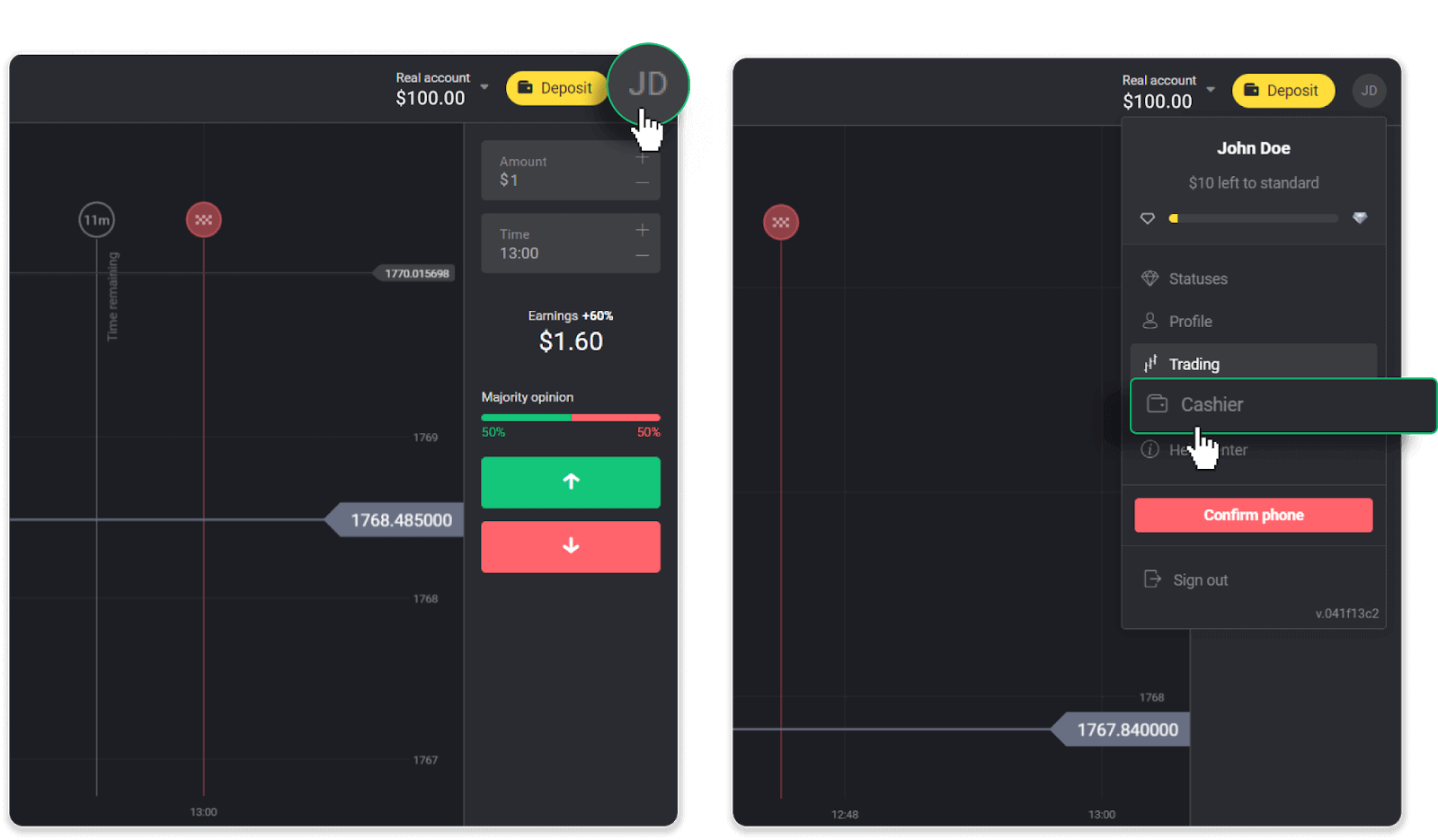
Kemudian klik tab "Keluarkan dana".
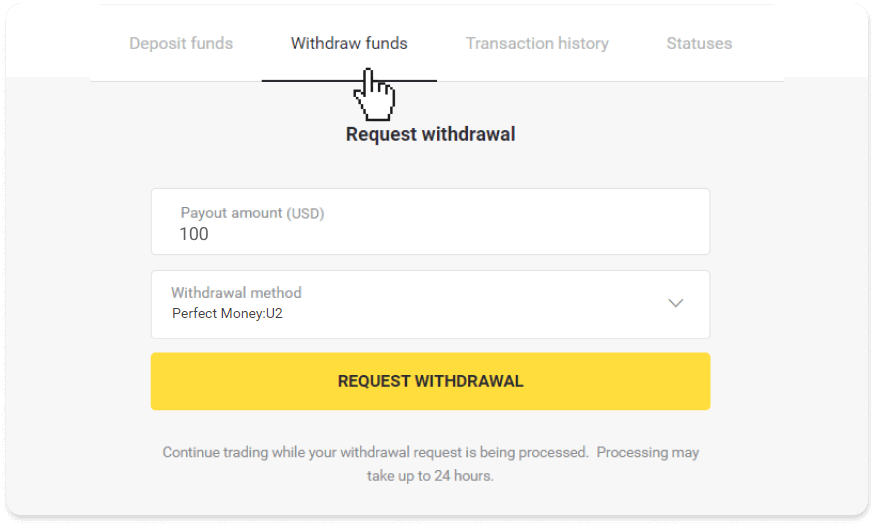
Dalam apl mudah alih: Buka menu sebelah kiri, pilih bahagian "Baki", dan ketik butang "Keluarkan".
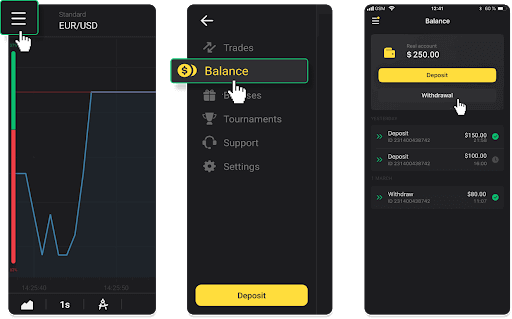
2. Masukkan jumlah pembayaran dan pilih "Wang Sempurna" sebagai kaedah pengeluaran anda. Sila ambil perhatian bahawa anda hanya boleh mengeluarkan dana ke dompet yang telah anda buat deposit. Klik "Minta pengeluaran".
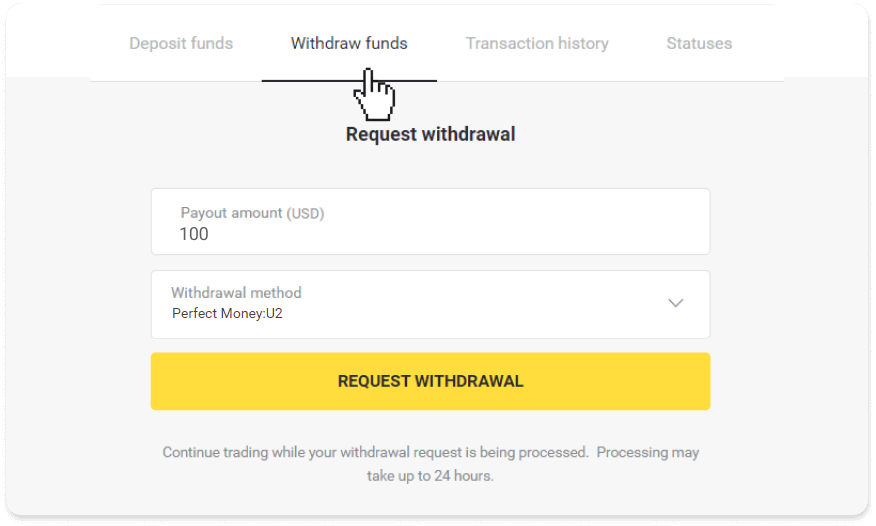
3. Permintaan anda disahkan! Anda boleh meneruskan dagangan semasa kami memproses pengeluaran anda.
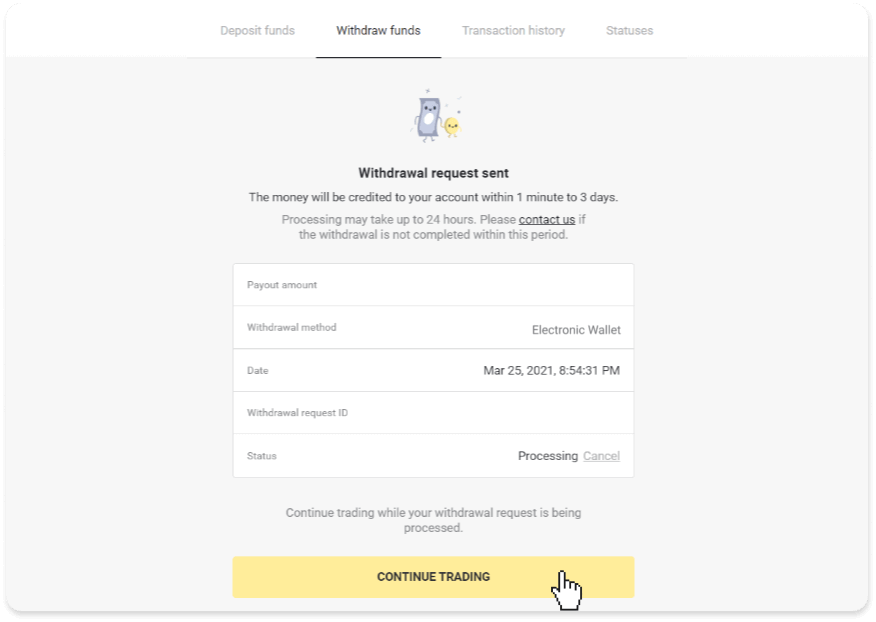
4. Anda sentiasa boleh menjejaki status pengeluaran anda dalam bahagian "Juruwang", tab "Sejarah transaksi" ("Bahagian Baki" untuk pengguna aplikasi mudah alih).
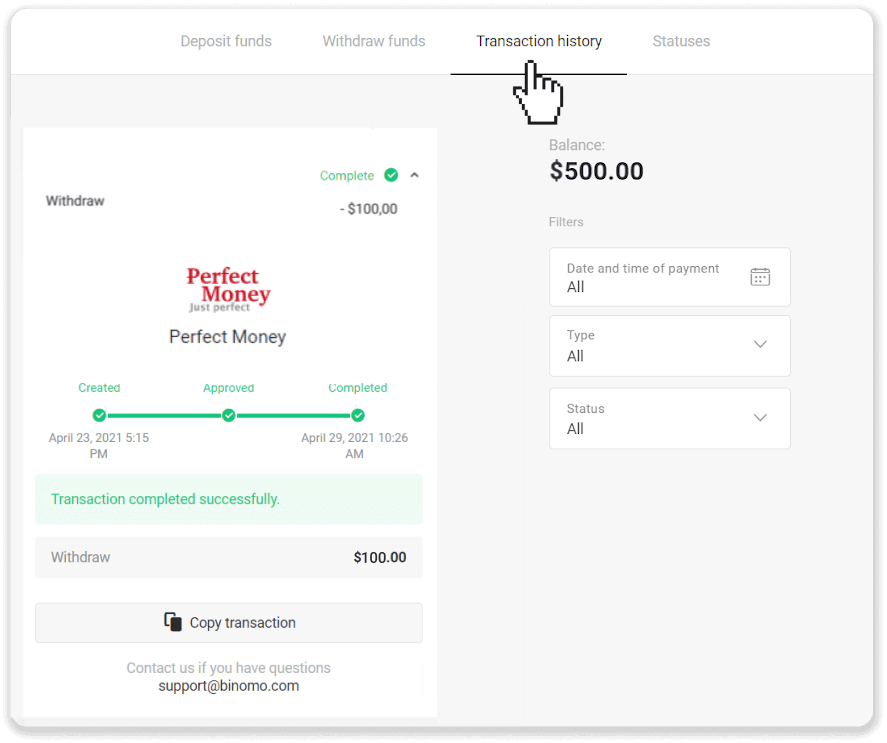
Nota . Penyedia pembayaran biasanya mengambil masa sehingga 1 jam untuk mengkreditkan dana ke e-dompet anda. Dalam kes yang jarang berlaku, tempoh ini mungkin dilanjutkan kepada 7 hari perniagaan disebabkan cuti kebangsaan, dasar penyedia pembayaran anda, dsb.
Mengeluarkan dana melalui tunai ADV
1. Pergi ke pengeluaran di bahagian "Juruwang".Dalam versi web: Klik pada gambar profil anda di penjuru kanan sebelah atas skrin dan pilih tab "Juruwang" dalam menu.
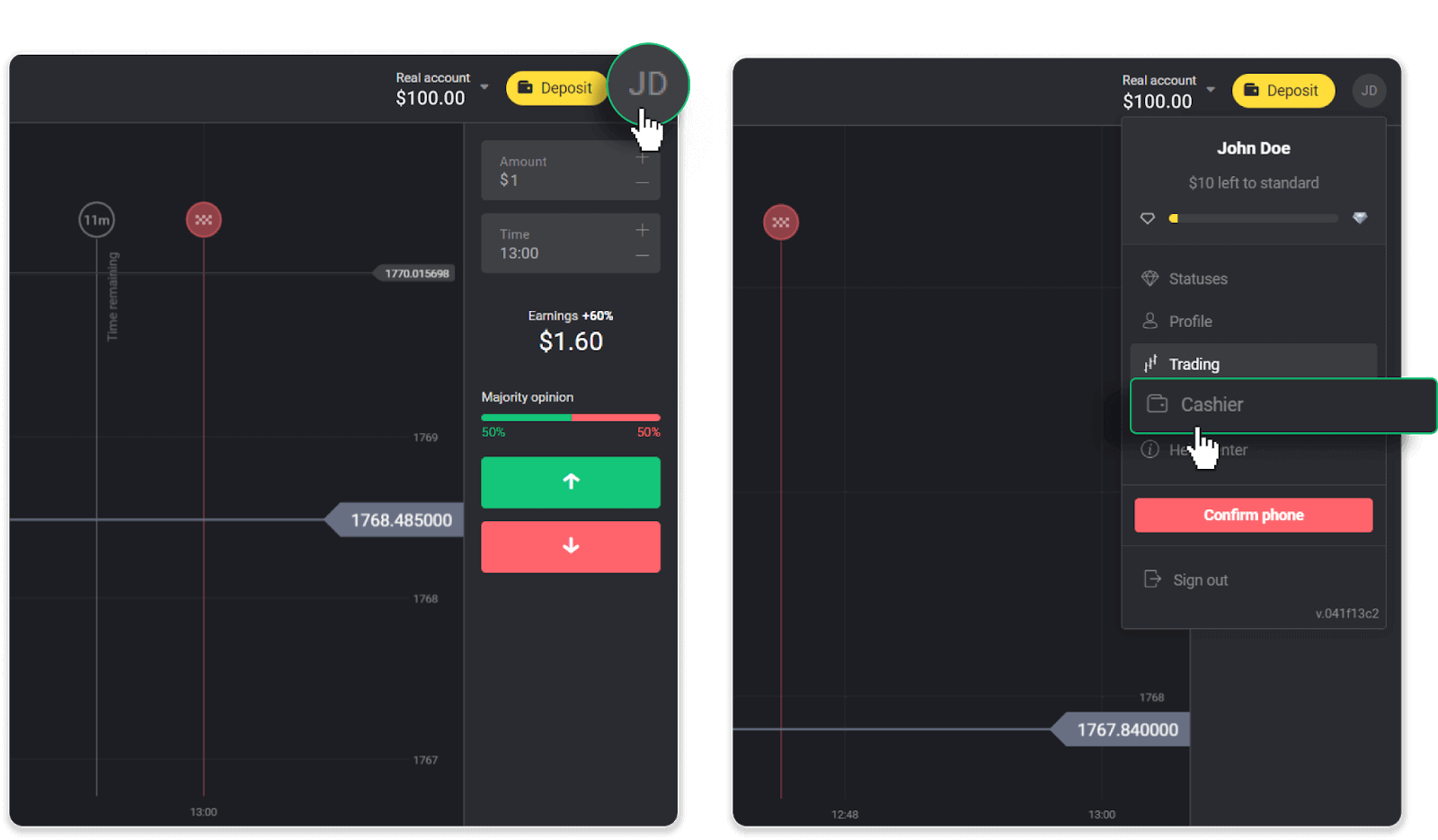
Kemudian klik tab "Keluarkan dana".
Dalam apl mudah alih: Buka menu sebelah kiri, pilih bahagian "Baki", dan ketik butang "Keluarkan".
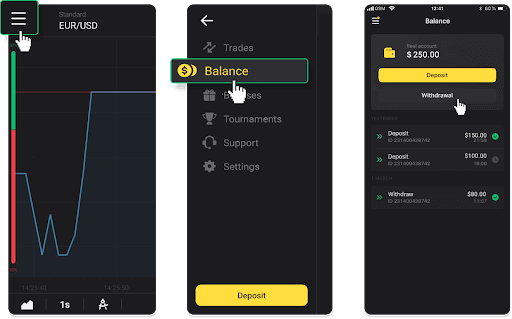
2. Masukkan jumlah pembayaran dan pilih “ADV cash” sebagai kaedah pengeluaran anda. Sila ambil perhatian bahawa anda hanya boleh mengeluarkan dana ke dompet yang telah anda buat deposit. Klik "Minta pengeluaran".
3. Permintaan anda disahkan! Anda boleh meneruskan dagangan semasa kami memproses pengeluaran anda.
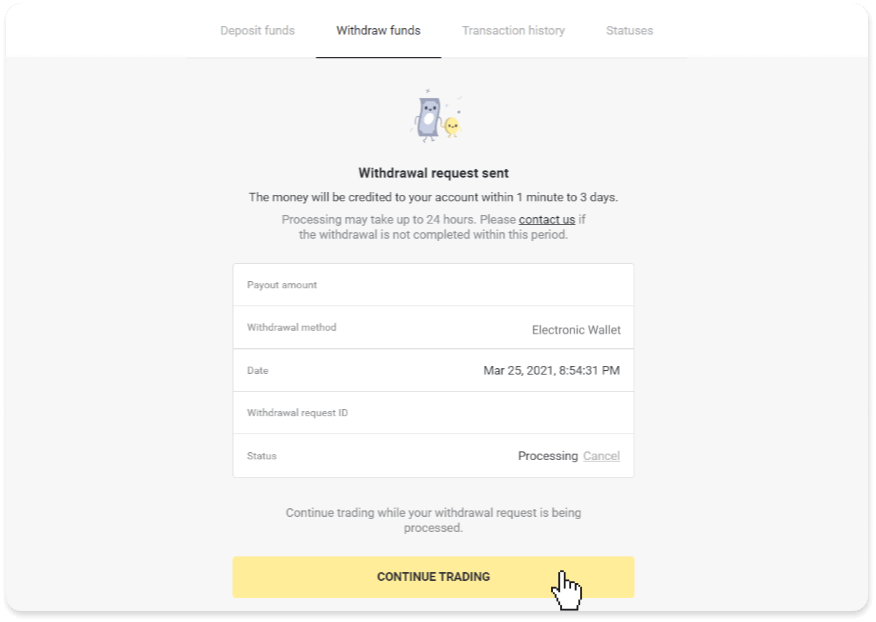
4. Anda sentiasa boleh menjejaki status pengeluaran anda dalam bahagian "Juruwang", tab "Sejarah transaksi" ("Bahagian Baki" untuk pengguna aplikasi mudah alih).
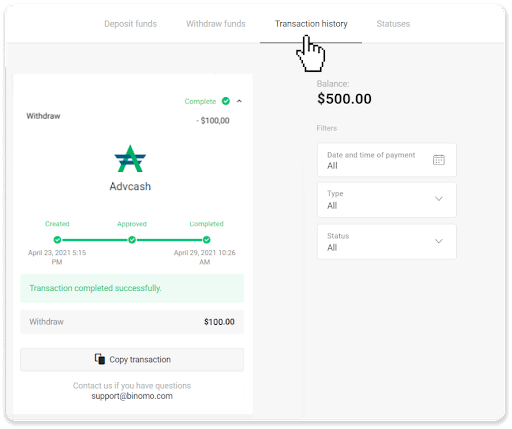
Nota . Penyedia pembayaran biasanya mengambil masa sehingga 1 jam untuk mengkreditkan dana ke e-dompet anda. Dalam kes yang jarang berlaku, tempoh ini boleh dilanjutkan kepada 7 hari perniagaan disebabkan cuti kebangsaan, dasar penyedia pembayaran anda, dsb.
Soalan Lazim (FAQ)
Apakah kaedah pembayaran yang boleh saya gunakan untuk mengeluarkan dana?
Anda boleh mengeluarkan dana ke kad bank, akaun bank, e-dompet atau dompet kripto anda.
Walau bagaimanapun, terdapat beberapa pengecualian.
Pengeluaran terus ke kad bank hanya tersedia untuk kad yang dikeluarkan di Ukraine atau Turki . Jika anda bukan dari negara ini, anda boleh mengeluarkan wang ke akaun bank anda, e-dompet atau dompet kripto. Kami mengesyorkan menggunakan akaun bank yang dipautkan kepada kad. Dengan cara ini, dana akan dikreditkan ke kad bank anda. Pengeluaran akaun bank tersedia jika bank anda berada di India, Indonesia, Turki, Vietnam, Afrika Selatan, Mexico dan Pakistan.
Pengeluaran ke e-dompet tersedia untuk setiap pedagang yang telah membuat deposit.
Mengapa saya tidak boleh menerima dana sejurus selepas saya meminta pengeluaran?
Apabila anda meminta pengeluaran, pertama, ia akan diluluskan oleh pasukan Sokongan kami. Tempoh proses ini bergantung pada status akaun anda, tetapi kami sentiasa cuba memendekkan tempoh ini apabila boleh. Sila ambil perhatian bahawa sebaik sahaja anda meminta pengeluaran, ia tidak boleh dibatalkan.
- Untuk peniaga status standard, kelulusan mungkin mengambil masa sehingga 3 hari.
- Untuk peniaga berstatus emas – sehingga 24 jam.
- Untuk peniaga berstatus VIP – sehingga 4 jam.
Nota . Jika anda belum lulus pengesahan, tempoh ini boleh dilanjutkan.
Untuk membantu kami meluluskan permintaan anda dengan lebih cepat, sebelum menarik diri pastikan anda tidak mempunyai bonus aktif dengan pusing ganti dagangan.
Setelah permintaan pengeluaran anda diluluskan, kami memindahkannya kepada pembekal perkhidmatan pembayaran anda.
Penyedia pembayaran biasanya mengambil masa dari beberapa minit hingga 3 hari perniagaan untuk mengkreditkan dana kepada kaedah pembayaran anda. Dalam kes yang jarang berlaku, ia boleh mengambil masa sehingga 7 hari disebabkan cuti kebangsaan, dasar penyedia pembayaran, dll.
Jika anda menunggu lebih lama daripada 7 hari, sila hubungi kami dalam sembang langsung atau tulis ke [email protected] . Kami akan membantu anda menjejaki pengeluaran anda.
Apakah had pengeluaran minimum dan maksimum?
Had pengeluaran minimum ialah $10/€10 atau bersamaan dengan $10 dalam mata wang akaun anda.
Jumlah pengeluaran maksimum ialah:
- Sehari : tidak lebih daripada $3,000/€3,000, atau jumlah yang bersamaan dengan $3,000 .
- Seminggu : tidak lebih daripada $10,000/€10,000, atau jumlah yang bersamaan dengan $10,000 .
- Sebulan : tidak lebih daripada $40,000/€40,000, atau jumlah yang bersamaan dengan $40,000 .
Berapa lamakah masa yang diambil untuk dana dikeluarkan?
Apabila anda mengeluarkan dana, permintaan anda melalui 3 peringkat:
- Kami meluluskan permintaan pengeluaran anda dan menyampaikannya kepada pembekal pembayaran.
- Pembekal pembayaran memproses pengeluaran anda.
- Anda menerima dana anda.
Penyedia pembayaran biasanya mengambil masa dari beberapa minit hingga 3 hari perniagaan untuk mengkreditkan dana kepada kaedah pembayaran anda. Dalam kes yang jarang berlaku, ia boleh mengambil masa sehingga 7 hari disebabkan cuti kebangsaan, dasar penyedia pembayaran, dsb. Maklumat terperinci mengenai syarat pengeluaran dinyatakan dalam 5.8 Perjanjian Pelanggan.
Tempoh kelulusan
Sebaik sahaja anda menghantar permintaan pengeluaran kepada kami, ia akan diberikan dengan status "Meluluskan" ("Tertunda" status dalam beberapa versi aplikasi mudah alih). Kami cuba meluluskan semua permintaan pengeluaran secepat mungkin. Tempoh proses ini bergantung pada status anda dan ditunjukkan dalam bahagian "Sejarah Transaksi".
1. Klik pada gambar profil anda di sudut kanan atas skrin dan pilih tab "Juruwang" dalam menu. Kemudian klik tab "Sejarah transaksi". Untuk pengguna apl mudah alih: buka menu sebelah kiri, pilih bahagian "Baki".
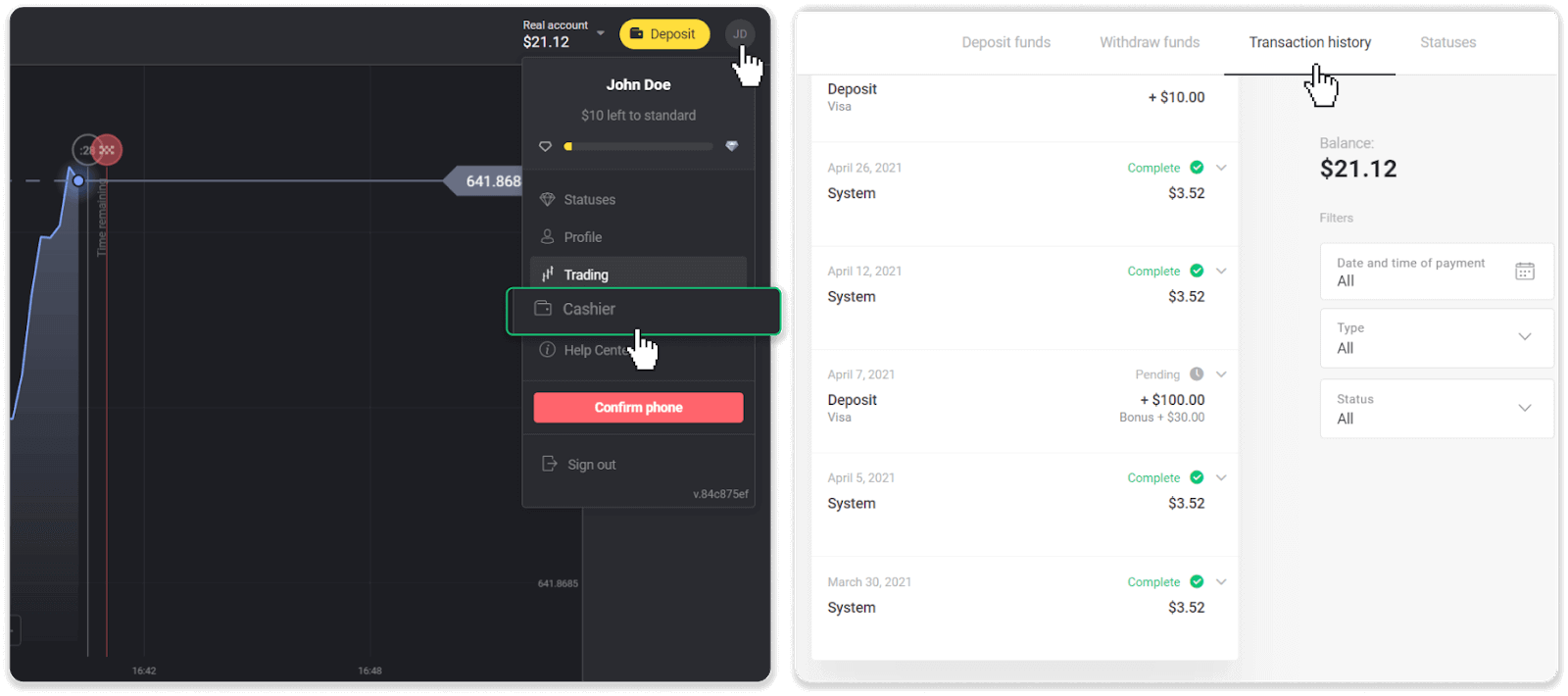
2. Klik pada pengeluaran anda. Tempoh kelulusan untuk transaksi anda akan ditunjukkan.
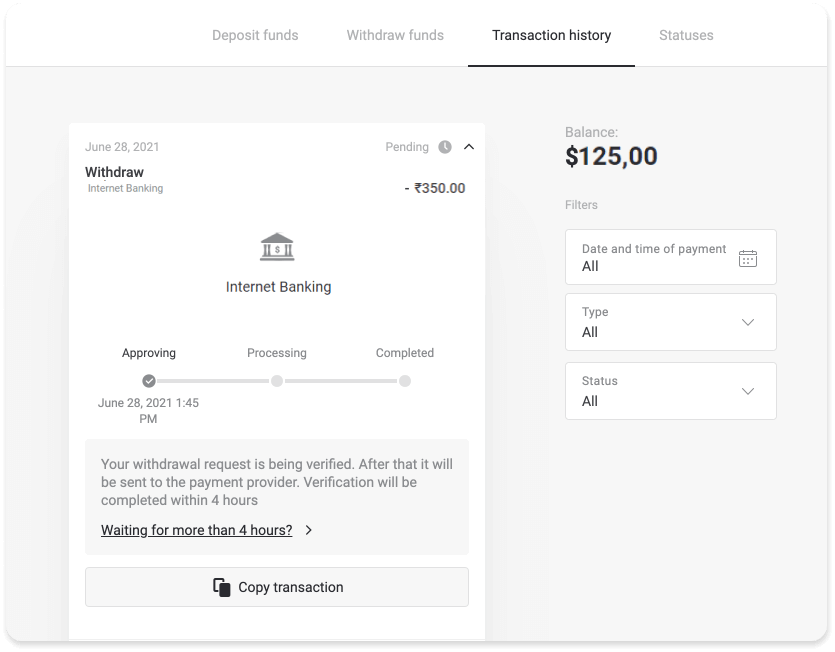
Jika permintaan anda diluluskan terlalu lama, hubungi kami dengan mengklik "Menunggu lebih daripada N hari?" Butang (“Hubungi sokongan” untuk pengguna apl mudah alih). Kami akan cuba memahami masalah dan mempercepatkan proses.
Tempoh pemprosesan
Selepas kami meluluskan transaksi anda, kami memindahkannya kepada pembekal pembayaran untuk pemprosesan selanjutnya. Ia akan diberikan dengan status "Pemprosesan" ("status Diluluskan" dalam beberapa versi aplikasi mudah alih).
Setiap pembekal pembayaran mempunyai tempoh pemprosesan sendiri. Klik pada deposit anda dalam bahagian "Sejarah Transaksi" untuk mencari maklumat tentang purata masa pemprosesan transaksi (umumnya berkaitan), dan masa pemprosesan transaksi maksimum (berkaitan dalam minoriti kes).
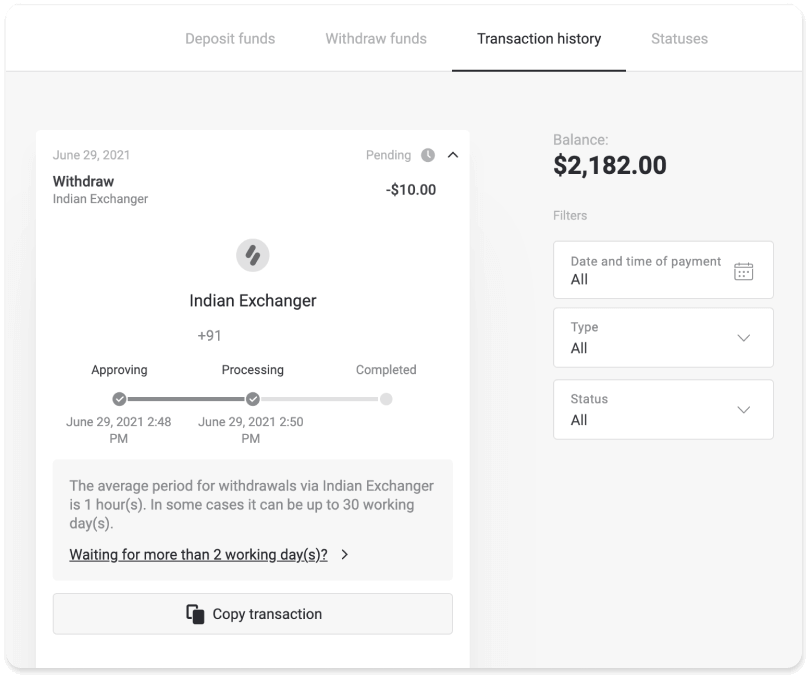
Jika permintaan anda sedang diproses terlalu lama, klik "Menunggu lebih daripada N hari?" Butang (“Hubungi sokongan” untuk pengguna apl mudah alih). Kami akan menjejaki pengeluaran anda dan membantu anda mendapatkan dana anda secepat mungkin.
Nota . Penyedia pembayaran biasanya mengambil masa dari beberapa minit hingga 3 hari perniagaan untuk mengkreditkan dana kepada kaedah pembayaran anda. Dalam kes yang jarang berlaku, ia boleh mengambil masa sehingga 7 hari kerana cuti kebangsaan, dasar penyedia pembayaran, dsb.